Lenovo ThinkCentre 4468, ThinkCentre 4473, ThinkCentre 4476, ThinkCentre 4479, ThinkCentre 4495 User Guide [it]
...Page 1

Guidaperl'utente
ThinkCentre
Tipidimacchina:4468,4473,4476,4479,4495,4497,4499,4504,
4513,4517,4524,7021,7032,7034,7049,7052,7053,7073,7136
e7178
Page 2

Page 3

Guidaperl'utente
ThinkCentre
Tipidimacchina:4468,4473,4476,4479,4495,4497,4499,4504,
4513,4517,4524,7021,7032,7034,7049,7052,7053,7073,7136
e7178
Page 4

Nota:Primadiutilizzarequesteinformazionieilprodottodaessesupportato,accertarsidileggere
ecomprenderelaseguentedocumentazione:“Informazioniimportantisullasicurezza”apaginaviie
AppendiceA“Informazioniparticolari”apagina119.
Terzaedizione(Dicembre2011)
©CopyrightLenovo2011.
NOTASUIDIRITTILIMITATI:seidatioilsoftwaresonodistribuitiinbasealledisposizionicheregolanoilcontratto
“GSA”(GeneralServicesAdministration),l'uso,lariproduzioneoladivulgazioneèsoggettaallelimitazionipreviste
dalcontratton.GS-35F-05925.
Page 5
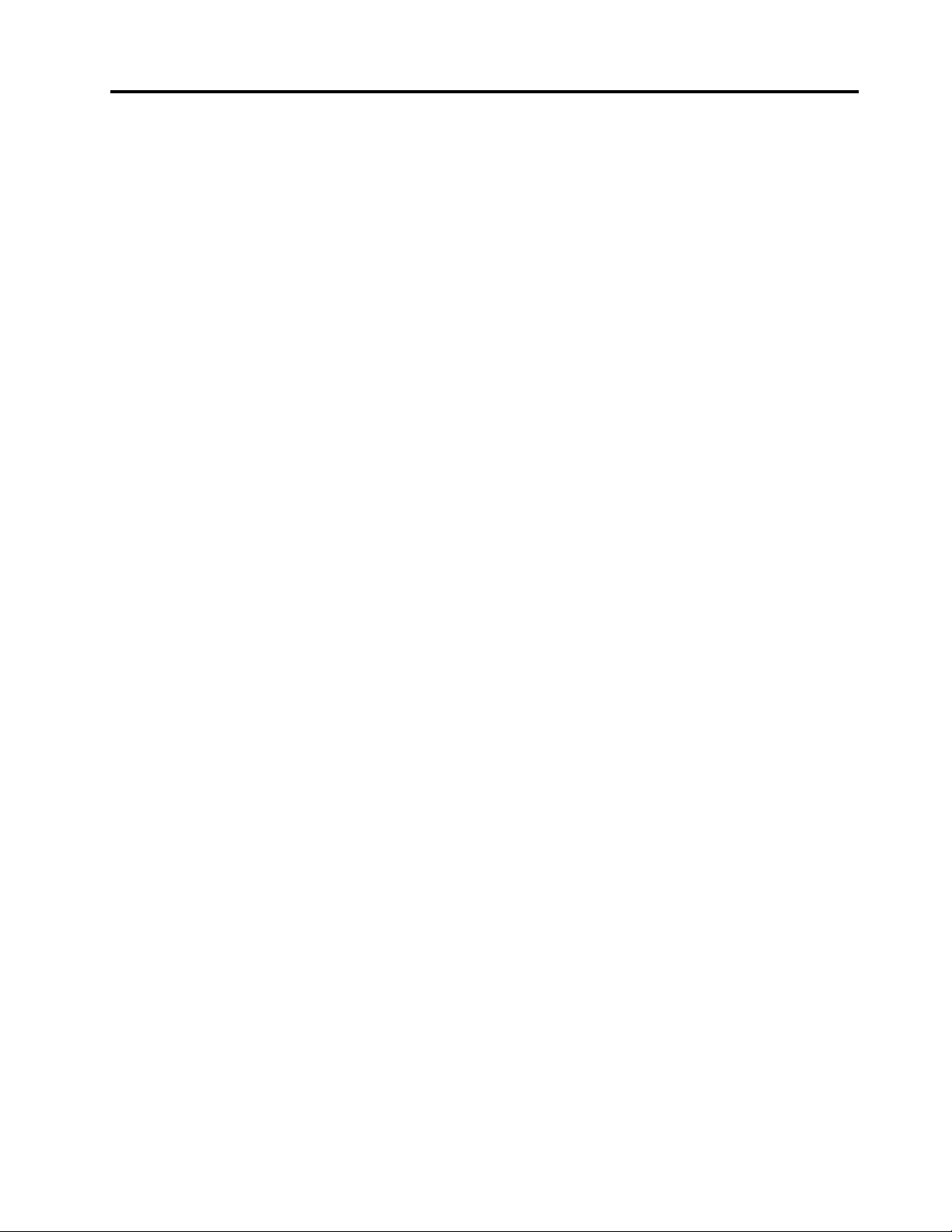
Contenuto
Informazioniimportantisulla
sicurezza...............vii
Servizioedaggiornamenti..........vii
Prevenzionedell'elettricitàstatica.......viii
Cavieadattatoridialimentazione.......viii
Cavidiestensioneedispositivicorrelati......ix
Spineeprese................ix
Perifericheesterne..............ix
Surriscaldamentoeventilazionedelprodotto....ix
Ambientedilavoro..............x
Informazionisullasicurezzadelmodem......x
Dichiarazionediconformitàrelativaallaser....xi
Alimentatore................xi
Puliziaemanutenzione...........xii
Capitolo1.Panoramicasulprodotto..1
Funzioni..................1
Speciche.................5
Panoramicadelsoftware............5
SoftwarefornitodaLenovo.........5
AdobeReader..............8
Softwareantivirus.............8
Posizioni..................8
Posizionediconnettori,controllieindicatori
nellaparteanterioredelcomputer......9
Posizionedeiconnettorisulretrodel
computer...............10
Posizionedeicomponenti........12
Identicazionedeicomponentisullaschedadi
sistema................13
Individuazionedelleunitàinterne......14
Tipodicomputeremodello........14
Capitolo2.Utilizzodelcomputer...17
Domandefrequenti.............17
Usodellatastiera..............17
UtilizzodeltastidisceltarapidadiWindows.17
Utilizzodiunlettorediimprontedigitali...18
Utilizzodelmouseconrotellina........18
Regolazionedell'audio...........18
Informazionisull'audiodell'elaboratore...19
Impostazionedelvolumedaldesktop....19
ImpostazionedelvolumedalPannellodi
controllo...............19
UtilizzodiCDeDVD............20
GestioneeconservazionedisupportiCDe
DVD.................20
RiproduzionediunCDoDVD.......20
RegistrazionediunCDoDVD.......21
Capitolo3.Utilizzoottimaledel
computer...............23
Accessofacilitatoecomfort.........23
Organizzazionedell'areadilavoro.....23
Organizzazioneottimale.........23
Riessiedilluminazione.........24
Circolazionedell'aria..........24
Preseelettricheelunghezzadeicavi....24
RegistrazionedelcomputerconLenovo.....25
Spostareilcomputerinunaltropaeseoinun'altra
regione..................25
Interruttorediselezionedelvoltaggio....25
Sostituzionedeicavidialimentazione....25
Capitolo4.Sicurezza.........27
Funzionidisicurezza............27
Bloccodelcoperchiodelcomputer......28
Collegamentodiuncavodisicurezzaintegrato..29
Utilizzodellepassword...........29
PasswordBIOS............29
PassworddiWindows..........30
Impostazionedelchipdisicurezzaintegrato...30
Impostazionedelchipdisicurezza.....30
Informazionisuirewalleutilizzo.......31
Protezionedeidatidavirus..........31
Capitolo5.Installazioneo
sostituzionedell'hardware......33
Gestionediperiferichesensibiliallescariche
elettrostatiche...............33
Installazioneosostituzionedell'hardware....33
Installazionediopzioniesterne......33
Rimozionedelcoperchiodelcomputer...34
Rimozioneereinserimentodellamascherina
anteriore...............35
Installazioneosostituzionediunascheda
PCI.................36
Installazioneosostituzionediunmodulodi
memoria...............38
Installazioneosostituzionedell'unitàottica..40
Installazioneosostituzionedellettore
schede................43
Sostituzionedellabatteria........47
Sostituzionedell'assiemedialimentazione..48
Sostituzionedell'assiemeventoleedispersore
dicalore...............50
©CopyrightLenovo2011
iii
Page 6
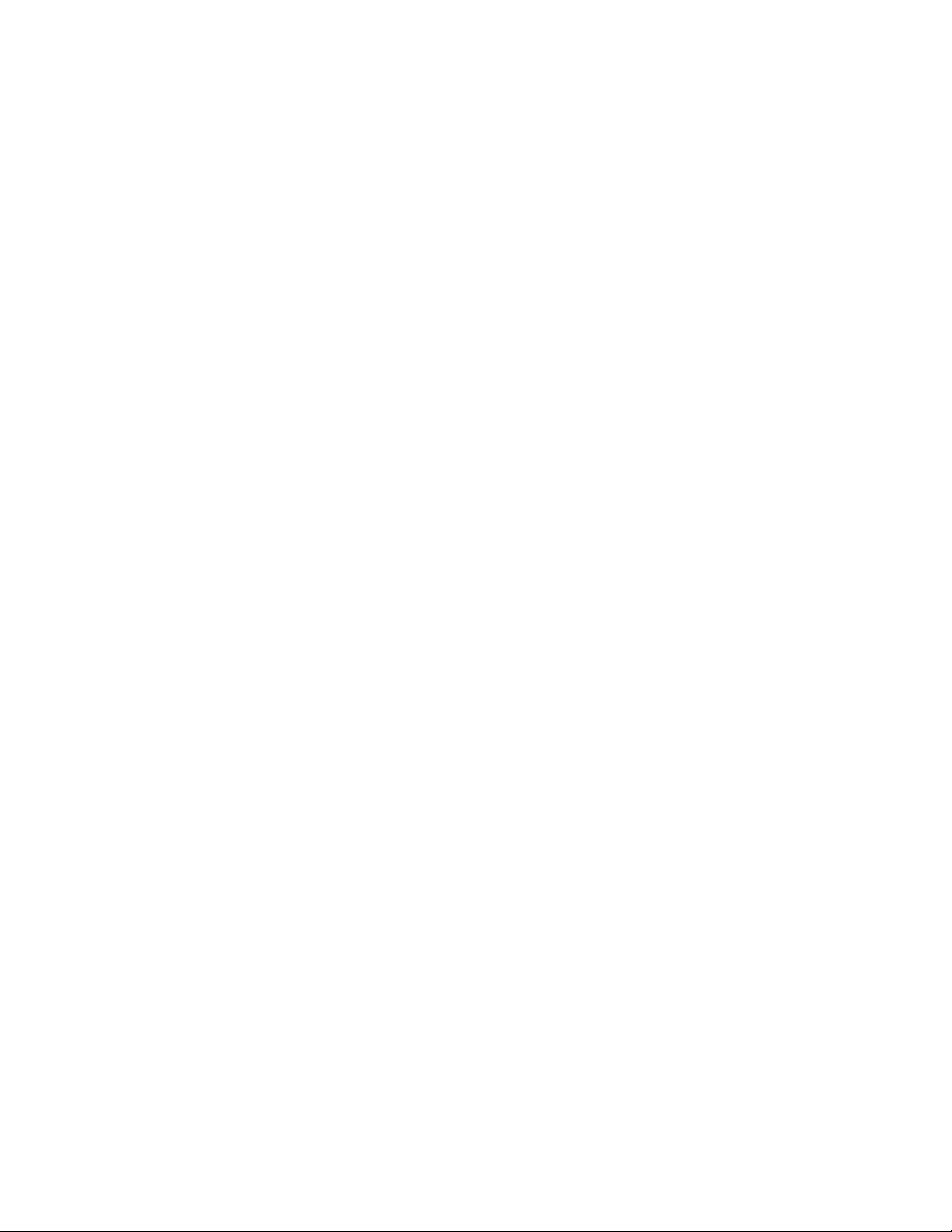
Sostituzionedelmicroprocessore.....52
Installazionedell'unitàSSD........55
Sostituzionedell'unitàdiscossoprimaria..56
Sostituzionedell'unitàdiscosso
secondaria..............58
Sostituzionedell'assiemediventilazione
anteriore...............60
Sostituzionedell'assiemeventoleposteriore.62
Sostituzionedell'assiemeaudioanterioree
USB.................64
Sostituzionedell'altoparlanteinterno....66
Sostituzionedellatastieraodelmouse...67
Operazioninalidisostituzionedei
componenti..............68
Capitolo6.Informazionisul
ripristino................71
Creazioneeutilizzodiunsupportodiripristino..71
Creazionedisupportidiripristino.....71
Utilizzodisupportidiripristino.......72
Esecuzionedioperazionidiripristinoedibackup.72
Esecuzionediun'operazionedibackup...72
Esecuzionediun'operazionediripristino..73
Utilizzodell'areadilavoroRescueandRecovery.73
Creazioneeutilizzodiunsupportodisalvataggio.74
Creazionediunsupportodisalvataggio...75
Utilizzodiunsupportodisalvataggio....75
Reinstallazionedelleapplicazioniedeidriverdi
perifericapreinstallati............75
Reinstallazionedeiprogrammisoftware.....76
Reinstallazionedeidriverdiperiferica......77
Soluzionedeiproblemidiripristino.......77
Capitolo7.Utilizzodelprogramma
SetupUtility..............79
AvviodelprogrammaSetupUtility.......79
Visualizzazioneemodicadelleimpostazioni...79
Utilizzodellepassword...........79
Considerazionisullepassword......80
Power-OnPassword..........80
Passworddell'amministratore.......80
HardDiskPassword...........80
Impostazione,modicaedeliminazionediuna
password...............80
Cancellazionedipasswordperduteo
dimenticate(cancellazioneCMOS).....81
Abilitazioneodisabilitazionediunaperiferica..81
Selezionediunaperifericadiavvio.......82
Selezionediunaperifericadiavvio
temporanea..............82
Selezioneomodicadellasequenzadella
perifericadiavvio............82
AbilitazionedellamodalitàdiconformitàErP...82
Opzionidiottimizzazionedelleprestazioni....83
UscitadalprogrammaSetupUtility......84
Capitolo8.Aggiornamentodei
programmidisistema.........85
Utilizzodeiprogrammidisistema.......85
Aggiornamento(ash)delBIOSdadisco....85
Aggiornamento(ash)delBIOSdalsistema
operativo.................86
Ripristinoinseguitoadunerrorediaggiornamento
POST/BIOS................86
Capitolo9.Prevenzionedeiproblemi
....................87
Aggiornamentodelcomputer.........87
Reperimentodeidriverdiperiferica
aggiornati...............87
Aggiornamentodelsistemaoperativo....87
UtilizzodiSystemUpdate........88
Puliziaemanutenzione...........88
Nozionifondamentali..........88
Puliziadelcomputer...........89
Procedureottimalidimanutenzione.....90
Spostamentodelcomputer..........91
Capitolo10.Risoluzionedeiproblemi
eprogrammididiagnostica.....93
Risoluzionedeiproblemidibase.......93
Proceduradirisoluzionedeiproblemi......94
Risoluzionedeiproblemi...........95
Problemiaudio.............95
ProblemirelativialCD..........97
problemirelativiall'DVD.........98
Problemisaltuari............99
Problemirelativialdispositivodipuntamento,
mouseotastiera............99
Problemirelativialvideo.........101
Problemirelativiallarete.........103
Problemirelativialleopzioni........106
Problemidibloccoeprestazioni......107
Problemirelativiallastampante......109
Problemirelativiallaportaseriale.....109
Problemisoftware...........110
problemirelativiall'USB.........111
Programmididiagnostica..........111
LenovoSolutionCenter.........112
LenovoThinkVantageToolbox.......112
PC-DoctorforDOS...........112
Capitolo11.Richiestadiinformazioni,
supportoeassistenza.......115
ivGuidaperl'utenteThinkCentre
Page 7
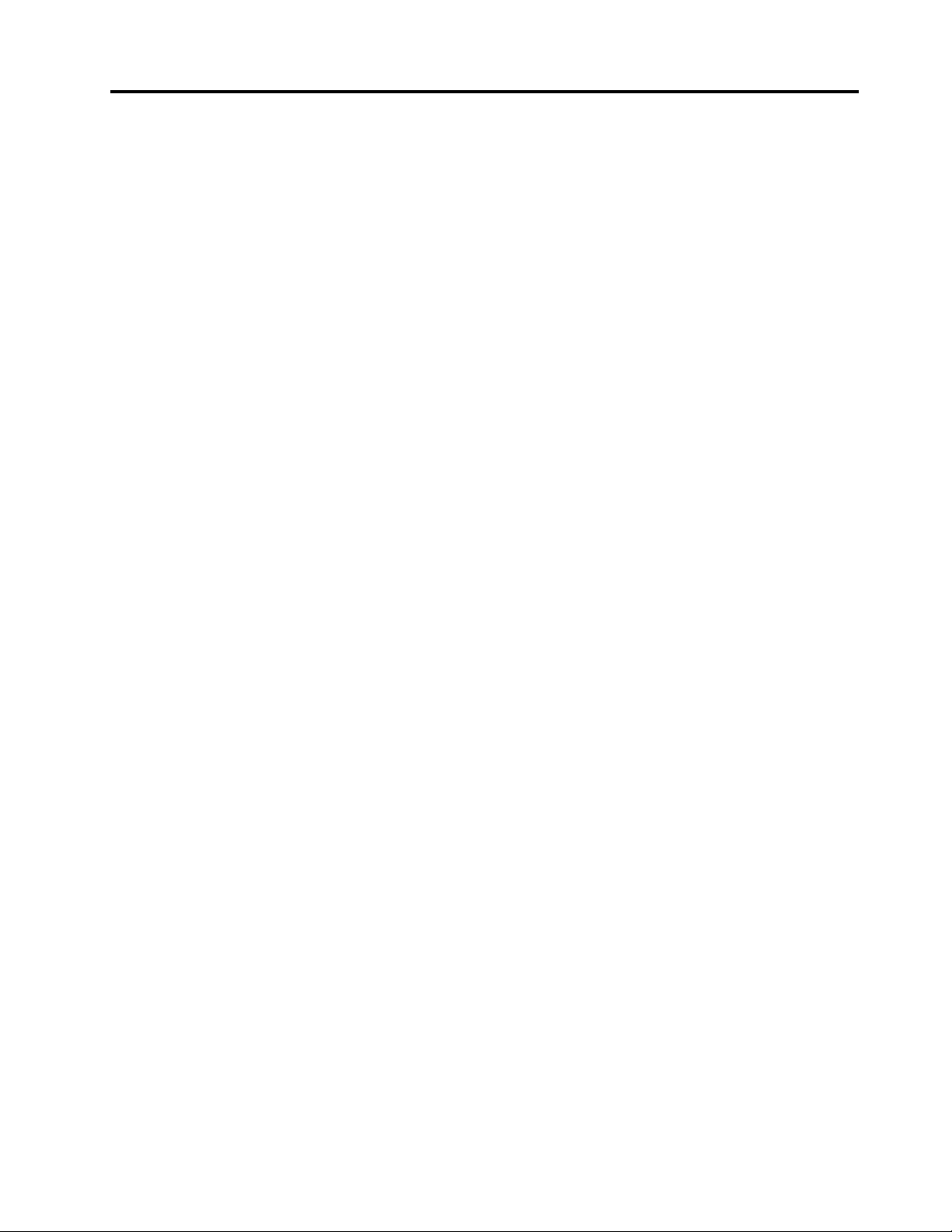
Fontidiinformazioni............115
LenovoThinkVantageTools........115
ThinkVantageProductivityCenter.....115
LenovoWelcome............115
Guidaesupportotecnico........116
Sicurezzaegaranzia..........116
SitoWebLenovo(http://www.lenovo.com)..116
SitoWebdelsupportoLenovo......116
Assistenzaeservizio............116
Utilizzodelladocumentazioneedeiprogrammi
didiagnostica.............117
Richiestadiassistenza..........117
Utilizzodialtriservizi..........118
Acquistodialtriservizi..........118
AppendiceA.Informazioni
particolari..............119
Marchi..................120
AppendiceB.Informazionisulle
normative..............121
Avvisosullaclassicazionedell'esportazione...121
Informazioniparticolarisull'uscitaTV......121
Informazionisulleemissionielettromagnetiche..121
DichiarazionediconformitàFCC(Federal
CommunicationsCommission)......121
Informazioninormativeaggiuntive.......123
AppendiceC.InformazionisuWEEE
esulriciclaggio...........125
InformazioniimportantirelativeallaEuropean
Directive2002/96/EC............125
Informazionisulriciclaggio..........125
InformazionisulriciclaggioperilBrasile.....126
Informazionisulriciclaggiodellebatterieper
Taiwan..................127
Informazionisulriciclaggiodellebatterieper
UnioneEuropea..............127
Indice................129
©CopyrightLenovo2011
v
Page 8
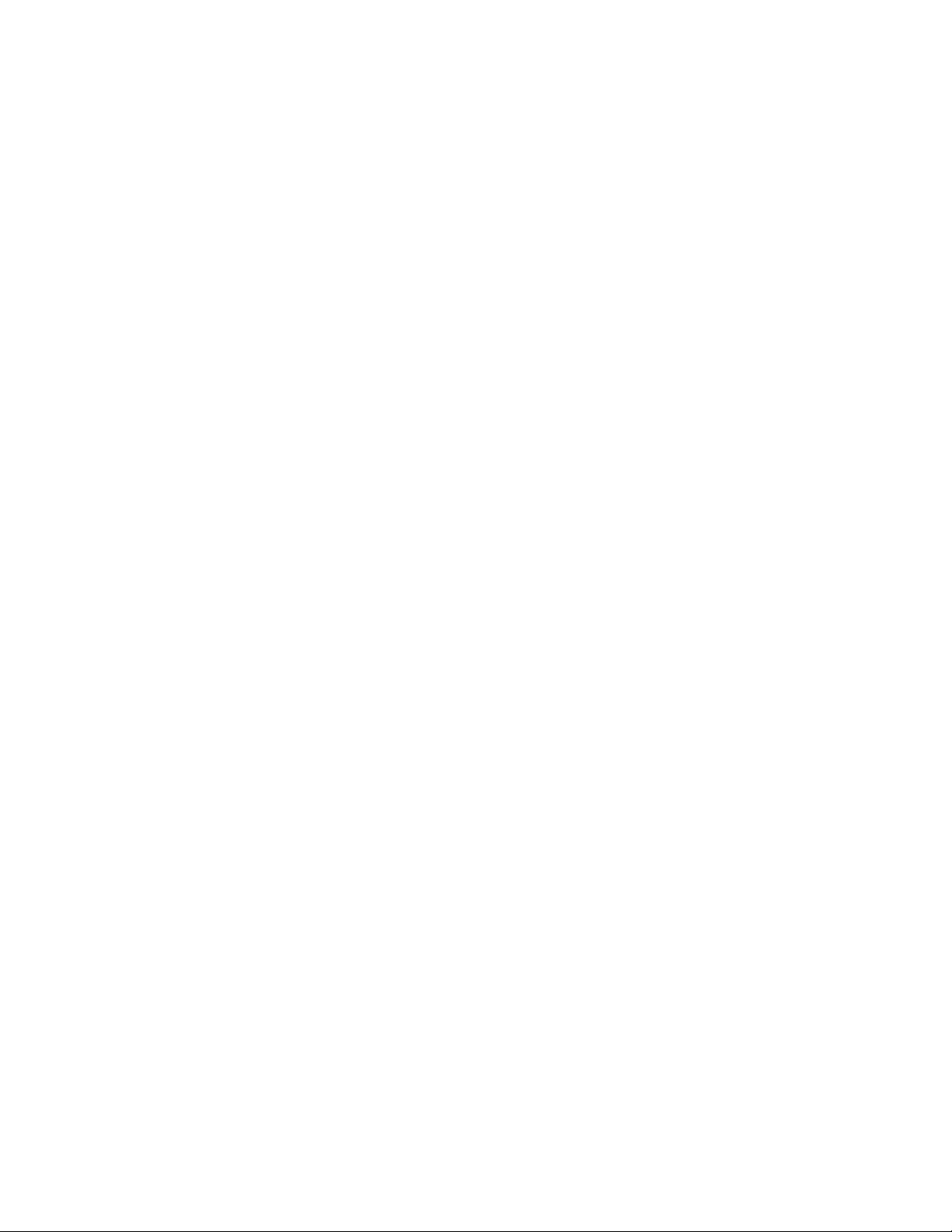
viGuidaperl'utenteThinkCentre
Page 9
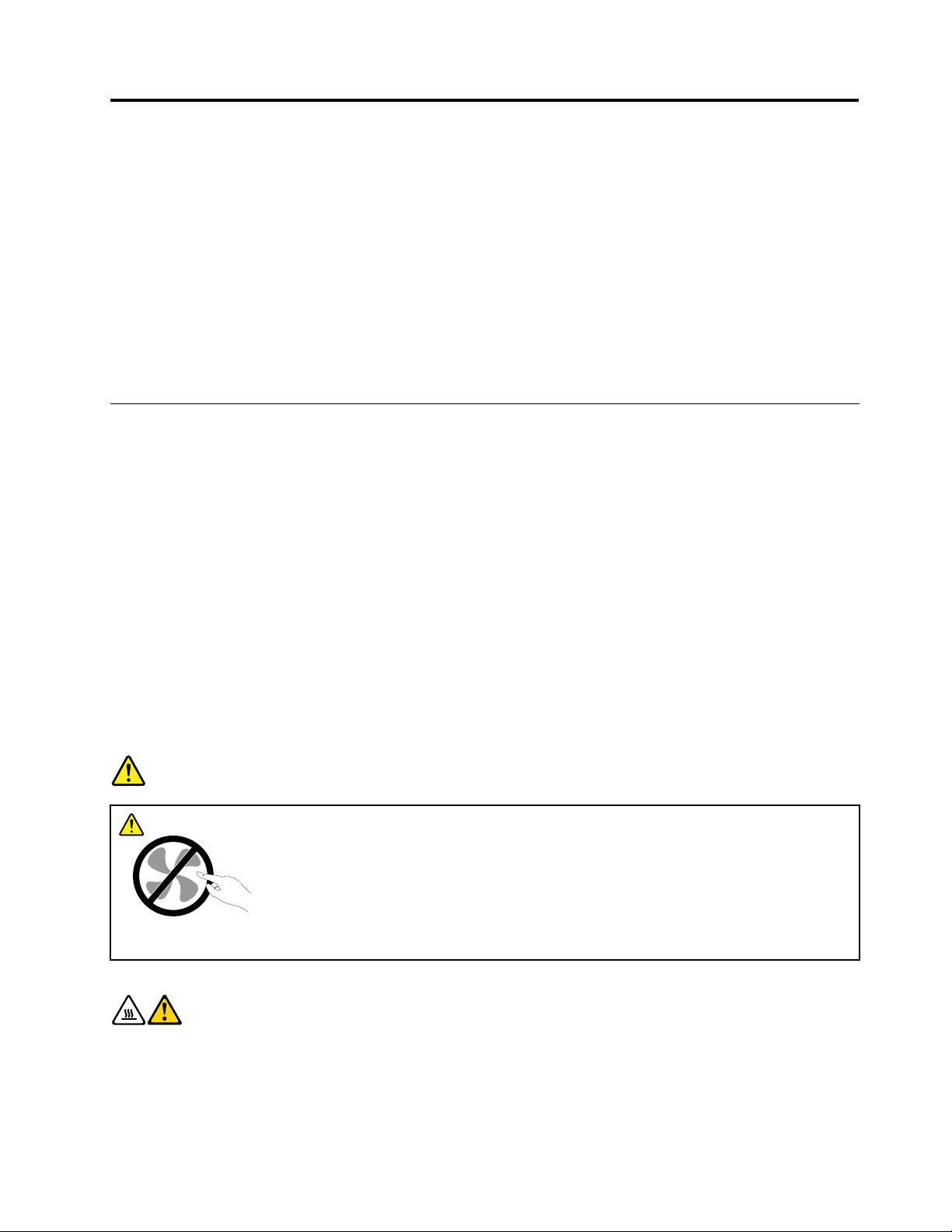
Informazioniimportantisullasicurezza
ATTENZIONE:
Primadiutilizzarequestomanuale,accertarsidileggereecomprenderetutteleinformazionisulla
sicurezzarelativeaquestoprodotto.Fareriferimentoalleinformazioniinquestasezioneealle
informazionisullasicurezzanellaGuidainmateriadisicurezzaedigaranziaThinkCentrefornitacon
questoprodotto.Laletturaelacomprensionedellepresentiinformazionisullasicurezzariduconoil
rischiodilesioniapersoneedannialprodotto.
SenonsidisponepiùdiunacopiadellaGuidainmateriadisicurezzaedigaranziaThinkCentre,èpossibile
richiederneunaversionePDFsulsitoWebdisupportoLenovo
NelsitoWebdisupportoLenovoèinoltredisponibilelaGuidainmateriadisicurezzaedigaranzia
ThinkCentreelapresenteGuidaperl'utenteThinkCentreinaltrelingue.
®
all'indirizzohttp://www.lenovo.com/support.
Servizioedaggiornamenti
Nontentarediprovvederepersonalmenteallamanutenzionediunprodotto,amenochenonindicato
direttamentedalSupportotecnicoodalladocumentazioneinclusa.Rivolgersiesclusivamentealfornitoredel
servizioautorizzatoariparareilprodottospecico.
Nota:alcunepartipossonoessereaggiornateosostituitedall'utente.Gliaggiornamentisonoingenere
notianchecomeopzioni.Lepartidisostituzioneapprovateperl'installazionedapartedelclientevengono
indicatecomeCustomerReplaceableUnitoCRU.LaLenovofornisceladocumentazioneconleistruzioni
perlasostituzioneoinstallazionediCRUchepuòessereeffettuatadalcliente.Quandosieseguono
questeoperazioni,ènecessarioattenersiscrupolosamenteatutteleistruzioni.LostatoOff(spento)diun
indicatoredialimentazionenonindicanecessariamentecheilivellidivoltaggioall'internodiunprodotto
sianozero.Primadirimuovereilcoperchiodaunprodottodotatodiuncavodialimentazione,vericare
semprechel'alimentazionesiadisattivataecheilprodottononsiacollegatoallapresadicorrente.Per
ulterioriinformazionisulleCRU,fareriferimentoallaGuidaperl'utenteThinkCentrediquestoprodotto.Per
qualsiasidomandaodubbio,contattareilCentrodisupportoclienti.
Sebbenenonsianopresentipartimobilinelcomputerunavoltascollegatoilcavodialimentazione,è
importanteosservareleseguentiavvertenzeperlasicurezza.
PERICOLO
Componentimobilipericolosi.Tenereditaealtrepartidelcorpoadistanzadatalicomponenti.
ATTENZIONE:
PrimadisostituirequalsiasiCRU,spegnereilcomputereattenderedatreacinqueminutiperfarlo
raffreddareprimadiaprirneilcoperchio.
©CopyrightLenovo2011
vii
Page 10
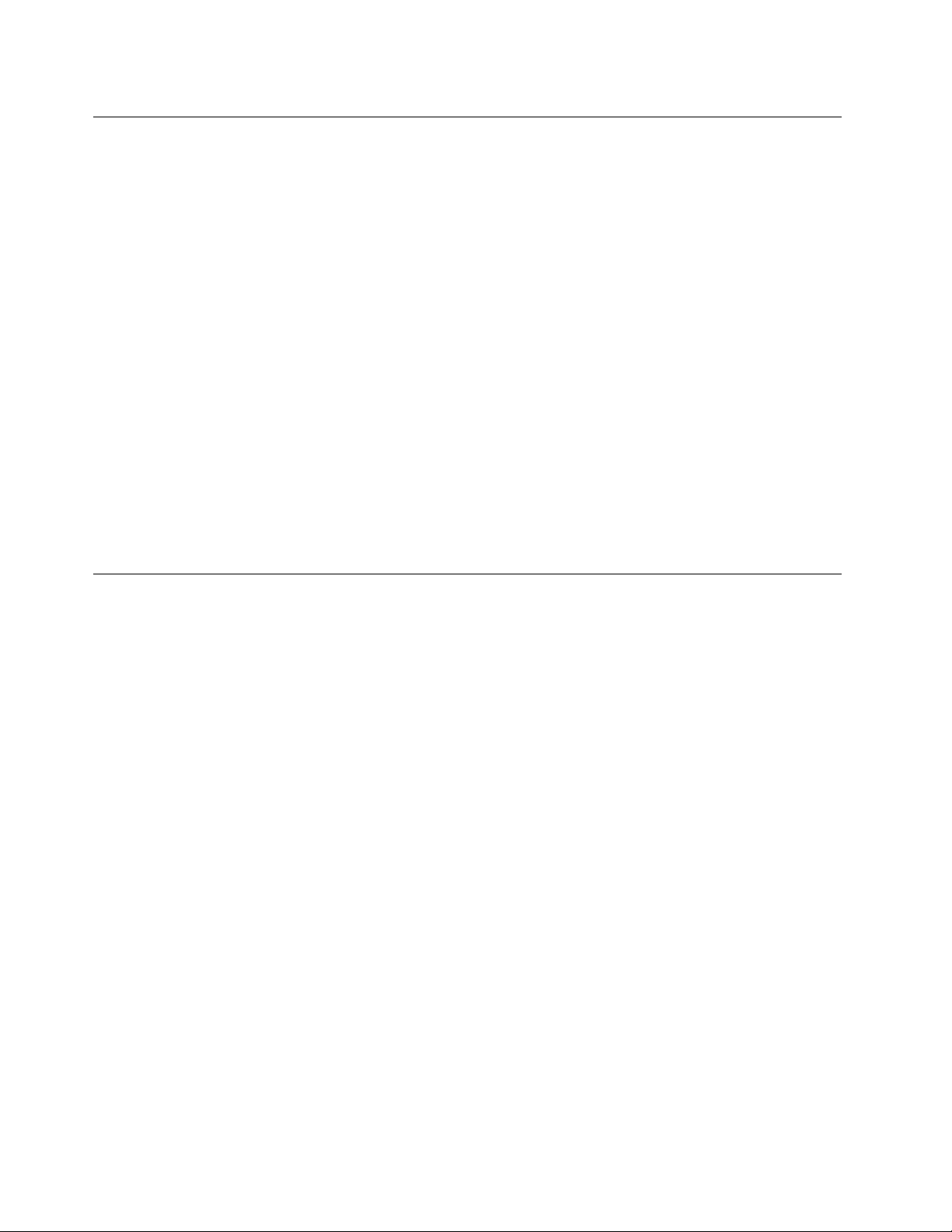
Prevenzionedell'elettricitàstatica
L'elettricitàstatica,sebbeneinoffensivaperlepersone,puòdanneggiareseriamenteicomponentiele
opzionidiuncomputer.Unagestioneimpropriadellepartisensibiliallastaticitàpuòprovocaredanni
all'unità.Quandosiestraedall'imballaggioun'opzioneounCRU,nonaprirel'involucroantistaticonchénon
espressamenterichiestodalleistruzioniperl'installazione.
NelmaneggiareopzionioCRU,oppurenell'eseguireoperazioniall'internodelcomputer,rispettarele
seguentiavvertenzeperevitaredannicausatidall'elettricitàstatica:
•Limitareiproprimovimenti.poichépossonocausarelaformazionedielettricitàstatica.
•Maneggiaresempreicomponenticonmoltacura.Maneggiaregliadattatori,imodulidimemoriaedaltri
microprocessoridelcircuitodaibordi.Nontoccaremaiicircuitiesposti.
•Evitarechealtritocchinoicomponenti.
•QuandosiinstallaunaopzioneoCRUsensibileall'elettricitàstatica,poggiarel'involucroantistaticoche
contieneilcomponentesulcoperchiometallicodeglialloggiamentidiespansioneosidiun'altrasupercie
metallicanonverniciatadelcomputerperalmenoduesecondi.Inquestomodolaquantitàdielettricità
staticapresentenell'involucroenelpropriocorpovieneridotta.
•Quandopossibile,rimuoverelapartesensibileall'elettricitàstaticadalpacchettodiprotezionecontrole
caricheelettrostaticheeinstallarlasenzariporlasualtresuperci.Quandociònonèpossibile,poggiare
l'involucroantistaticosuunasupercielisciaepiana,quindipoggiarelaparteinquestionesudiesso.
•Nonpoggiarelapartesulcoperchiodelcomputerosualtresupercimetalliche.
Cavieadattatoridialimentazione
Utilizzaresolocavieschededialimentazionefornitidalproduttore.
Icavidialimentazionidevonoessereapprovatianormadilegge.PerlaGermania,saràH05VV-F,3G,0,75
2
mm
osuperiore.Pertuttiglialtripaesi,sarànecessarioutilizzareitipiappropriati.
Nonavvolgeremaiuncavodialimentazioneintornoallaschedadialimentazioneoadaltrioggetti.Inquesto
modoilcavopuòessersottopostoadunasollecitazionechelopotrebbedanneggiare.Ciòpotrebbe
risultareinunrischioperlasicurezza.
Posizionaresempreicavidialimentazioneinmododanonintralciareilpassaggioorischiaredicomprimerli.
Tenereilcavodialimentazioneeitrasformatorialriparodailiquidi.Adesempio,nonlasciareuncavo
ounadattatoredialimentazioneinprossimitàdilavandini,vaschedabagno,gabinettiosupavimenti
chevengonolavaticondetergentiliquidi.Iliquidipossonocausarecortocircuiti,soprattuttoseilcavoo
l'adattatoreèstatosottopostoaunutilizzononcorretto.Iliquidipotrebberoinoltrecausarelacorrosione
gradualedeiterminalidelcavodialimentazionee/oiterminalideiconnettoripresentisultrasformatore,
ilchepotrebbeportareadunsurriscaldamento.
Collegaresempreicavinell'ordinecorrettoevericarechetuttiiconnettorideicavisianoinseriti
completamentenellepresedicorrente.
NonutilizzareunaschedadialimentazioneconpindiingressoCAcorrosiochepresentinosegnidi
surriscaldamento(comeadesempioplasticadegradata)nell'ingressoCAoinqualsiasialtropuntodella
schedadialimentazione.
Nonutilizzarecavidanneggiatioicuicontattielettricipresentinodeisegnidicorrosioneodisurriscaldamento
sulleestremità.
viiiGuidaperl'utenteThinkCentre
Page 11
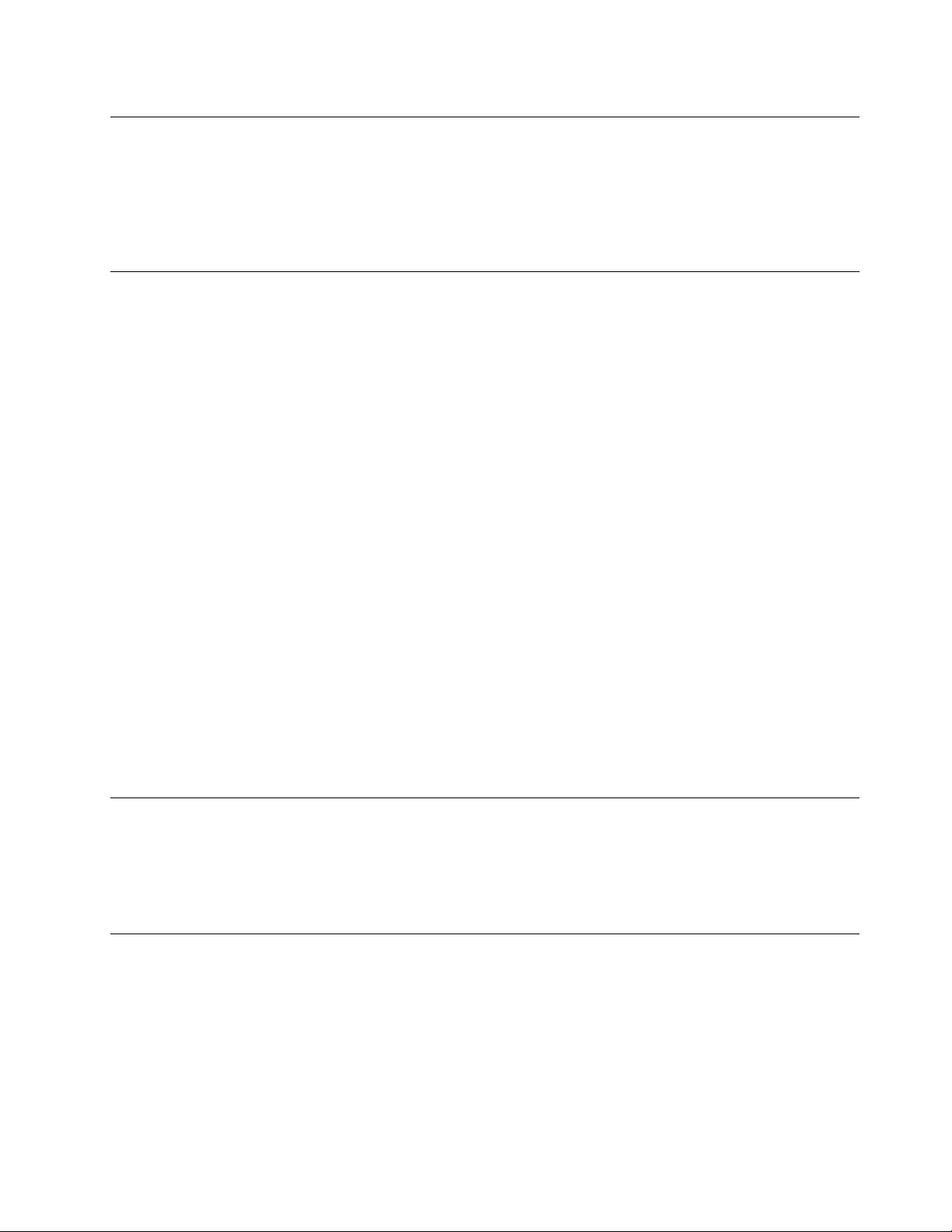
Cavidiestensioneedispositivicorrelati
Vericarecheleprolunghe,idispositividiprotezionedasovraccarico,glialimentatoriedicavidi
alimentazioneutilizzatisianoingradodigestireirequisitielettricidelprodotto.Nonsovraccaricaretali
dispositivi.Sesiutilizzanoinastridell'alimentazione,ilcariconondevesuperareilpotenziamentodi
immissionedeinastridell'alimentazione.Perulterioriinformazionisuicarichidell'alimentazione,suirequisiti
dell'alimentazioneesuipotenziamentidiimmissione,rivolgersiadunelettricista.
Spineeprese
Seunapresadicorrenteèdanneggiataocorrosa,nonutilizzarlanchénonvienesostituitadaunelettricista
qualicato.
Nonpiegareomodicarelaspina.Selaspinaèdanneggiata,rivolgersialproduttoreperrichiederela
sostituzione.
Noncondividereunapresaelettricaconaltridispositividomesticiocommercialicheutilizzanograndi
quantitàdielettricità;unatensionenonstabilepotrebbe,altrimenti,causaredannialcomputer,aidatio
alleperiferichecollegate.
Alcuniprodottivengonoforniticonunaspinacontredenti.Taleconnettorepuòesserecollegatosoload
unapresaelettricamunitadimessaaterradisicurezza.Questaèunafunzionedisicurezza.Nontentare
diinserirequestaspinainunapresaelettricanondotatadimessaaterradisicurezza.Senonèpossibile
inserireilconnettorenellapresa,richiedereadunelettricistaunadattatoreadeguatooppuresostituire
lapresaconunacheconsentediutilizzarequestafunzionedisicurezza.Nonsovraccaricareunapresa
elettrica.Ilcaricogeneraledelsistemanondevesuperarel'80%delpotenziamentodelcircuitoderivato.
Perulterioriinformazionisuicarichidell'alimentazioneesulpotenziamentodelcircuitoderivato,rivolgersi
adunelettricista.
Vericarechelapresaelettricautilizzatasiacollegatacorrettamente,siafacilmenteaccessibileecollocata
vicinoall'apparecchiatura.Nontendereicaviinmodoeccessivo.
Assicurarsichelapresadicorrenteforniscalacorrettatensioneperilprodotto.
Collegareescollegareconcautelal'apparecchiaturadallapresaelettrica.
Perifericheesterne
NoncollegareoscollegarecavidiperifericheesternetrannequelliUSB(UniversalSerialBus)e1394nchéil
computerèaccesoperevitaredicausaredannialcomputer.Perevitareeventualidannialleperiferiche
collegate,attenderealmenocinquesecondidopocheilcomputerèstatospentoprimadiscollegare
leperifericheesterne.
Surriscaldamentoeventilazionedelprodotto
Computer,adattatoridialimentazioneemoltialtriaccessoripossonogenerarecalorequandoaccesie
quandolebatteriesonoincarica.Osservaresempreleseguentiprecauzioni:
•Nonlasciareilcomputer,l'adattatoredialimentazioneoaltriaccessoriincontattoconlapelleoaltre
partidelcorpoperunperiodoprolungatoduranteilcaricamentodellabatteriaoquandoilcomputerèin
funzione.Ilcomputer,l'adattatoredialimentazioneedaltriaccessoriproduconocaloredurantelaconsueta
attività.Ilcontattoprolungatoconilcorpopotrebbecausaredisagioe,potenzialmente,delleustioni.
©CopyrightLenovo2011
ix
Page 12

•Noncaricarelabatteriaofarfunzionareilcomputer,l'adattatoredialimentazioneogliaccessorineipressi
dimaterialiinammabilioinambienticonpericolodiesplosioni.
•Glislotdiventilazione,leventoleeidissipatoridicaloresonoforniticonilprodottopersicurezza,comfort
eunfunzionamentosicuro.Talicomponentipotrebberovenirebloccatiinavvertitamenteposizionando
ilcomputersuletti,divani,tappetioppurealtresuperciessibili.Nonbloccare,coprireodisabilitare
maiquesticomponenti.
Ènecessariocontrollarel'accumulodipolverenelcomputeralmenounavoltaognitremesi.Primadi
effettuarequalsiasicontrollo,scollegareilcomputeredisinserireicavidialimentazionedellapresaelettrica
poirimuoverequalsiasiaccumulodipolveredaiforidiventilazioneedaiforidellamascherina.Sesinotaun
accumulodipolvereall'esternodelcomputer,controllareerimuoverelapolverealsuointernoincludendole
alettediaspirazionedeldissipatoredicalore,l'alimentatoredeiforidiventilazioneeleventole.Spegnere
sempreilcomputerescollegarloprimadiaprireilcoperchio.Sepossibile,evitarediutilizzareilcomputer
vicinoadareeatrafcointenso.Seènecessariolavorareinun'areatrafcataoneipressiditalearea,
controllaree,senecessario,pulireilcomputerpiùfrequentemente.
Perlapropriasicurezzaepermantenereleprestazionidelcomputeradunlivelloottimale,seguiresempre
questeprecauzionidibase:
•Teneresemprechiusoilcomputerquandoècollegatoallareteelettrica.
•Controllareregolarmentelaparteesternadelcomputerperevitareaccumulodipolvere.
•Rimuoverelapolveredalleventoleedaiforidellamascherina.Effettuarecontrollipiùfrequenti,sesilavora
inambientipolverosioinareeatrafcointenso.
•Nonrestringereoostruirealcunaaperturaperlaventilazione.
•Nonriporreolavorareconilpropriocomputerubicatoall'internodimobili,poichépotrebbeaumentareil
rischiodisurriscaldamento.
•Letemperaturedeiussidiariaall'internodelcomputernondevonosuperarei35°C(95°F).
•Nonutilizzaredispositividiltraggioaria.Potrebberointerferireconunadeguatoraffreddamento.
Ambientedilavoro
L'ambientedilavoroottimaleincuiutilizzareilcomputerè10°C-35°C(50°F-95°F)conun'umiditàcompresa
trail35%el'80%.Seilcomputervieneconservatootrasportatoatemperatureinferioria10°C(50°F),
attenderechegiungaallatemperaturadiesercizioottimaledi10°C-35°C(50°F-95°F)primadiutilizzarlo.
Taleprocessopotrebberichiederedueoreincondizioniparticolarmenterigide.Lamancataosservanzadi
questaprecauzionepotrebbecausaredanniirreparabilialcomputer.
Sepossibile,sistemareilcomputerinareeventilateeasciuttesenzaesposizionedirettaalsole.
Teneredispositivielettronicicomeventoleelettriche,radio,altoparlantidigrandepotenza,condizionatorie
forniamicroondelontanodalcomputer,poichéiforticampimagneticigeneratidatalidispositivipossono
danneggiareilmonitoreidaticontenutineldiscorigido.
Nonmetterebevandesopraoallatodelcomputerodialtreperiferichecollegate.Seilliquidosispargenel
computeronelleperiferichecollegatepotrebbevericarsi,traglialtridanni,uncortocircuito.
Nonmangiareofumaredavantiallatastiera.Leparticellechevinisconodentropossonoprovocaredanni.
Informazionisullasicurezzadelmodem
ATTENZIONE:
Perridurreilrischiodiincendio,utilizzaresolocavidilineadicomunicazioneN.26AWGomaggiori
xGuidaperl'utenteThinkCentre
Page 13

(adesempio,N.24AWG),accettatidailaboratoriUL(UnderwritersLaboratories)ocerticati
dall'associazioneCSA(CanadianStandardsAssociation).
Perridurreilrischiodiincendio,scosseelettricheolesionidurantel'utilizzodell'apparecchiaturatelefonica,
attenersisemprealleprecauzionirelativeallasicurezza:
•Noninstallareuncollegamentotelefonicoduranteuntemporale.
•Noninstallareiconnettoritelefoniciinubicazionibagnate,amenochenonsianoprogettatispecicamente
aquestoscopo.
•Nontoccarecavitelefonicinonisolatioterminalinchél'interfacciadiretenonvienescollegatadalla
lineatelefonica.
•Effettuareconcautelaleoperazionidiinstallazioneomodicadellelineetelefoniche.
•Evitarediutilizzareuntelefono(eccettounowireless)duranteuntemporale.Potrebbeimplicareun
eventualerischiodiscosseelettriche.
•Perdenunciareunafugadigas,nonutilizzareiltelefonoinprossimitàdellafugastessa.
Dichiarazionediconformitàrelativaallaser
ATTENZIONE:
Quandovengonoinstallatiprodottilaser(qualiunitàCD-ROM,DVD,perifericheabraotticao
trasmettitori),tenerepresentequantosegue:
•Nonrimuovereicoperchi.Larimozionedeicoperchidell'unitàlaserpotrebbeprovocare
l'esposizionearadiazionipericolose.All'internodeidispositivinonsonopresentipartisoggettea
manutenzione.
•L'utilizzodicontrolli,regolazioniol'esecuzionediprocedurenondescrittenelpresentemanuale
possonoprovocarel'esposizionearadiazionipericolose.
PERICOLO
AlcuniprodottilasercontengonoundiodolaserdiClasse3AodiClasse3Bincorporato.Tenere
presentequantosegue.
Aprendol'unitàvengonoemesseradiazionilaser.Nonssareilraggio,nonguardaredirettamente
condispositiviotticiedevitarel'esposizionedirettaalraggio.
Alimentatore
Nonrimuovereilcoperchiodiunalimentatoreodiqualsiasiparteconlaseguenteetichetta.
©CopyrightLenovo2011
xi
Page 14

Qualsiasiparterecantetaleetichettapresentalivellipericolosidienergia,correnteovoltaggio.All'internodi
talicomponentinonvisonopartiriparabilidall'utente.Sesisospettanoproblemirelativiaunodiquesti
componenti,contattareiltecnicodell'assistenza.
Puliziaemanutenzione
Tenerepulitiilcomputerel'areadilavoro.Spegnereilcomputerequindiscollegareilcavodialimentazione
primadipulirlo.Nonspruzzaredetergentiliquididirettamentesulcomputerenonutilizzaredetergentiche
contenganomaterialeinammabileperpulireilcomputer.Spruzzareildetergentesuunpannomorbidoe
passarlosullesupercidelcomputer.
xiiGuidaperl'utenteThinkCentre
Page 15
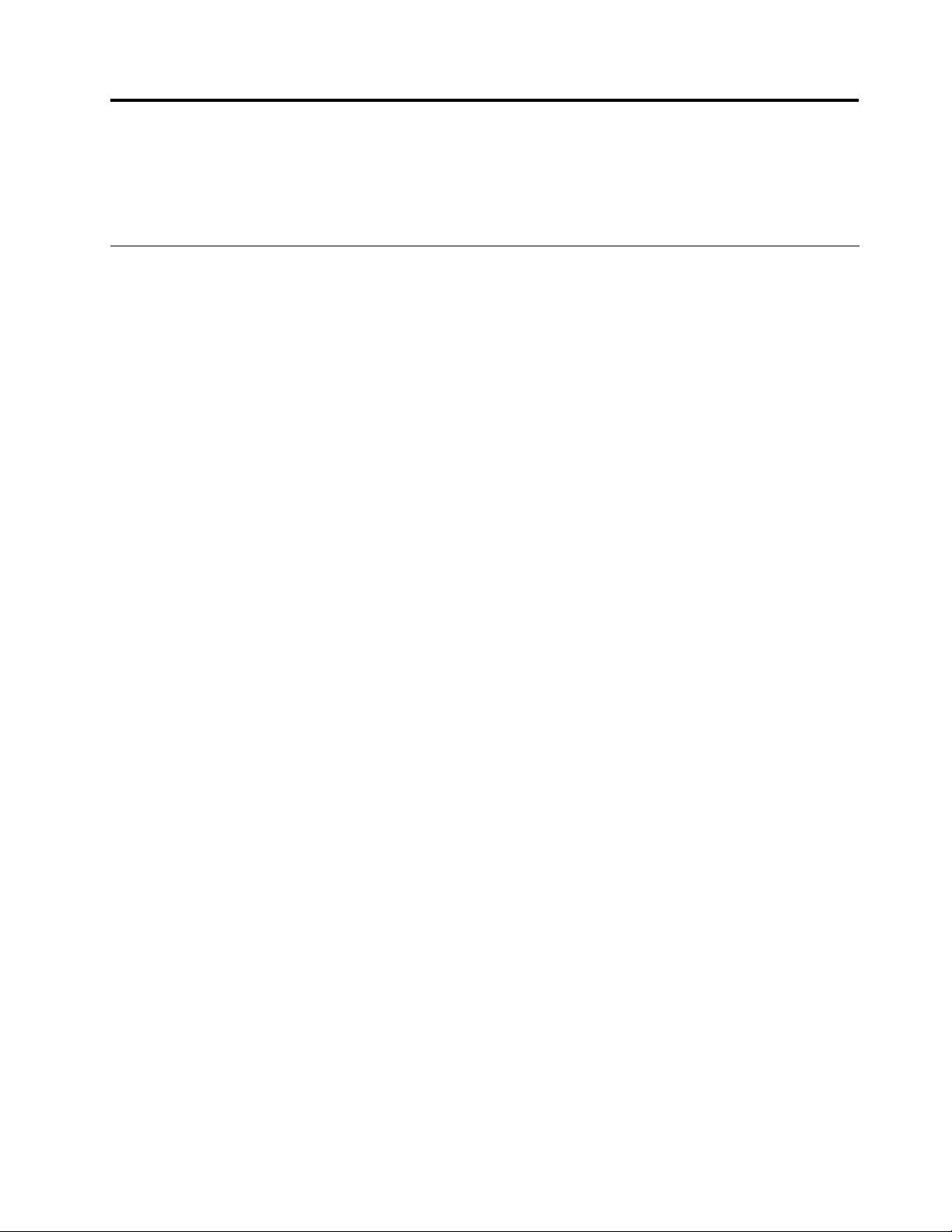
Capitolo1.Panoramicasulprodotto
Questocapitolofornisceinformazionisufunzioni,speciche,programmisoftwarefornitidaLenovoe
posizionidiconnettori,componenti,partisullaschedadisistemaeunitàinternedelcomputer.
Funzioni
Questasezionefornisceinformazionisullefunzionidelcomputer.Leseguentiinformazioniriguardano
un'ampiavarietàdimodelli.Perinformazionisulmodellospecico,utilizzareilprogrammaSetupUtility.
ConsultarelasezioneCapitolo7“UtilizzodelprogrammaSetupUtility”apagina79
Microprocessore
Ilcomputerèdotatodiunodeiseguentimicroprocessori(ladimensionedellacacheinternavariaper
tipodimodello):
•MicroprocessoreIntel
®
Core™i3
•MicroprocessoreIntelCorei5
•MicroprocessoreIntelCorei7
•MicroprocessoreIntelCeleron
•MicroprocessoreIntelPentium
®
®
Memoria
.
IlcomputersupportanoaquattroUDIMM(UnbufferedDualInlineMemoryModule)DDR3(DoubleData
Rate3).
Unitàinterne
•Unitàottica:DVDROMoDVDregistrabile(facoltativa)
•UnitàdiscossoSATA(SerialAdvancedT echnologyAttachment)
•UnitàSSDSATA
Sottosistemavideo
•SchedegracheintegrateperunconnettoreVGA(VideoGraphicsArray)eunconnettoreDisplayPort
•SlotperschedagracaPCI(PeripheralComponentInterconnect)Expressx16sullaschedadisistemaper
unaschedagracaseparata
Sottosistemaaudio
•AudioHD(high-denition)integrato
•Connettorediingressoaudio,connettorediuscitaaudioeconnettorepermicrofonosulpannello
posteriore
•Connettorimicrofonoecufesulpannelloanteriore
•Altoparlanteinterno(disponibilesualcunimodelli)
Connettività
•ControllerEthernetintegratoda100/1000Mbps
•ModemfaxPCI(alcunimodelli)
©CopyrightLenovo2011
1
Page 16

Funzionidigestionesistema
•CapacitàdimemorizzareirisultatidellavericahardwaredelPOST(Power-OnSelf-T est)
•DMI(DesktopManagementInterface)
DesktopManagementInterfacefornisceagliutentiunpercorsocomuneperaccedereainformazionisu
tuttigliaspettidiuncomputer,inclusoiltipodiprocessore,ladatadiinstallazione,lestampantiealtre
periferichecollegate,lefontidialimentazioneelacronologiadelleoperazionidimanutenzione.
•IntelActiveManagementTechnology(AMT)(disponibilesolosualcunimodelli)
IntelActiveManagementTechnologyèunatecnologiahardwareermwarecheimplementaalcune
funzionineicomputerperrendernepiùsempliceemenocostosoilmonitoraggio,lamanutenzione,
l'aggiornamentoeilripristino.
•IntelMatrixStorageManager
IntelMatrixStorageManagerèundriverdiperifericacheoffreilsupportopergliarrayRAID5SATAeRAID
10SATAsuspecicheschededisistemaconchipsetIntelperaumentareleprestazionideldiscosso.
•PrebootExecutionEnvironment(PXE)
PrebootExecutionEnvironmentèunambientecheconsentel'avviodicomputercheutilizzano
un'interfacciadireteindipendentedallaperifericadiarchiviazionedeidati,adesempiol'unitàdisco
sso,odaisistemioperativiinstallati.
•SecureManagedClient(SMC)(alcunimodelli)
AlcunicomputersonoclientperlasoluzioneSMC-StorageArray,ilchesignicachenondispongonodi
unitàdiscossointerneedisoftwarefornitodaLenovo.
•Ottimizzazioneprestazioni
LafunzioneOttimizzazioneprestazioniconsentediotteneremiglioriprestazioniacusticheotermichenel
computer.Consultarelasezione“Opzionidiottimizzazionedelleprestazioni”apagina83
.
•SoftwareSMeBIOS(BasicInput/OutputSystem)SM(SystemManagement)
LaspecicaSMBIOSdeniscestrutturedidatiemetodidiaccessoinunBIOScheconsenteaunutente
oun'applicazionediarchiviareerecuperareinformazionispecichesulcomputerinquestione.
•WakeonLAN
WakeonLANèunostandarddireteEthernetcheconsentediavviareoriattivareuncomputertramite
unmessaggiodirete.Ilmessaggiovieneingenereinviatodaunprogrammainesecuzionesuunaltro
computernellastessaLAN.
•WakeonRing
WakeonRing,denitoinalcunicasiancheWakeonModem,èunaspecicacheconsenteaicomputere
alleperiferichesupportatediusciredallamodalitàSospensioneoIbernazione.
•WindowsManagementInstrumentation(WMI)
WindowsManagementInstrumentationèuninsiemediestensionidelmodellodidriverWindows.
Fornisceun'interfacciautentedelsistemaoperativotramitelaqualeicomponentiinteressatiforniscono
informazionienotiche.
2Guidaperl'utenteThinkCentre
Page 17
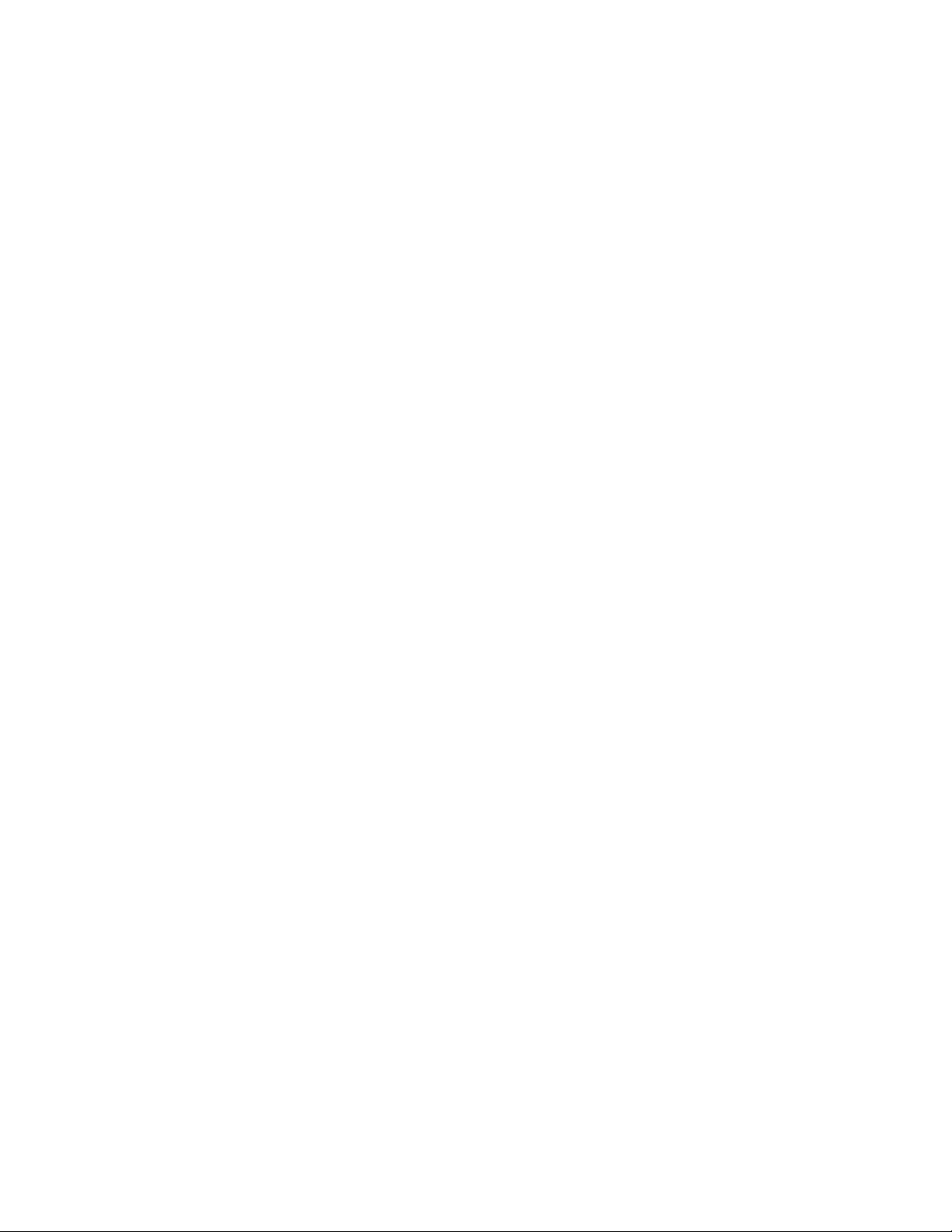
FunzioniI/O(input/output)
•Portaserialea9pin(unastandardeunafacoltativa)
•OttoconnettoriUSB(UniversalSerialBus)(duesulpannelloanterioreeseisulpannelloposteriore)
•UnconnettoreEthernet
•UnconnettoreDisplayPort
•UnconnettoremonitorVGA
•UnconnettoretastieraPersonalSystem/2(PS/2)(facoltativo)
•UnconnettoremousePS/2(facoltativo)
•Treconnettoriaudiosulpannelloposteriore(connettoredientrataaudio,connettorediuscitaaudio
econnettorepermicrofono)
•Dueconnettoriaudiosulpannelloanteriore(permicrofonoecufa)
Perulterioriinformazioni,vedere“Posizionediconnettori,controllieindicatorinellaparteanterioredel
computer”apagina9
e“Posizionedeiconnettorisulretrodelcomputer”apagina10.
Espansione
•Duevaniunitàdiscosso(unostandardeunofacoltativo)
•Duevaniunitàottica
•DueslotperschedePCI
•UnoslotperschedePCIExpressx1
•UnoslotperschedagracaPCIExpressx16
Alimentazione
Ilcomputervienefornitoconunalimentatoreda280wattconrilevamentoautomaticodelvoltaggio.
Funzionidisicurezza
•SoftwareComputraceAgentincorporatonelrmware
•Interruttoredipresenzasulcoperchio(chiamatoancheinterruttorediintrusione)
•Possibilitàdiabilitareodisabilitareunaperiferica
•PossibilitàdiabilitareodisabilitaresingoliconnettoriUSB
•Tastieraconlettoreperimprontedigitali(fornitaconalcunimodelli)
•PassworddiaccensionePOP(power-onpassword),passworddelresponsabileepassworddell'unità
discossoperevitarel'usononautorizzatodelcomputer
•Controllodellasequenzadiavvio
•Avviosenzatastieraomouse
•Supportoperunbloccodelcavointegrato(bloccoKensington)
•Supportoperunlucchetto
•TrustedPlatformModule(TPM)
Perulterioriinformazioni,consultareCapitolo4“Sicurezza”apagina27
.
Programmisoftwarepreinstallati
Nelcomputersonopreinstallatiprogrammisoftwareperconsentirelosvolgimentodioperazioniinmodopiù
sempliceesicuro.Perulterioriinformazioni,consultare“Panoramicadelsoftware”apagina5
Capitolo1.Panoramicasulprodotto3
.
Page 18

Sistemaoperativopreinstallato
Ilcomputerèpreinstallatoconunodeiseguentisistemioperativi:
•Microsoft
®
Windows
•MicrosoftWindowsVista
®
7
®
Sistemioperativi,certicatiovericatiperlacompatibilità
•Linux
®
•MicrosoftWindowsXPProfessionalSP3
1
(variaconilmodello)
1.Isistemioperativielencatidiseguitosonoincorsodicerticazioneovericaperlacompatibilitàalmomentodella
stampadellapresentepubblicazione.Successivamenteallapubblicazionedelmanuale,èpossibilecheLenovo
abbiavericatolacompatibilitàdialtrisistemioperativiconilcomputer.Questoelencoèsoggettoamodiche.Per
determinareseèstatacerticataovericatalacompatibilitàdiunsistemaoperativo,visitareilsitoWebdelproduttore
ditalesistema.
4Guidaperl'utenteThinkCentre
Page 19

Speciche
Questasezioneelencalespecichesicheperilcomputer.
Dimensioni
Larghezza:175mm
Altezza:414mm
Profondità:442mm
Peso
Congurazionemassimafornita:11kg
Ambiente
•Temperatura:
Sistemaacceso:da10°Ca35°C(da50°Fa95°F)
Conservazione:da-40°Ca60°C(da-40°Fa140°F)
Conservazione:da-10°Ca60°C(da14°Fa140°F)(senzapacchetto)
•Umidità:
Sistemaaccesso:dal20%al80%(senzacondensa)
Conservazione:dal20%al90%(senzacondensa)
•Altitudine:
Sistemaacceso:da-15,2a3.048m
Conservazione:da-15,2a10.668m
Alimentazioneelettrica
•Tensioneiningresso:
–Intervalloinferiore:
Minimo:100VCA
Massimo:127VCA
Intervallodifrequenzediingresso:da50a60Hz
–Intervallosuperiore:
Minimo:200VCA
Massimo:240VCA
Intervallodifrequenzediingresso:da50a60Hz
Panoramicadelsoftware
QuestasezionedescriveilsoftwarefornitodaLenovosuicomputerdotatidiun'unitàdiscossointernaedi
unsistemaoperativofornitodaLenovo.
SoftwarefornitodaLenovo
IseguentiprogrammisoftwarevengonofornitidaLenovoperconsentireall'utentedimigliorarelaproduttività
ediridurreicostiassociatiallamanutenzionedelcomputer.Iprogrammisoftwareforniticonilcomputer
possonovariareasecondadelmodellodicomputerealsistemaoperativopreinstallato.
Capitolo1.Panoramicasulprodotto5
Page 20

LenovoThinkVantageT ools
IlprogrammaLenovoThinkVantage
accessorapidoavaristrumenti,perconsentirel'esecuzionedioperazioniinmodopiùsempliceesicuro.
Nota:ilprogrammaLenovoThinkVantageToolsèdisponibilesolosucomputersucuièpreinstallatoil
sistemaoperativoWindows7diLenovo.
PeraccederealprogrammaLenovoThinkVantageT ools,fareclicsuStart➙Tuttiiprogrammi➙Lenovo
ThinkVantageT ools.
NellatabellaseguentesonoelencatiiprogrammiacuièpossibileaccederedaLenovoThinkVantageT ools.
Peraccedereaunprogramma,faredoppioclicsull'iconacorrispondente.
Tabella1.NomidelleiconedeiprogrammiinLenovoThinkVantageT ools
NomeprogrammaNomeiconainLenovoThinkVantageTools
CreateRecoveryMedia
FingerprintSoftware
LenovoSolutionCenteroLenovoThinkVantageToolbox
ThinkVantagePasswordManagerVaultpassword
ThinkVantagePowerManager
ThinkVantageRescueandRecovery
ThinkVantageSystemUpdate
®
Toolsoffreall'utenteadunhostdifontidiinformazioniefornisceun
Dischidiripristino
Lettorediimprontedigitali
Diagnosticaestatodelsistema
Controllialimentazione
®
Ripristinoebackupmigliorati
Aggiornamentoedriver
ThinkVantageProductivityCenter
IlprogrammaThinkVantageProductivityCenterguidal'utenteattraversounhostdiinformazioniestrumenti
perinstallare,comprendere,gestireeottimizzareilcomputer.
Nota:IlprogrammaThinkVantageProductivityCenterèdisponibilesoltantosucomputerpreinstallati
conWindowsVistadaLenovo.
Perulterioriinformazioni,consultare“ThinkVantageProductivityCenter”apagina115
.
LenovoWelcome
IlprogrammaLenovoWelcomepresentaall'utentealcunefunzioniincorporateinnovativediLenovoeguida
l'utenteadattivitàdicongurazioneimportantiperconsentiredisfruttarealmeglioilcomputer.
LenovoSolutionCenter
Nota:inbasealladatadifabbricazione,ilcomputerèpreinstallatoconilprogrammaLenovoSolutionCenter
oconilprogrammaLenovoThinkVantageT oolboxperscopididiagnostica.Perinformazioniaggiuntive
sulprogrammaLenovoThinkVantageToolbox,consultarelasezione“LenovoThinkVantageToolbox”a
pagina112.
IlprogrammaLenovoSolutionCenterconsenteditrovaresoluzionierisolverecosìiproblemidelcomputer.
Combinaleprovediagnostiche,laraccoltadiinformazionisulsistema,lostatodisicurezzaeleinformazioni
disupporto,nonchéisuggerimentieiconsigliperotteneremassimeprestazionidelsistema.Per
informazionidettagliate,consultare“LenovoSolutionCenter”apagina112
.
FingerprintSoftware
Illettorediimprontedigitaliintegrato,fornitoconalcunetastiere,consentediregistrarelapropriaimpronta
digitaleedassociarlaadunapassworddiaccensione,dell'unitàdiscossoediWindows.L'autenticazione
donimprontedigitalipuò,quindi,sostituirelepasswordedabilitarel'accessoutenteinmanierasemplicee
6Guidaperl'utenteThinkCentre
Page 21
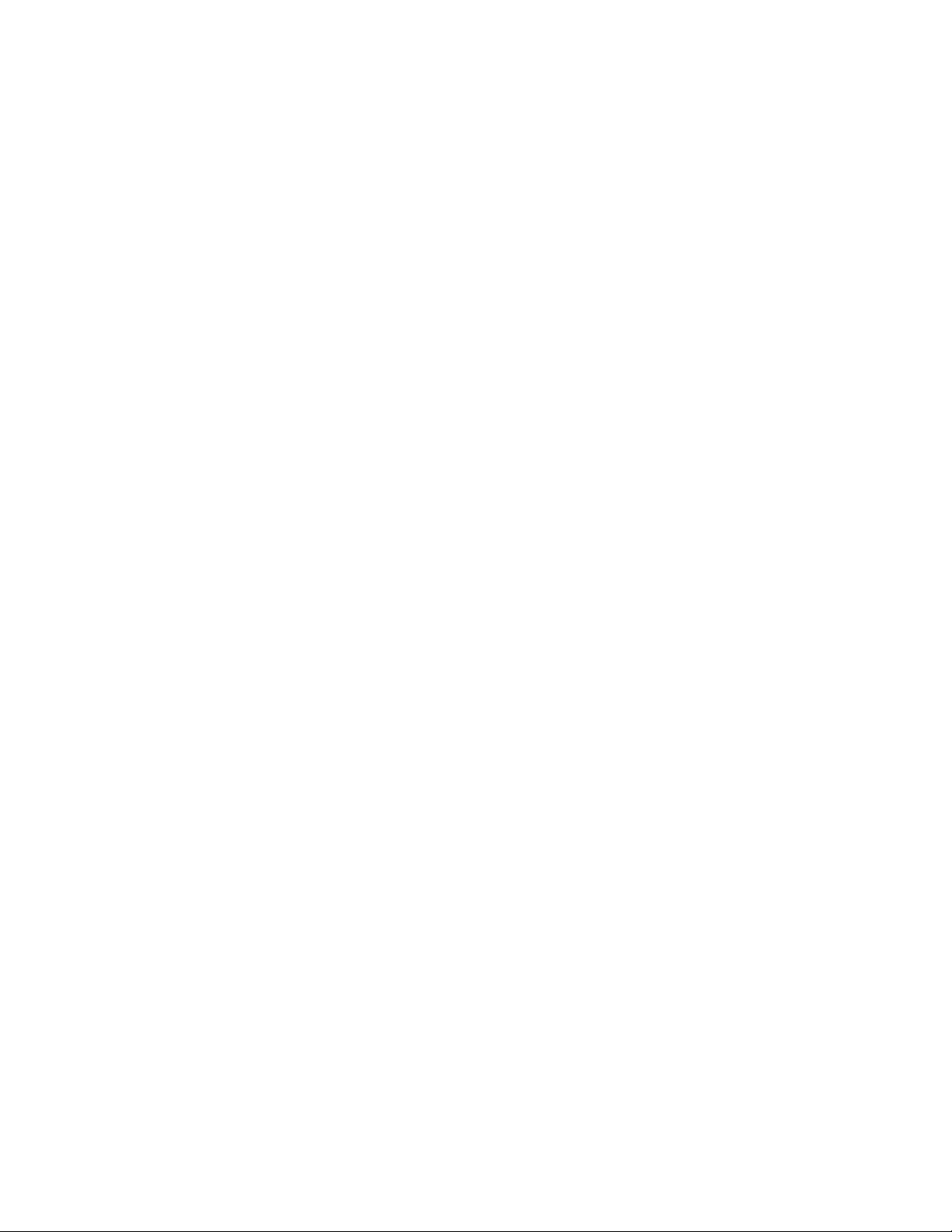
sicura.Sualcunicomputer,èdisponibileunatastieraconlettorediimprontedigitali,chepuòancheessere
acquistatapercomputerchesupportanoquestaopzione.
LenovoThinkVantageT oolbox
Nota:inbasealladatadifabbricazione,ilcomputerèpreinstallatoconilprogrammaLenovoSolutionCenter
oconilprogrammaLenovoThinkVantageToolboxperscopididiagnostica.Perinformazioniaggiuntivesul
programmaLenovoSolutionCenter,consultarelasezione“LenovoSolutionCenter”apagina112
LenovoThinkVantageT oolboxconsentedigestireilcomputer,aumentarelasicurezzadielaborazione,
eseguireunadiagnosideiproblemidelcomputer,familiarizzareconletecnologiefornitedaLenovoe
ottenereulterioriinformazionisulcomputer.Perinformazionidettagliate,consultare“LenovoThinkVantage
Toolbox”apagina112
.
.
ProductRecovery
IlprogrammaProductRecoveryconsentediripristinareilcontenutodell'unitàdiscossoalleimpostazioni
predeniteoriginali.
ThinkVantageClientSecurity
IlprogrammaThinkVantageClientSecuritySolutionèdisponibilesolosualcunimodellidicomputerLenovo.
Talestrumentoforniscesupportonellaprotezionedelleinformazioni,includendoinformazioniessenzialidi
sicurezzatracuipassword,chiavidicodicaecredenzialielettroniche,oltreafornirecontrollocontro
l'accessoaidatidapartediutentinonautorizzati.
Nota:ilprogrammaThinkVantageClientSecuritySolutionèdisponibilesolosucomputerconsistema
operativoWindowsVistafornitidaLenovo.
ThinkVantagePasswordManager
IlprogrammaThinkVantagePasswordManageracquisisceeinserisceautomaticamenteleinformazionidi
autenticazionepersitiWebeapplicazioniWindows.
Note:
•IlprogrammaThinkVantagePasswordManagerèdisponibilesoltantosucomputerincuièstato
preinstallatoWindows7fornitidaLenovo.
•Sel'iconaVaultpasswordnelprogrammaLenovoThinkVantageToolsèdisattivata,perabilitarequesta
funzioneènecessarioinstallaremanualmenteilprogrammaThinkVantagePasswordManager.Per
installareilprogrammaThinkVantagePasswordManager,procederenelmodoseguente:
1.FarelicsuStart➙Tuttiiprogrammi➙LenovoThinkVantageTools,quindifaredoppioclicsu
Vaultpassword.
2.Seguireleistruzionisulloschermo.
3.Alterminedelprocessodiinstallazione,l'iconaVaultpasswordvieneattivata.
ThinkVantagePowerManager
IlprogrammaThinkVantagePowerManagerfornisceunagestionedell'alimentazioneconveniente,essibile
ecompletaperilcomputerThinkCentre®.TramiteilprogrammaThinkVantagePowerManager,èpossibile
modicareleproprieimpostazionidialimentazioneperottenerel'equilibrioottimaletraleprestazionidel
sistemaeilrisparmioenergetico.
ThinkVantageRescueandRecovery
IlprogrammaThinkVantageRescueandRecoveryèunasoluzionediripristinoerecuperoinunsolopulsante
checomprendeunaseriedistrumentidiripristinoautomaticoeconsenteagliutentididiagnosticarei
problemi,richiedereassistenzaeripristinarerapidamenteilsistemaaseguitodierrori,ancheincasodi
impossibilitàdiavviareilsistemaoperativoWindows.
Capitolo1.Panoramicasulprodotto7
Page 22

Nota:sel'iconaBackuperipristinomiglioratidelprogrammaLenovoThinkVantageToolsnonèdisponibile,
ènecessarioinstallaremanualmenteilprogrammaThinkVantageRescueandRecoveryprimadiabilitarnele
funzioni.PerinstallareilprogrammaThinkVantageRescueandRecovery,procederenelmodoseguente:
1.FareclicsuStart➙Tuttiiprogrammi➙LenovoThinkVantageTools,quindifaredoppioclicsu
Backuperipristinomigliorati.
2.Seguireleistruzionisulloschermo.
3.Alterminedelprocessodiinstallazione,l'iconaBackuperipristinomigliorativieneattivata.
ThinkVantageSystemUpdate
IlprogrammaThinkVantageSystemUpdateèun'applicazionecheconsentedimantenereaggiornatoil
softwarepresentesulcomputer,scaricandoeinstallandopacchettisoftware(applicazioniThinkVantage,
driverdiperiferiche,aggiornamentiBIOSealtreapplicazioniditerzeparti).
AdobeReader
IlprogrammaAdobeReaderèunostrumentoutilizzatopervisualizzare,stampareericercaredocumentiPDF.
Softwareantivirus
Ilcomputervienefornitoconunsoftwareantiviruscheconsentedirilevareedeliminareeventualivirus.La
Lenovofornisceunaversionecompletadelsoftwareantivirussull'unitàdiscossoconun'abbonamento
gratuitodi30giorni.Dopo30giorni,ènecessariorinnovarelalicenzapercontinuareariceveregli
aggiornamentidelprogrammaantivirus.
Posizioni
Questasezionefornisceinformazionicheconsentonodiindividuareiconnettorinellaparteanterioree
posterioredelcomputer,lepartidellaschedadisistemaeicomponentieleunitàinternedelcomputer.
8Guidaperl'utenteThinkCentre
Page 23

Posizionediconnettori,controllieindicatorinellaparteanterioredel computer
Figura1“Posizionidiconnettori,controllieindicatorinellaparteanteriore”apagina9mostralaposizionedei
connettori,deicontrolliedegliindicatorinellaparteanterioredelcomputer.
Figura1.Posizionidiconnettori,controllieindicatorinellaparteanteriore
1Indicatorediattivitàunitàdiscosso5ConnettoreUSB(portaUSB1)
2Indicatoredialimentazione
3Interruttoredialimentazione
4Pulsantediespulsione/chiusuradell'unitàottica8ConnettoreUSB(portaUSB2)
6Connettorecufe
7Connettoremicrofono
Capitolo1.Panoramicasulprodotto9
Page 24

Posizionedeiconnettorisulretrodelcomputer
Figura2“Posizioniconnettoreposteriore”apagina10mostralaposizionedeiconnettoripresentinelretro
delcomputer.Alcuniconnettoripostisullaparteposterioredelcomputerhannodeicoloricodicatiper
semplicareilcollegamentodeicavi.
Figura2.Posizioniconnettoreposteriore
1Connettoredelcavodialimentazione8Connettoremicrofono
2Portaseriale(portaseriale1)9Connettoreaudioinuscita
3ConnettorimouseetastieraPS/2(facoltativi)10Connettoreaudioinentrata
4ConnettoremonitorVGA11SlotperschedagracaPCIExpressx16
5ConnettoreDisplayPort12SlotperschedaPCIExpressx1
6ConnettoriUSB(porteUSBda3a8)13SlotperschedePCI(2)
7ConnettoreEthernet14Portaserialefacoltativa(portaseriale2)
ConnettoreDescrizione
Connettoreaudioinentrata
Connettorelineadiuscitaaudio
ConnettoreDisplayPort
Utilizzatoperriceveresegnaliaudiodadispositiviaudioesterni,comeunsistema
stereo.Quandosicollegaunaperifericaaudioesterna,vienecollegatouncavo
trailconnettorediuscitaaudiodellaperifericaeilconnettorediingressoaudio
delcomputer.
Vieneutilizzatoperinviaresegnaliaudiodalcomputerversodispositiviesterni,
comealtoparlantistereoattivi(altoparlanticonamplicatoriincorporati),cufe,
tastieremultimedialioversoilconnettoreinlineaaudiodiunsistemastereoodi
un'altraperifericadiregistrazioneesterna.
Utilizzatopercollegareunmonitoradalteprestazioni,unmonitorconazionamento
direttooaltreperiferichecheutilizzanounconnettoreDisplayPort.
10Guidaperl'utenteThinkCentre
Page 25
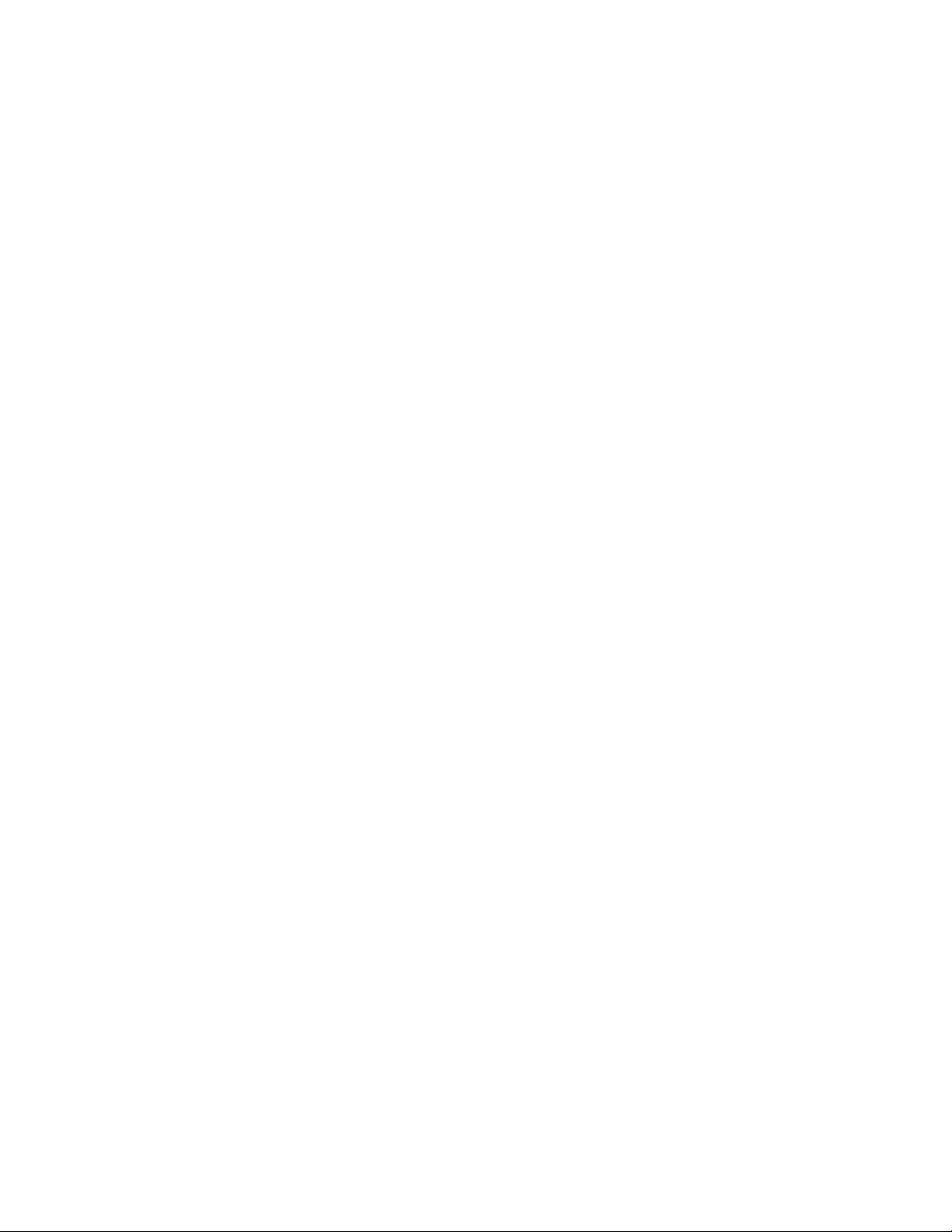
ConnettoreDescrizione
ConnettoreEthernetUtilizzatopercollegareuncavoEthernetperunareteLAN(localareanetwork).
Nota:perutilizzareilcomputersecondoilimitiFCCdiclasseB,utilizzareuncavo
Ethernetdicategoria5.
ConnettoreMicrofono
Utilizzatopercollegareunmicrofonoalcomputerquandosidesideraregistrare
suoniosesiutilizzanodeisoftwarediriconoscimentovocale.
ConnettoretastieraPS/2
UtilizzatopercollegareunatastieracheutilizzaunconnettorepertastieraPS/2.
(facoltativo)
ConnettoremousePS/2
(facoltativo)
Portaseriale
Utilizzatopercollegareunmouse,untrackballounaltrodispositivodipuntamento
cheutilizzaunconnettorepermousePS/2.
Utilizzatapercollegareunmodemesterno,unastampanteserialeoaltreunitàche
utilizzanounaportaserialea9piedini.
ConnettoreUSBUtilizzatopercollegareundispositivocherichiedeunconnettoreUSB,comeuna
tastiera,unmouse,unoscannerounastampante.Sesidisponedipiùdiotto
perifericheUSB,èpossibileacquistareunhubUSB,dautilizzarepercollegare
ulterioriperifericheUSB.
ConnettoremonitorVGAUtilizzatopercollegareunmonitorVGAoaltreperiferichecheutilizzanoun
connettoremonitorVGA.
Capitolo1.Panoramicasulprodotto11
Page 26
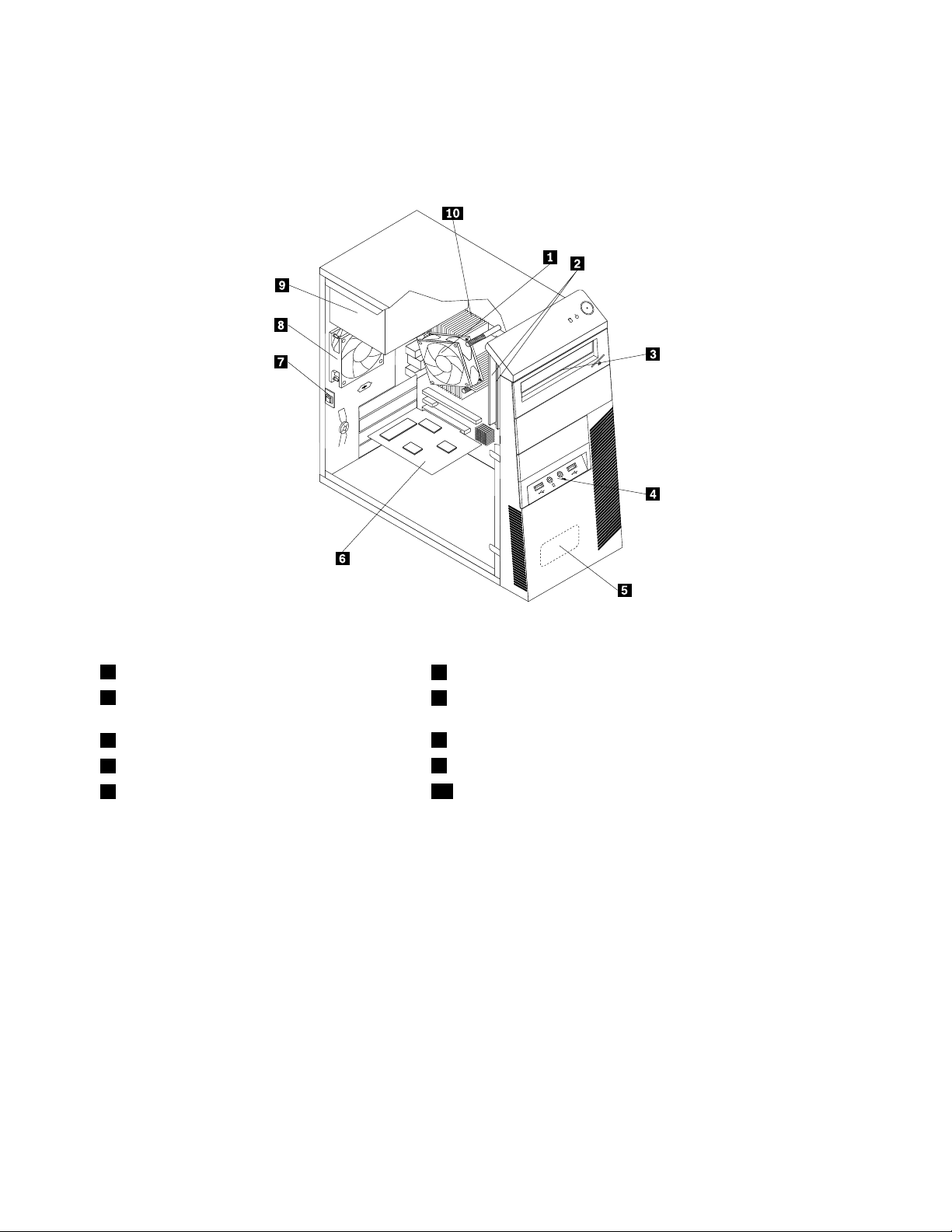
Posizionedeicomponenti
Figura3“Posizionedeicomponenti”apagina12mostralaposizionedeivaricomponentidelcomputer.Per
rimuovereilcoperchiodelcomputer,consultare“Rimozionedelcoperchiodelcomputer”apagina34.
Figura3.Posizionedeicomponenti
1Assiemeventoleedissipatoredicalore
2Modulidimemoria
3Unitàottica
4AssiemeUSBeaudioanteriore
5Altoparlanteinterno(disponibilesualcuni
modelli)
6SchedaPCI(installatainalcunimodelli)
7Interruttoredipresenzasulcoperchio(chiamatoanche
interruttorediintrusione)
8Assiemeventoleposteriore
9Assiemealimentatori
10Microprocessore
12Guidaperl'utenteThinkCentre
Page 27
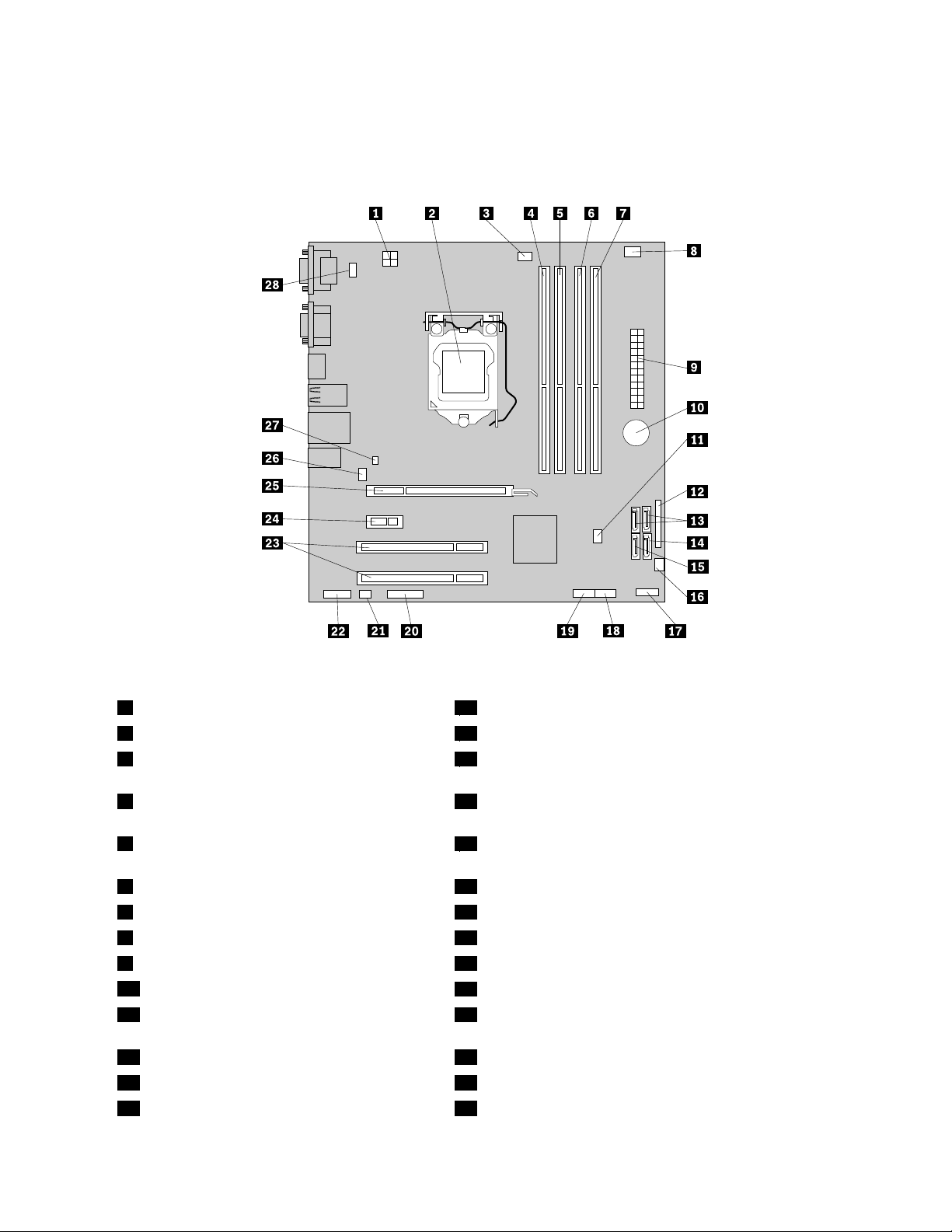
Identicazionedeicomponentisullaschedadisistema
Figura4“Posizionedeicomponentisullaschedadisistema”apagina13mostraleposizionideicomponenti
sullaschedadisistema.
Figura4.Posizionedeicomponentisullaschedadisistema
1Connettoredialimentazionea4pin15ConnettoreeSATA
2Microprocessore
3Connettoredellaventoladelmicroprocessore17Connettoredelpannelloanteriore(perconnettereindicatori
16Connettoredellaventoladialimentazione
LEDeinterruttoredialimentazione)
4Slotdimemoria1(DIMM1)18ConnettoreUSBanteriore1(perconnettereleporteUSB1
e2sullamascherinaanteriore)
5Slotdimemoria2(DIMM2)19ConnettoreUSBanteriore2(perconnettereperifericheUSB
aggiuntive)
6Slotdimemoria3(DIMM3)20Connettoreseriale(COM2)
7Slotdimemoria4(DIMM4)21Connettorealtoparlanteinterno
8Connettoreconsensoretermico22Connettoreaudioanteriore
9Connettoredialimentazionea24pin23slotperschedePCI(2)
10Batteria
11CavallottoClearCMOS(ComplementaryMetal
24SlotperschedaPCIExpressx1
25SlotperschedagracaPCIExpressx16
OxideSemiconductor)/Recovery
12Connettoreparallelo26Connettoredellaventoladisistema
13ConnettoriSATA1e2(connettoriSATA3.0)27Connettoreinterruttoreanti-intromissionicoperchio
14ConnettoreSATA3(connettoreSATA2.0)28ConnettoremouseetastieraPS/2
Capitolo1.Panoramicasulprodotto13
Page 28
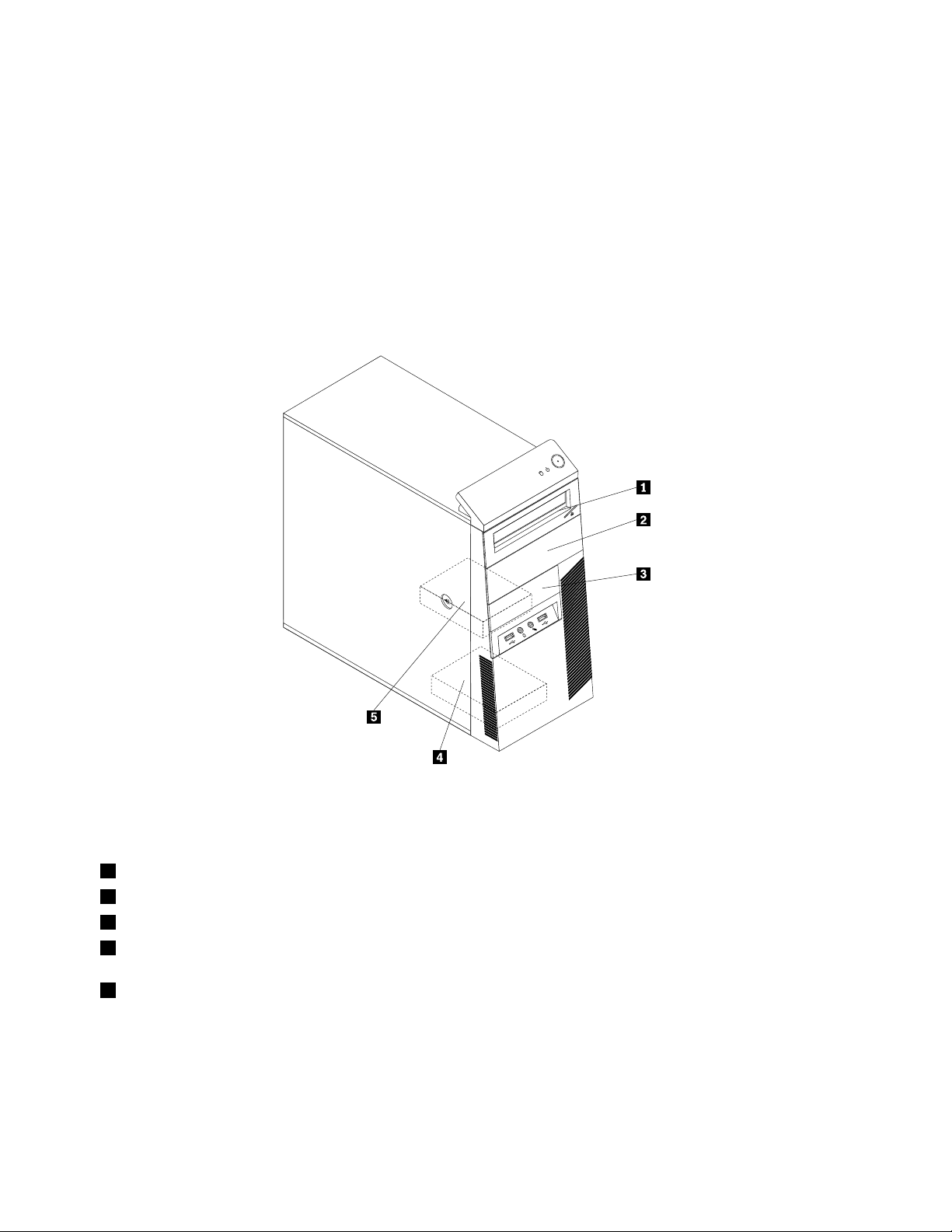
Individuazionedelleunitàinterne
Leunitàinternesonodispositivicheilcomputerutilizzaperleggereememorizzareidati.Èpossibile
aggiungereunitàperaumentarelacapacitàdimemorizzazionedelcomputereperleggerealtritipidi
supporti.Leunitàinternesonoinstallateinvani.Inquestomanuale,ivanisonodettivano1,vano2ecosìvia.
Quandosiinstallaosisostituisceun'unitàinterna,èimportantefareattenzionealtipoealledimensioni
dell'unitàcheèpossibileinstallareosostituireinognivanoecollegarecorrettamenteicaviall'unitàinstallata.
Fareriferimentoallasezionepertinentein“Installazioneosostituzionedell'hardware”apagina33
istruzionisull'installazioneolasostituzionedelleunitàinterneperilpropriocomputer.
Figura5“Posizionedeivaniunità”apagina14mostralaposizionedeivaniunità.
per
Figura5.Posizionedeivaniunità
1Vano1-Vanounitàottica(conun'unitàotticainstallatasualcunimodelli)
2Vano2-Vanounitàottica
3Vano3-Vanounitàlettoreschede
4Vano4-VanoperunitàdiscossoSATAsecondaria(perl'installazionediun'unitàdiscossoSATAda3,5pollicio
un'unitàSSDSATAda2,5pollici)
5Vano5-VanoperunitàdiscossoSATAprimaria(perl'installazionediun'unitàdiscossoSATAda3,5pollicio
un'unitàSSDSATAda2,5pollici)
Tipodicomputeremodello
L'etichettaindicanteiltipodicomputereilmodelloidenticailcomputer.Quandosicontattal'assistenza
tecnicaLenovo,iltipoeilmodellodelcomputerconsentonoaitecnicidelsupportodiidenticareilcomputer
efornireunserviziopiùrapido.
14Guidaperl'utenteThinkCentre
Page 29

Diseguitoèriportatounesempiodietichettaconiltipoeilmodellodelcomputer.
Figura6.Tipodicomputeremodello
Capitolo1.Panoramicasulprodotto15
Page 30
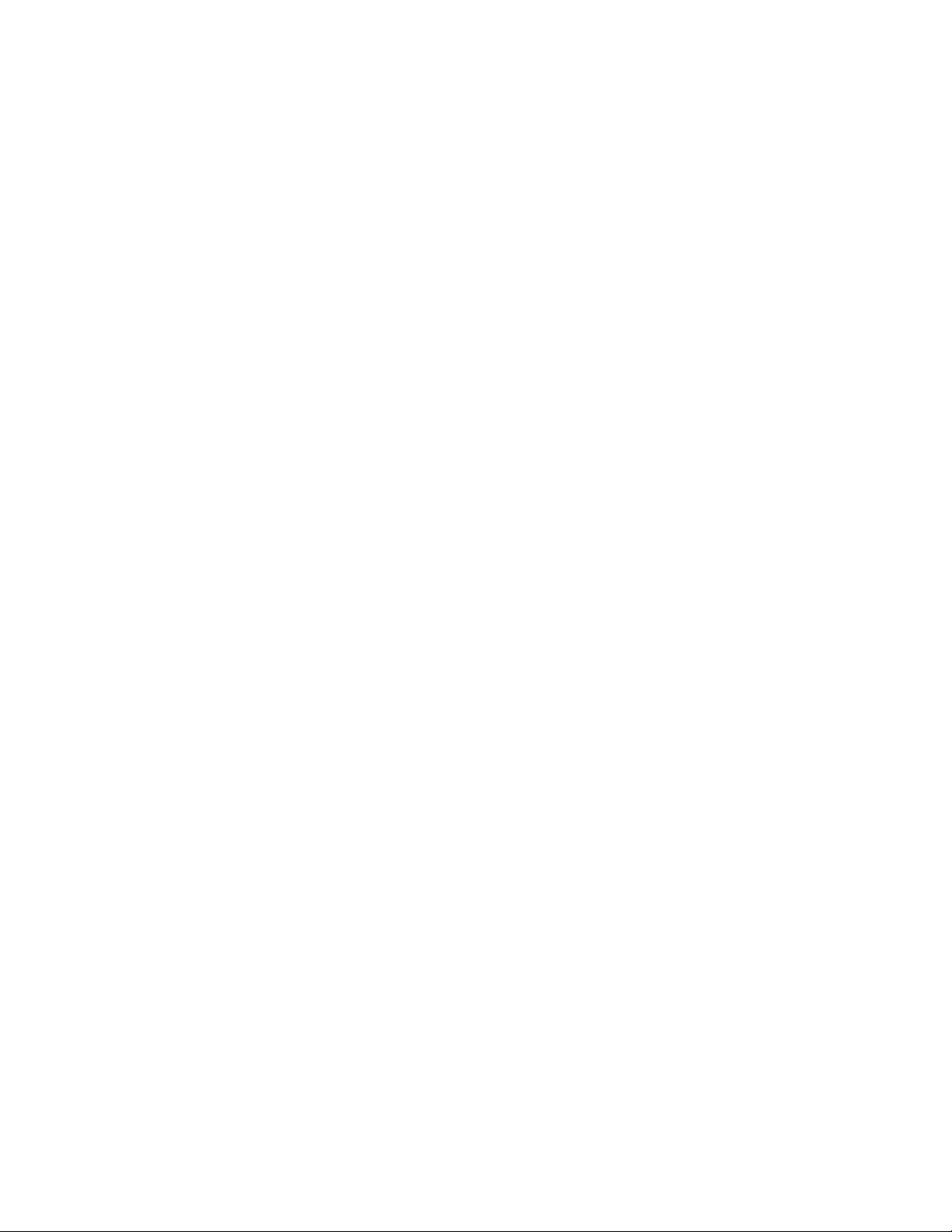
16Guidaperl'utenteThinkCentre
Page 31

Capitolo2.Utilizzodelcomputer
Questocapitolofornisceinformazionisull'utilizzodialcunicomponentidelcomputer.
Domandefrequenti
Diseguitosonoriportatialcuniconsiglicheconsentirannol'ottimizzazionedell'utilizzodelcomputer.
LaGuidaperl'utenteèdisponibileinun'altralingua?
LaGuidaperl'utenteèdisponibileinvarielinguenelsitoWebdelsupportoLenovoall'indirizzo
http://www.lenovo.com/ThinkCentreUserGuides
Dovesitrovanoidischidiripristino?
Lenovofornisceunprogrammacheconsentedicreareidischidiripristino.Perinformazionidettagliatesulla
creazionedidischidiripristino,vedere“Creazionedisupportidiripristino”apagina71.
Inoltre,incasodierroredeldiscosso,èpossibileordinareidischidiripristinodelprodottoalCentrodi
assistenzaclientiLenovo.PerinformazionisucomecontattareilCentroassistenzaclienti,vedereCapitolo
11“Richiestadiinformazioni,supportoeassistenza”apagina115.Primadiutilizzareidischidiripristino
delprodotto,fareriferimentoalladocumentazionefornitaconidischi.
Attenzione:unpacchettodidischidiripristinodelprodottopuòcontenerepiùdischi.Vericarechetuttii
dischisianodisponibiliprimadiiniziareilprocessodiripristino.Duranteilprocessodiripristinopotrebbe
essererichiestodicambiaredisco.
DovepossotrovareistruzionisulsistemaoperativoWindows?
IlsistemadiinformazioniGuidaesupportotecnicodiWindowscontieneinformazionidettagliatesull'utilizzo
delsistemaoperativoWindowspersfruttarealmeglioilpropriocomputer.PeraccederealsistemaGuidae
supportotecnicodiWindows,fareclicsuStart➙Guidaesupportotecnico.
Usodellatastiera
Asecondadelmodelloinuso,ilcomputervienefornitoconunatastierastandardounatastieraconlettoredi
improntedigitali.ItastidisceltarapidadiMicrosoftWindowssonodisponibilisuentrambiitipiditastiera.
Questasezionefornisceinformazionisuiseguentiargomenti:
•“UtilizzodeltastidisceltarapidadiWindows”apagina17
•“Utilizzodiunlettorediimprontedigitali”apagina18
UtilizzodeltastidisceltarapidadiWindows
Latastierastandardelatastieraconlettorediimprontedigitaliincludonotretastidautilizzareconilsistema
operativoMicrosoftWindows.
•IduetastidelmenuStartsonosituatiaccantoaltastoAlt,postoallatodellabarraspaziatrice.Sono
caratterizzatidallogoWindows.Quandosipremeunodiquestitasti,vienevisualizzatoilmenuStartdi
Windows.LostiledellogoWindowsvariaasecondadeltipoditastiera.
•IltastodelmenudisceltarapidaèsituatoaccantoaltastoCtrl,sullatodestrodellabarraspaziatrice.
Premendoiltastodelmenudisceltarapida,siapretalemenuperl'oggetto,l'iconaoilprogrammaattivo.
©CopyrightLenovo2011
17
Page 32

Nota:èpossibileutilizzareilmouseoitastifrecciaSueGiùperevidenziareleselezionidelmenu.È
possibilechiudereilmenuStartoilmenudicontestofacendoclicsulmouseopremendoEsc.
Utilizzodiunlettorediimprontedigitali
Alcunicomputerpossonodisporrediunatastieraconlettorediimprontedigitali.Perulterioriinformazionisul
lettorediimprontedigitali,vedere“FingerprintSoftware”apagina6.
PeraprireilprogrammaThinkVantageFingerprintSoftwareeutilizzareillettorediimprontedigitali,eseguire
unadelleseguentioperazioni:
•NelsistemaoperativoWindows7,fareclicsuStart➙T uttiiprogrammi➙LenovoThinkVantage
Tools➙Lettorediimprontedigitali.
•NelsistemaoperativoWindowsVista,fareclicsuStart➙Tuttiiprogrammi➙ThinkVantage➙
ThinkVantageFingerprintSoftware.
Seguireleistruzionisulloschermo.Perulterioriinformazioni,fareriferimentoalsistemadiguidadi
ThinkVantageFingerprintSoftware.
Utilizzodelmouseconrotellina
Ilwheelmousedisponedeiseguenticomandi:
1 RotellinaUtilizzarelarotellinapercontrollarel'azionediscorrimentodelmouse.Loscorrimento
ècontrollatodalladirezioneincuisimuovelarotellina.
2 T astinoprincipaledel
mouse
3 Tastinosecondariodel
mouse
Utilizzarequestotastinoperselezionareoavviareunprogrammaoun'opzionedi
menu.
Utilizzarequestotastinopervisualizzareilmenudiunprogrammaattivo,un'icona
ounoggetto.
Èpossibilescambiarelefunzionideltastinoprincipaleesecondarioemodicarealtricomportamenti
predenititramitelafunzionedelleproprietàdelmousenelPannellodicontrollodiWindows.
Regolazionedell'audio
Ilsuonoèunapartefondamentale.Ilcomputerdisponediun'unitàdicontrolloaudiodigitaleintegratanella
schedadisistema.Alcunimodellisonodotatianchediunadattatoreaudioadalteprestazioniinstallatoin
unodeglislotperschedePCI.
18Guidaperl'utenteThinkCentre
Page 33

Informazionisull'audiodell'elaboratore
Senelcomputervieneinstallatol'adattatoreaudioadalteprestazioni,preinstallato,iconnettoriaudiodella
schedadisistemanellaparteposterioredelcomputersonoingeneredisabilitati.Utilizzareiconnettori
forniticonl'adattatoreaudio.
Ciascunasoluzioneaudioforniscealmenotreconnettoriaudio:connettorediingressoaudio,connettore
diuscitaaudioeconnettoremicrofono.Sualcunimodelli,unquartoconnettorevienefornitoperil
collegamentodeglialtoparlantistereononalimentati(altoparlantichenonrichiedonol'alimentazioneCA).
L'adattatoreaudioconsentediregistrareeriprodurreaudioemusica,oltreallariproduzionedell'audiocon
applicazionimultimedialieallagestionedelsoftwareperilriconoscimentovocale.
Facoltativamente,èpossibilecollegareunaseriedialtoparlantistereoalimentatialconnettoreUscitadilinea
perottimizzarel'audioconleapplicazionimultimediali.
Impostazionedelvolumedaldesktop
Ilcontrollodelvolumedadesktopèaccessibiletramitel'iconadelvolumenellabarradelleattività,
posizionatanell'angoloinbassoadestradeldesktopWindows.Fareclicsull'iconadelvolumeespostare
l'indicatorediscorrimentoperilcontrollodelvolumeversol'altooilbassooppurefareclicsull'icona
Disattivaperdisattivarel'audio.Sel'iconadelvolumenonèpresentenellabarradelleattività,vedere
“Aggiuntadell'iconavolumeallabarradelleattività”apagina19
Aggiuntadell'iconavolumeallabarradelleattività
Peraggiungerel'iconadelvolumeallabarradelleattivitàdelsistemaoperativoWindows7,procederenel
modoseguente:
1.DaldesktopdiWindowsfareclicsuStart➙Pannellodicontrollo➙Aspettoepersonalizzazione.
2.NellasezioneBarradelleapplicazioniemenuStartfareclicsuPersonalizzaiconesullabarra
delleapplicazioni.
3.FareclicsuAttivaodisattivaiconedelsistemaemodicareilcomportamentodelvolumeda
DisattivaaAttiva.
4.FareclicsuOKpersalvarelenuoveimpostazioni.
.
Peraggiungerel'iconadelvolumeallabarradelleattivitàdelsistemaoperativoWindowsVista,procederenel
modoseguente:
1.DaldesktopdiWindowsfareclicsuStart➙Pannellodicontrollo➙Aspettoepersonalizzazione.
2.NellasezioneBarradelleapplicazioniemenuStartfareclicsuPersonalizzaiconesullabarra
delleapplicazioni.
3.NellaschedaAreadinotica,selezionareVolumeperconsentirelavisualizzazionedell'icona.
4.FareclicsuApplicapersalvarelenuoveimpostazioni.
ImpostazionedelvolumedalPannellodicontrollo
ÈpossibileimpostareilvolumedelcomputerdalPannellodicontrollo.Perimpostareilvolumedelcomputer
dalPannellodicontrollo,procederenelmodoseguente:
1.DaldesktopdiWindowsfareclicsuStart➙Pannellodicontrollo➙Hardwareesuoni.
2.NellasezioneAudiofareclicsuRegolavolumedelsistema.
3.Peraumentareodiminuireilvolumedelcomputer,spostarel'indicatorediscorrimentoversol'alto
oilbasso.
Capitolo2.Utilizzodelcomputer19
Page 34

UtilizzodiCDeDVD
Èpossibilecheilcomputerdispongadiun'unitàDVD-ROMoDVDregistrabileinstallata.LeunitàDVD
utilizzanosupportiCDoDVDstandardindustriali,da12cm(4,75pollici).Seilcomputerdisponediun'unità
DVD,l'unitàèingradodileggereidischiDVD-ROM,DVD-R,DVD-RAM,DVD-RWetuttiitipidiCD,quali
CD-ROM,CD-RW,CD-ReCDaudio.Sesidisponediun'unitàDVDregistrabile,èinoltrepossibileregistrare
sudischiDVD-R,DVD-RW,DVD-RAMditipoII,standardCD-RWeadelevatavelocitàeCD-R.
Seguirequesteistruzioniquandosiutilizzal'unitàDVD:
•Nonposizionarel'elaboratoreinunpostoincuil'unitàappareespostaaquantosegue:
–Altatemperatura
–Forteumidità
–Polvereeccessiva
–Vibrazioneeccessivaocolpiimprovvisi
–Supercieinclinata
–Raggidirettidelsole
•NoninserireunoggettochesiadiversodaunCDodaunDVDnell'unità.
•Primadispostarel'elaboratore,rimuovereilCDoilDVDdall'unità.
GestioneeconservazionedisupportiCDeDVD
IsupportiCDeDVDsonoduraturieafdabili,marichiedonomoltacuraeunagestioneparticolare.Quando
siutilizzaesiarchiviaunCDounDVD,seguirequesteistruzioni:
•Tenereildiscopergliangoli.Nontoccarelasuperciedovenonc'èl'etichetta.
•Perrimuoverepolvereoimpronte,stronareildiscoconunpannopulitoemorbidodalcentroverso
l'esterno.Stronandoildiscoinunmovimentocircolare,èpossibilechesiverichilaperditadidati.
•Nonscrivereoinlarecartasuldisco.
•Nongrafareosegnareildisco.
•Nonmettereoconservareildiscosottoiraggidirettidelsole.
•Nonutilizzarediluentioaltripulitoriperpulireildisco.
•Nondanneggiareopiegareildisco.
•Noninseriredischidanneggiatinell'unità.Dischideformati,grafatiosporchidanneggerannol'unità.
RiproduzionediunCDoDVD
Seilcomputerèdotatodiun'unitàDVD,èpossibileascoltareCDaudiooguardarelmatiDVD.Perriprodurre
unCDounDVD,procederenelmodoseguente:
1.Premereilpulsantediespulsione/caricamentosull'unitàDVDperaprireilvassoio.
2.Quandoilvassoiosaràcompletamenteaperto,inserirviilCDoilDVD.AlcuneunitàDVDsonodotate
diunhubdiinserimentopostoalcentrodelvassoio.Sel'unitàdisponediunhubdiinserimento,
supportareilvassoioconunamanoedesercitarepressionesulcentrodelCDoDVDnoaquando
vieneinseritocorrettamente.
3.Premeredinuovoilpulsantediespulsione/caricamentoospingeredelicatamenteilvassoioinavantiper
chiuderlo.IlprogrammadellettoreCDoDVDvieneavviatoautomaticamente.Perulterioriinformazioni,
fareriferimentoalsistemadiguidadelprogrammadellettoreCDoDVD.
PerrimuovereunCDoDVDdall'unitàDVD,procederecomesegue:
20Guidaperl'utenteThinkCentre
Page 35

1.Conilcomputeracceso,premereilpulsantediespulsione/caricamento.Quandoilvassoiosiapre,
rimuovereconattenzioneildisco.
2.Chiudereilvassoiopremendoilpulsantediespulsione/caricamentoospingendopianoilvassoioin
avanti.
Nota:Seilvassoiononscorrefuoridall'unitàquandosipremereilpulsantediespulsione/caricamento
einserireunagraffettadrittanelforodiespulsionediemergenzasituatonellaparteanterioredell'unità
DVD.Vericarechel'unitàsiaspentaquandosiutilizzal'espulsionediemergenza.Utilizzareilpulsantedi
espulsione/caricamentoanzichéilpulsantediespulsionediemergenza,amenochenoncisitroviinuna
situazionediemergenza.
RegistrazionediunCDoDVD
Seilcomputerèdotatodiun'unitàDVDregistrabile,èpossibileutilizzaretaleunitàperregistrareCDoDVD.
PerregistrareunCDounDVD,procederenelmodoseguente:
1.FareclicsuStart➙Tuttiiprogrammi➙CorelDVDMovieFactoryLenovoEdition.
2.Seguireleistruzionisulloschermo.
Perinformazionidettagliatesull'utilizzodelprogrammaCorelDVDMovieFactory,consultareilsistema
dellaguidafornitoconilprogramma.
E'inoltrepossibileutilizzareWindowsMediaPlayerperregistrareCDeDVDdidati.Perulterioriinformazioni,
consultare“Guidaesupportotecnico”apagina116.
Capitolo2.Utilizzodelcomputer21
Page 36

22Guidaperl'utenteThinkCentre
Page 37

Capitolo3.Utilizzoottimaledelcomputer
Questocapitolocontieneleinformazionisull'accessofacilitato,sulcomfortesulriposizionamentodel
computerinaltripaesioregioni.
Accessofacilitatoecomfort
Unaposizioneergonomicacorrettaèimportanteperottenerelemassimeprestazionidall'elaboratoreed
evitaredisagi.Organizzarelapostazionedilavoroel'apparecchiaturautilizzatainbasealleproprieesigenze
edallavorosvolto.Inoltre,siconsigliadiadottareabitudinicheconsentanodiottimizzareleprestazionieil
comfortquandosiutilizzal'elaboratore.
Iseguentiargomentifornisconoinformazionisull'organizzazionedell'areadilavoro,sullacongurazione
dell'apparecchiaturaesulconfort:
Lenovosièimpegnataafornireallepersonedisabiliilmassimoaccessoalleinformazionieallatecnologia.
Diconseguenza,leseguentiinformazionifornisconomodisemplicicheconsentonoall'utente,dotatodi
limitazionidiascolto,visioneemobilitàdisfruttarealmeglioleprestazionidelcomputer.
LetecnologieAssistiveconsentonoagliutentidiaccederealleinformazioninellemodalitàpiùappropriate.
Alcunediquestetecnologievengonogiàfornitenelsistemaoperativoinuso,altrepossonoessereacquistate
daifornitoriodisponibilisulWeball'indirizzo
http://www.lenovo.com/healthycomputing
Organizzazionedell'areadilavoro
Perottimizzarel'utilizzodelcomputeroccorreorganizzarealmegliol'areadilavoroeleapparecchiaturein
basealleproprienecessitàeallavorodasvolgere.Èmoltoimportanteassumereunaposizioneconfortevole.
Tuttavia,visonoalcunifattorichepossonoinuenzarel'organizzazionedell'areadilavoro,adesempiole
fontidiluce,laventilazioneelaposizionedellepreseelettriche.
Organizzazioneottimale
Sebbenenonvisiaunaposizioneidealeperlosvolgimentodellavorovalidapertutti,diseguitosono
riportatealcuneindicazioniutilipertrovarelaposizionepiùconsonaalleproprieesigenze.
L'assunzionediunastessaposizioneperunprolungatoperiododitempo,puòesseredannosa.Loschienale
edilsediledovrebberoessereregolabiliindipendentementeefornireunbuonsostegno.Laparteanteriore
dellasediadovrebbeessereleggermentearcuataperalleviareilpesosullecosce.Regolarelasediainmodo
chelecoscesianoparallelealpavimentoeipiedibenpoggiatiaterraosuunpoggiapiedi.
Quandosiutilizzalatastiera,assicurarsichegliavambraccisianoparallelialpavimentoemantenereipolsiin
posizionecomoda.Digitaredelicatamenteemantenererilassatelemanieledita.Modicarel'inclinazione
dellatastieraregolandolaposizionedeipiedinipostisottolatastierastessa.
©CopyrightLenovo2011
23
Page 38

Regolareilvideoinmodochelapartesuperioredelloschermositroviallivellodegliocchioleggermenteal
disotto.Posizionareilmonitoradunadistanzataledanoncausareproblemiallavista,generalmentea51-61
cmeinmodotaledanondoversigirarepervederecorrettamente.Inoltre,posizionarelealtreapparecchiature
utilizzateregolarmentecomeiltelefonooilmouseinmodochesianofacilmenteraggiungibili.
Riessiedilluminazione
Posizionareilvideoperridurrealminimoiriessicausatidall'illuminazioneprovenientedalsoftto,dalle
nestreedaaltresorgentidiluce.Laluceriessadasuperciilluminatepuòcausaredeifastidiosiriessi
sulvideo.Sepossibile,posizionareilvideoadangolorettorispettoanestreedaltrefontidiluce.Ridurre
l'illuminazioneprovenientedalsoftto,senecessario,spegnendolelucioutilizzandolampadinedipotenza
inferiore.Seilvideoèposizionatoneipressidiunanestra,utilizzaretendeopersianeperridurrela
luminosità.Èpossibileregolareicontrollidellaluminositàedelcontrastosulvideoinbasealcambiamento
d'illuminazionenelcorsodellagiornata.
Senonèpossibileevitareriessisulvideooregolarel'illuminazione,puòrisultareutilel'utilizzodiunltro
antiriesso.Questiltri,tuttavia,possonorenderemenonitideleimmaginisulloschermo;pertanto,si
consigliadiricorrervisolodopoaverprovatoglialtriespedientiperlariduzionedeiriessi.
L'accumularsidipolvereaccentuaiproblemicausatidairiessi.Pulireloschermodelmonitorconfrequenza
usandounpannomorbidocomeindicatonelladocumentazionedelvideo.
Circolazionedell'aria
L'elaboratoreeilvideoproduconocalore.Ilcomputerèdotatodiunaopiùventolecheaspiranoariafresca
edemettonoariacalda.Ilvideoespelleariacaldaattraversoappositiforidiventilazione.L'ostruzionedi
questiforipuòcausareunsurriscaldamentocheasuavoltapuòprovocareunmalfunzionamentooun
guasto.Posizionareilcomputereloschermoinmodochenullablocchilepresed'aria;generalmente,uno
spazioparia51mmèsufciente.Inoltre,accertarsicheilussod'arianonsiadirettoversolepersone.
Preseelettricheelunghezzadeicavi
L'ubicazionedellepreseelettricheelalunghezzadeicavidialimentazioneeconnessionedelvideo,della
stampanteedialtridispositivipossonoesseredeterminantiperilposizionamentodelcomputer.
Perl'organizzazionedell'areadilavoro:
•Evitarel'usodiprolunghe.Quandopossibile,inserireilcavodialimentazionedelcomputerdirettamente
inunapresaelettrica.
•Tenereicavidialimentazioneedisegnalelontanodaareedipassaggiodovepotrebberoesserescollegati
accidentalmente.
Perulterioriinformazionisuicavidialimentazione,consultare“Cavieadattatoridialimentazione”apaginaviii
24Guidaperl'utenteThinkCentre
.
Page 39

RegistrazionedelcomputerconLenovo
Perregistrareilcomputer,visitareilsitohttp://www.lenovo.com/register.Seguirequindileistruzioni
visualizzatepercompletarelaregistrazione.Questaoperazioneconsentedirintracciarepiùfacilmenteil
proprietariodelcomputerincasodismarrimentoofurto.Inoltre,laregistrazionedelcomputerconsentirà
aLenovodiinviareinformazionirelativeaeventualiaggiornamenti.
Quandosiregistrailcomputer,leinformazionivengonoimmesseinundatabase,checonsenteaLenovodi
contattarel'utentenelcasodirichiamataodiunproblemaserio.Alcuneposizioni,inoltre,offronoampi
privilegieserviziadutentiregistrati.
Spostareilcomputerinunaltropaeseoinun'altraregione
Quandosispostailcomputerinunaltropaeseoinun'altraregione,ènecessariotenerepresentiglistandard
elettricilocali.Inquestasezionesonoforniteleinformazionisuquantosegue:
•“Interruttorediselezionedelvoltaggio”apagina25
•“Sostituzionedeicavidialimentazione”apagina25
Interruttorediselezionedelvoltaggio
Alcunicomputersonodotatidiuninterruttorediselezionedelvoltaggioposizionatovicinoalpuntodi
connessionedelcavodialimentazionesulcomputer.Primadiinstallareoriposizionareilcomputerinun
altropaese,ènecessarioesserecerticheilcomputersiastatoassociatoalvoltaggiodisponibilesulla
presaelettricadiquelpaese.
ATTENZIONE:
Ènecessarioconoscereilvoltaggiodellapresaelettricaacuiverràcollegatoilcomputer.Senonsiè
sicuridelvoltaggio,contattarel'aziendalocalefornitricedielettricitàofareriferimentoaisitiWeb
ufcialioadaltradocumentazioneperiviaggiatorinelpaeseoregionedovesiècollocati.
Seilcomputerdisponediuninterruttorediselezionedelvoltaggio,ènecessarioimpostarlonellaposizione
corrispondentealladisponibilitàdivoltaggiodellapresaelettrica.Un'impostazioneerratadelsuddetto
interruttoreimpediràilcorrettofunzionamentodelcomputerepotrebbecausaredannipermanentialla
macchina.Noncollegareilcomputeradunapresaelettricanchénonsièsicurichesiaimpostatonella
posizionecorrispondentealvoltaggiodelpaeseincuicisitrova.
Seilcomputernondisponediuninterruttorediselezionedelvoltaggio,esaminarel'etichettarelativaal
voltaggiopostanellaparteinferioredelcomputeretenerepresentileseguentiindicazioni:
•Sel'etichettadiclassicazionedelvoltaggioriportaunintervallodi“100-127V”o“200-240V”,allora
ènecessariovericarecheilvoltaggiofornitodallapresaelettricacorrispondaalvoltaggioriportato
sull'etichettadelcomputer.Sequestivalorinoncorrispondono,noncollegareilcomputerallapresa
elettricaamenochenonvengautilizzatoundispositivoesternocomeuntrasformatoreconvertitoredi
voltaggio.
•Sel'etichettadiclassicazionedelvoltaggioriportaunintervallodualeparia“100-127V”e“200-240V”,
allorasignicacheilcomputerpuòessereutilizzatointuttoilmondoeverràselezionatoautomaticamente
ilvoltaggiodellapresaelettrica,indipendentementedalpaeseincuicisitrova.
Sostituzionedeicavidialimentazione
Sesispostailcomputerinunpaeseoinunaregionecheutilizzapreseelettrichediversedaltipoinuso,
sarànecessarioacquistareadattatoridialimentazioneelettricaonuovicavidialimentazione.Èpossibile
ordinareicavidialimentazionedirettamentedaLenovo.
Capitolo3.Utilizzoottimaledelcomputer25
Page 40

Perinformazionisuicavidialimentazioneeinumeriparte,visitareilsitoWeball'indirizzo:
http://www.lenovo.com/powercordnotice
26Guidaperl'utenteThinkCentre
Page 41

Capitolo4.Sicurezza
Questocapitolocontieneinformazionisucomeproteggereilcomputerdall'utilizzononautorizzatoedaifurti.
Funzionidisicurezza
Leseguentifunzionidisicurezzasonodisponibilinelcomputer:
•SoftwareComputraceAgentincorporatonelrmware
IlsoftwareComputraceAgentèunasoluzioneperlagestionedellerisorseITeilripristinodelcomputer
incasodifurto.Ilprogrammarilevasesonostateapportatemodichealcomputer,adesempio
nell'hardware,nelsoftwareonellaposizionedichiamatadelcomputer.
Nota:potrebbeesserenecessarioacquistareunabbonamentoperattivareilsoftwareComputraceAgent.
•Interruttoredipresenzasulcoperchio(chiamatoancheinterruttorediintrusione)
L'interruttoredipresenzasulcoperchioimpediscealcomputerdiaccederealsistemaoperativoseil
coperchiodelcomputernonèinstallatoochiusocorrettamente.Perabilitareilconnettoredell'interruttore
dipresenzasulcoperchionellaschedadisistema,eseguireleseguentioperazioni:
1.AvviareilprogrammaSetupUtility.Consultarelasezione“AvviodelprogrammaSetupUtility”a
pagina79.
2.Impostarelapassworddell'amministratore.Consultarelasezione“Impostazione,modicaed
eliminazionediunapassword”apagina80.
3.NelmenusecondarioSicurezzaselezionareRilevaintrusionichassis➙Abilitato.Ilconnettore
dell'interruttoredipresenzasulcoperchionellaschedadisistemaverràabilitato.
Sel'interruttoredipresenzasulcoperchiorilevacheilcoperchiodelcomputernonèinstallatoochiuso
correttamenteall'accensionedelcomputer,vienevisualizzatounmessaggiodierrore.Perignorareil
messaggiodierroreeaccederealsistemaoperativo,eseguireleseguentioperazioni:
1.Installareochiudereilcoperchiodelcomputercorrettamente.Consultarelasezione“Operazioninali
disostituzionedeicomponenti”apagina68
2.PremereF1peraccederealprogrammaSetupUtility.PremerequindiF10persalvareeusciredal
programmaSetupUtility.Ilmessaggiodierrorenonverràpiùvisualizzato.
•PossibilitàdiabilitareodisabilitaredispositivieconnettoriUSB
Perulterioriinformazioni,consultare“Abilitazioneodisabilitazionediunaperiferica”apagina81
•Lettoredelleimprontedigitaliintegrato(disponibilesolosualcunimodelli).
Asecondadelmodellodelcomputer,latastierapotrebbedisporrediunlettorediimprontedigitali
integrato.Mediantelaregistrazionedelleimprontedigitaliel'associazioneaunapassworddiaccensione,
deldiscossooentrambe,èpossibileavviareilcomputer,accederealsistemaeattivareilprogramma
SetupUtilityposizionandoilditosullettorediimprontedigitali,senzachesianecessarioinserirealcuna
password.L'autenticazionedelleimprontedigitalipuòpertantosostituirelapasswordeconsentireun
accessosempliceesicuroperl'utente.
•Controllodellasequenzadiavvio
Perulterioriinformazioni,consultare“Selezioneomodicadellasequenzadellaperifericadiavvio”a
pagina82
•Avviosenzatastieraomouse
Ilcomputerèingradodiaccederealsistemaoperativosenzachelatastieraoilmousesiaconnesso.
•TrustedPlatformModule(TPM)
.
.
.
©CopyrightLenovo2011
27
Page 42

TrustedPlatformModuleèunmicroprocessorecrittogracosicuroingradodimemorizzarelechiavi
crittograchecheproteggonoleinformazioniarchiviatenelcomputer.
Bloccodelcoperchiodelcomputer
Ilbloccodelcoperchiodelcomputerconsentediimpedireagliutentinonautorizzatil'accessoallaparte
internadelcomputer.Ilcomputervienefornitoconunlucchettoche,quandoèinstallato,impediscedi
rimuovereilcoperchio.
Figura7.Installazionediunlucchetto
28Guidaperl'utenteThinkCentre
Page 43

Collegamentodiuncavodisicurezzaintegrato
Èpossibileutilizzareuncavodisicurezzaintegrato,inalcunicasidenominatoKensington,perssare
ilcomputeraunascrivania,auntavolooaunaltrosupportononpermanente.Ilcavodisicurezzaviene
collegatoalloslotdibloccocaviintegrato,postosulretrodelcomputerevieneattivatoconunachiave.Il
lucchettobloccaancheipulsantiutilizzatiperaprireilcoperchiodelcomputer.Sitrattadellostessotipodi
bloccoutilizzatoconmoltinotebook.Èpossibileordinareuncavodisicurezzaintegratodirettamenteda
LenovoricercandoKensingtonsulsito:
http://www.lenovo.com/support
Figura8.Bloccodelcavointegrato
Utilizzodellepassword
ÈpossibileimpostarevariepasswordmedianteilsistemaoperativoMicrosoftWindowseilBIOSdel
computerpercontribuireabloccarel'utilizzononautorizzatodelcomputer.
PasswordBIOS
ÈpossibileutilizzareilprogrammaSetupUtilitydelBIOSperimpostarelepasswordperimpedirel'accesso
nonautorizzatoalcomputereaidati.Sonodisponibiliiseguentitipidipassword:
•Passworddiaccensione:quandosiimpostaunapassworddiaccensione,vienerichiestodiimmettere
unapasswordvalidaadogniaccensionedelcomputer.Ilcomputernonpuòessereutilizzatonchénon
vieneimmessalapasswordvalida.Perulterioriinformazioni,vedere“Power-OnPassword”apagina80
•Passworddeldiscosso:l'impostazionediunapassworddeldiscossoimpedisceunaccessonon
autorizzatoaidatisull'unitàdiscosso.UnavoltaimpostataunaHardDiskPassword,vienerichiestodi
immettereunapasswordvalidaadognitentativodiaccessoall'unitàdiscosso.Perulterioriinformazioni,
consultare“HardDiskPassword”apagina80
.
Capitolo4.Sicurezza29
.
Page 44

•Passworddell'amministratore:l'impostazionediunapassworddell'amministratoreimpedisceautenti
nonautorizzatidimodicareleimpostazionidicongurazione.Sesièresponsabilidellagestionedelle
impostazionididiversicomputer,potrebbeesserenecessarioimpostareunaAdministratorPassword.Per
ulterioriinformazioni,consultare“Passworddell'amministratore”apagina80
Nonènecessarioimpostaretuttelepasswordperutilizzarel'elaboratore.Tuttavia,l'utilizzodipassword
miglioralaprotezionedelcomputer.
.
PassworddiWindows
InbaseallaversionedelsistemaoperativoWindows,èpossibileutilizzarelepasswordperdiversefunzioni,
tracuiilcontrollodell'accessoalcollegamento,l'accessoallerisorsecondivise,l'accessoallareteesingole
impostazioniutente.Perulterioriinformazioni,consultare“Guidaesupportotecnico”apagina116
.
Impostazionedelchipdisicurezzaintegrato
Inbasealmodellodelcomputer,latastierapotrebbeesseredotatadiunchipdisicurezzaincorporato,
ovverounmicroprocessorecrittograco.ConilchipdisicurezzaeilprogrammaClientSecuritySolution,il
computerdisporràdiunulteriorelivellodisicurezzanellaretelocale,nell'aziendaosuInternet.Lefunzioni
principalidelprogrammaClientSecuritySolutionsonoleseguenti:
•CrittograadeidatiperproteggeredagliaccessinonautorizzatialmaterialeriservatochesitrovanelPC.
•Crittograaconchiaviperlaprivacy.
Nota:lacrittograaconchiaviutilizzaunacoppiadichiavidicrittograa:unachiavepubblicaeuna
privata.Lechiavipubblicaeprivatafunzionanoinsiemepercodicareedecodicareleinformazioni.
Questeduechiavivengonoinoltreutilizzateperidenticareeautenticaregliutenti.
•Unarchiviodichiavieunostrumentodirecuperoincasodimalfunzionamentodell'unitàdiscossoo
dellaschedadisistema.
•MemorizzazionesicuraeappropriatadelleinformazionisulsitoWebesull'accessoalleapplicazioni
tramitePasswordManager.
•Supportoperulterioriperiferichedisicurezza,qualilettoridiimprontedigitali.
•StrumentiperrecuperareunapasswordWindowsounapassworddeldiscossodimenticata.
•Un'unitàdiscossovirtualecrittografata,checodicaautomaticamenteidatimemorizzatientroiconni
sicuridella“sicurezzaelettronica”.
•Unostrumentopervisualizzareunriepilogodelleimpostazionidellasicurezzaattualmentepresentisul
computer.
Impostazionedelchipdisicurezza
IlmenusecondarioSecurityChipdelmenuSecuritydelprogrammaSetupUtilityincludeleseguentiopzioni:
•SecurityChip:attiva,disattivaoppuredisabilitailchipdisicurezza.
•SecurityReportingOptions:abilitaodisabilitaleopzioniperlacreazionedireportsullasicurezza.
•ClearSecurityChip:cancellalachiavedicrittograa.
Note:
•Assicurarsichelapassworddell'amministratoresiastataimpostatanelprogrammaSetupUtility.Incaso
contrario,chiunquepotràmodicareleimpostazioniperilchipdisicurezza.
•SesiutilizzailprogrammaClientSecuritySolution,gestireilchipdisicurezzanelseguentemodo:
–Noncancellareilchipdisicurezza.Incasocontrario,verrannocancellatelefunzioniassegnateaitasti.
30Guidaperl'utenteThinkCentre
Page 45

–Nondisabilitareilchipdisicurezza.Incasocontrario,ilprogrammaClientSecuritySolutionnon
funzioneràcorrettamente.
•Seilchipdisicurezzavienedisabilitato,leopzioniClearSecurityChipeSecurityReportingOptions
nonverrannovisualizzate.
•Quandosicancellailchipdisicurezza,assicurarsidispegnereilcomputereriaccenderlodopoaver
impostatoilchipdisicurezzasuActive.Incasocontrario,l'opzioneClearSecurityChipnonverrà
visualizzata.
PerimpostareunavocenelmenusecondarioSecurityChip:
1.Stamparequesteistruzioni.
2.Salvaretuttiileapertiechiuderetutteleapplicazioniinesecuzione.
3.Spegnereilcomputer.
4.Durantel'accensionedelcomputer,premereerilasciareripetutamenteiltastoF1.Quandovieneemesso
unsegnaleacusticoovienevisualizzatounlogosulloschermo,rilasciareiltastoF1.Verràapertala
nestraSetupUtility.
5.Medianteitastidelcursore,spostarsisuSecurityepremereInvio.VienevisualizzatoilmenuSecurity.
6.Utilizzandoitastidispostamentocursore,passareallavoceSecurityChipepremereInvio.Viene
visualizzatoilmenusecondarioSecurityChip.
7.Medianteitastidelcursore,spostarsisuunavocechesidesideraimpostare.Quandotalevoceviene
evidenziata,premereInvio.
8.Impostarelevocidesiderate.
9.PremereF10persalvareeusciredalprogrammaSetupUtility.
10.Nellanestradiconferma,fareclicsuY es.
Perimpostareilchipdisicurezza,ènecessarioaprireilprogrammaClientSecuritySolutioneseguirele
istruzioniriportatesulloschermo.
Nota:senelcomputerèstatopreinstallatoilsistemaoperativoWindows7,ilprogrammaClientSecurity
Solutionnonèpreinstallatonelsistema.Percongurareilchipdisicurezza,ènecessarioscaricarela
versionepiùaggiornatadelprogrammaClientSecuritySolutiondalsitoWebLenovo.Perscaricareil
programmaClientSecuritySolution,visitareilsitoall'indirizzohttp://www.lenovo.com/support.Quindi
seguireleistruzionivisualizzate.
Informazionisuirewalleutilizzo
Unrewallpuòessereuncomponentehardware,softwareounacombinazionedientrambi,asecondadel
livellodisicurezzarichiesto.Irewallsibasanosuuninsiemediregoleperdeterminarequaliconnessioni
iningressoeinuscitasonoautorizzate.Senelcomputerèpreinstallatounprogrammarewall,questo
contribuiràaproteggereilcomputerdalleminacceallasicurezzapresentisuInternet,dagliaccessiedalle
intrusioninonautorizzatiedaaltritipidiattacchiprovenientidaInternet.Proteggeràinoltrelaprivacy
dell'utente.Perulterioriinformazionisullamodalitàdiutilizzodelprogrammarewall,fareriferimento
alsistemadellaguidadelprogramma.
IlsistemaoperativoWindowspreinstallatonelcomputerincludeWindowsFirewall.Perdettaglisull'utilizzodi
WindowsFirewall,fareriferimentoa“Guidaesupportotecnico”apagina116.
Protezionedeidatidavirus
Nelcomputerèpreinstallatounprogrammaantiviruscheconsentediproteggereilcomputer,rilevare
edeliminareeventualivirus.
Capitolo4.Sicurezza31
Page 46

Lenovofornisceunaversionecompletadelsoftwareantivirussulcomputerconunabbonamentogratuito
di30giorni.Dopo30giorni,ènecessariorinnovarelalicenzapercontinuareariceveregliaggiornamenti
delsoftwareantivirus.
Nota:iledidenizionevirusdevonoesseremantenutiaggiornatiperproteggereilcomputerdainuovivirus.
Perulterioriinformazionisullamodalitàdiutilizzodelsoftwareantivirus,fareriferimentoalsistemadella
guidadelsoftwareantivirus.
32Guidaperl'utenteThinkCentre
Page 47

Capitolo5.Installazioneosostituzionedell'hardware
Questocapitolofornisceistruzioniperl'installazioneolasostituzionedell'hardwareperilcomputer.
Gestionediperiferichesensibiliallescaricheelettrostatiche
Nonaprirel'involucroantistaticochelocontienenoaquandoilcomponentedifettosononèstatorimosso
dalcomputeresièprontiainstallareilnuovocomponente.L'elettricitàstatica,sebbeneinnocuapergli
esseriumani,puòdanneggiareseriamenteicomponentieleunitàdelcomputer.
Quandosimaneggianopartiealtricomponentidelcomputer,prendereleseguentiprecauzioniperevitare
dannidovutiall'elettricitàstatica:
•Limitareiproprimovimenti.poichépossonocausarelaformazionedielettricitàstatica.
•Maneggiaresemprelepartieglialtricomponentidelcomputerconmoltacura.Maneggiareleschede
PCI,imodulidimemoria,leschededisistemaeimicroprocessoritenendoliperibordi.Nontoccare
mainessuncircuitoesposto.
•Evitarechealtrepersonetocchinolepartiealtricomponentidelcomputer.
•Primadisostituireunanuovaparte,mettereacontattolaconfezioneantistaticacontenentelaparteconil
coperchiodelloslotdiespansioneoconun'altrasupercieinmetallononverniciatasulcomputerper
almenounpaiodisecondi.Inquestomodolaquantitàdielettricitàstaticapresentenell'involucroenel
propriocorpovieneridotta.
•Laddovepossibile,rimuoverelanuovapartedallaconfezioneantistaticaeinstallarladirettamentenel
computersenzapoggiarladaaltreparti.Seciònonfossepossibile,poggiarel'involucroantistaticodi
protezionesuunasupercielisciaepiana,quindiposizionarelapartedainstallaresull'involucro.
•Nonpoggiarelapartesulcoperchiodelcomputerosualtresupercimetalliche.
Installazioneosostituzionedell'hardware
Questasezionefornisceistruzioniperl'installazioneolasostituzionedell'hardwareperilpropriocomputer.È
possibilepotenziarelecapacitàdelpropriocomputerinstallandoosostituendoicomponentihardware.
Attenzione:
nonaprireilcomputerotentarequalsiasiriparazioneprimadiavereconsultatolasezione“Informazionidisicurezza
importanti”riportatenellaGuidainmateriadisicurezzaedigaranziaThinkCentrefornitaconilcomputer.Perottenere
unacopiadelmanualeGuidainmateriadisicurezzaedigaranziaThinkCentre,visitareilsito:
http://www.lenovo.com/support
Note:
1.utilizzaresololepartifornitedaLenovo.
2.Incasodiinstallazioneosostituzionediun'opzione,utilizzareleistruzionicontenuteinquestasezione
insiemealleistruzioniforniteconl'opzionedainstallare.
Installazionediopzioniesterne
Èpossibilecollegaredelleopzioniesternealcomputer,adesempioaltoparlanti,stampantioscanner.Per
alcuneopzioniesterne,ènecessarioinstallareilrelativosoftware.Quandosiinstallaun'opzioneesterna,
vedere“Posizionediconnettori,controllieindicatorinellaparteanterioredelcomputer”apagina9
“Posizionedeiconnettorisulretrodelcomputer”apagina10peridenticareilconnettoreappropriato.
Quindi,utilizzareleistruzioniforniteconl'opzioneperstabilirelaconnessioneeinstallareeventualisoftware
odriverdiperifericarichiestiperl'opzione.
e
©CopyrightLenovo2011
33
Page 48

Rimozionedelcoperchiodelcomputer
Attenzione:
nonaprireilcomputerotentarequalsiasiriparazioneprimadiavereconsultatolasezione“Informazionidisicurezza
importanti”riportatenellaGuidainmateriadisicurezzaedigaranziaThinkCentrefornitaconilcomputer.Perottenere
unacopiadelmanualeGuidainmateriadisicurezzaedigaranziaThinkCentre,visitareilsito:
http://www.lenovo.com/support
Questasezionefornisceleistruzionisucomerimuovereilcoperchiodelcomputer.
ATTENZIONE:
Spegnereilcomputereattendereda3a5minutiperlasciareraffreddareilcomputerprimadi
rimuovereilrelativocoperchio.
Perrimuovereilcoperchiodelcomputer,procederenelmodoseguente:
1.Rimuoverequalsiasisupportodalleunitàespegneretutteleperiferichecollegateeilcomputer.
2.Scollegaretuttiicavidialimentazionedallepreseelettriche.
3.Scollegareicavidialimentazione,icaviI/O(Input/Output)equalsiasialtrocavocollegatoalcomputer.
Consultare“Posizionediconnettori,controllieindicatorinellaparteanterioredelcomputer”apagina9
e“Posizionedeiconnettorisulretrodelcomputer”apagina10.
4.Rimuovereognidispositivodibloccochessailcoperchiodelcomputer,adesempioillucchettooil
bloccodeicaviintegrato.Consultare“Bloccodelcoperchiodelcomputer”apagina28e“Collegamento
diuncavodisicurezzaintegrato”apagina29.
5.Rimuovereleeventualivitichessanoilcoperchiodelcomputer.
6.Premereilpulsantedirilasciodelcoperchiopostosullatodeldelcomputerefarscorrereilcoperchio
versoilretroperrimuoverlo.
Figura9.Rimozionedelcoperchiodelcomputer
34Guidaperl'utenteThinkCentre
Page 49

Rimozioneereinserimentodellamascherinaanteriore
Attenzione:
nonaprireilcomputerotentarequalsiasiriparazioneprimadiavereconsultatolasezione“Informazionidisicurezza
importanti”riportatenellaGuidainmateriadisicurezzaedigaranziaThinkCentrefornitaconilcomputer.Perottenere
unacopiadelmanualeGuidainmateriadisicurezzaedigaranziaThinkCentre,visitareilsito:
http://www.lenovo.com/support
Questasezionefornisceleistruzionisucomerimuovereereinserirelamascherinaanteriore.
Perrimuovereereinserirelamascherinaanteriore,procederenelmodoseguente:
1.Spegnereilcomputerescollegaretuttiicavidialimentazionedallepreseelettriche.
2.Rimuovereilcoperchiodelcomputer.Consultarelasezione“Rimozionedelcoperchiodelcomputer”a
pagina34.
3.Rimuoverelamascherinaanteriorerilasciandoletrelinguetteinplasticasullatosinistroeruotandola
suddettamascherinaversol'esterno.
Figura10.Rimozionedellamascherinaanteriore
4.Perreinstallarelamascherinaanteriore,allineareletrelinguetteinplasticanellapartedestradella
mascherinastessaconiforicorrispondentineltelaio,quindiruotarlanoacollocarlanellaposizione
adeguatasullatosinistro.
Operazionisuccessive:
•Pereseguireoperazionisuunaltrocomponentehardware,consultarelasezioneappropriata.
•Percompletarel'installazioneolasostituzione,passarea“Operazioninalidisostituzionedei
componenti”apagina68.
Capitolo5.Installazioneosostituzionedell'hardware35
Page 50

InstallazioneosostituzionediunaschedaPCI
Attenzione:
nonaprireilcomputerotentarequalsiasiriparazioneprimadiavereconsultatolasezione“Informazionidisicurezza
importanti”riportatenellaGuidainmateriadisicurezzaedigaranziaThinkCentrefornitaconilcomputer.Perottenere
unacopiadelmanualeGuidainmateriadisicurezzaedigaranziaThinkCentre,visitareilsito:
http://www.lenovo.com/support
QuestasezionefornisceistruzionisucomeinstallareosostituireunaschedaPCI.Ilcomputerdisponedi
unoslotperschedePCIstandard,unoslotperschedePCIExpressx1eunoslotperschedegrache
PCIExpressx16.
PerinstallareosostituireunaschedaPCI,procederenelmodoseguente:
1.Spegnereilcomputerescollegaretuttiicavidialimentazionedallepreseelettriche.
2.Rimuovereilcoperchiodelcomputer.Consultarelasezione“Rimozionedelcoperchiodelcomputer”a
pagina34.
3.Sulretrodelcomputer,premereilpulsantedirilascio1peraprireilfermodellascheda2.
Figura11.AperturadelfermodellaschedaPCI
4.AsecondachesistiainstallandoosostituendounaschedaPCI,effettuareunadelleseguentioperazioni:
•SesistainstallandounaschedaPCI,rimuovereilcoperchiodelloslotinmetallo.
•SesistasostituendounavecchiaschedaPCI,afferrarelaschedaattualmenteinstallataedestrarla
delicatamentedalloslot.
36Guidaperl'utenteThinkCentre
Page 51

Figura12.RimozionediunaschedaPCI
Note:
a.laschedaentraamalapenanell'appositoslot.Senecessario,muovereleggermenteentrambiilati
dellaschedaalternativamentenoarimuoverladalrelativoslot.
b.Selaschedaèmantenutainposizionedaunfermodiblocco,premereilfermo1comeriportato
persganciarlo.Afferrarelaschedaedestrarladelicatamentedalloslot.
5.RimuoverelanuovaschedaPCIdall'involucroprotettivoantistatico.
6.Installarelanuovaschedanelloslotappropriatosullaschedadisistema.Consultarelasezione
“Identicazionedeicomponentisullaschedadisistema”apagina13.
Nota:sesistainstallandounaschedagracaPCIExpressx16,vericarecheifermidibloccodelloslot
dimemoriasianochiusiprimadiiniziarel'installazione.
Capitolo5.Installazioneosostituzionedell'hardware37
Page 52

7.RuotareilfermodellaschedaPCInellaposizionechiusaperbloccarla.
Figura13.InstallazionediunaschedaPCI
Operazionisuccessive:
•Pereseguireoperazionisuunaltrocomponentehardware,consultarelasezioneappropriata.
•Percompletarel'installazioneolasostituzione,passarea“Operazioninalidisostituzionedei
componenti”apagina68.
Installazioneosostituzionediunmodulodimemoria
Attenzione:
nonaprireilcomputerotentarequalsiasiriparazioneprimadiavereconsultatolasezione“Informazionidisicurezza
importanti”riportatenellaGuidainmateriadisicurezzaedigaranziaThinkCentrefornitaconilcomputer.Perottenere
unacopiadelmanualeGuidainmateriadisicurezzaedigaranziaThinkCentre,visitareilsito:
http://www.lenovo.com/support
Questasezionefornisceistruzionisucomeinstallareosostituireunmodulodimemoria.
Ilcomputerdisponediquattroslotperl'installazioneolasostituzionediUDIMMDDR3cheforniscononoa
unmassimodi32GBdimemoriadelsistema.Quandosiinstallaosisostituisceunmodulodisistema,
attenersialleseguentilineeguida:
•UtilizzareUDIMMDDR3da1,2,4o8GBinognicombinazionenoaunmassimodi32GB.
•InstallareimodulidimemorianellasequenzaDIMM2,DIMM4,DIMM1eDIMM3.Vedere“Identicazione
deicomponentisullaschedadisistema”apagina13
.
Perinstallareosostituireunmodulodimemoria,procederenelmodoseguente:
1.Spegnereilcomputerescollegaretuttiicavidialimentazionedallepreseelettriche.
2.Rimuovereilcoperchiodelcomputer.Consultarelasezione“Rimozionedelcoperchiodelcomputer”a
pagina34
.
38Guidaperl'utenteThinkCentre
Page 53

3.Poggiareilcomputersuunlatoperaccederepiùfacilmenteallaschedadisistema.
4.Individuareglislotdimemoria.Consultarelasezione“Identicazionedeicomponentisullaschedadi
sistema”apagina13.
5.Rimuovereeventualipartichepotrebberoimpedirel'accessoaglislotdimemoria.Inbasealmodellodi
computer,potrebbeesserenecessariorimuoverelaschedagracaPCIExpressx16perunaccesso
piùagevoleaglislotdimemoria.Consultarelasezione“Installazioneosostituzionediunascheda
PCI”apagina36
.
6.Asecondachesistiainstallandoosostituendounmodulodimemoria,effettuareunadelleseguenti
operazioni:
•Sesistasostituendounmodulodimemoriaobsoleto,aprireifermidibloccoedestrarretalemodulo
dalloslot.
Figura14.Rimozionediunmodulodimemoria
•Perinstallareunmodulodimemoria,aprireifermidibloccodelloslotdimemoriaincuisidesidera
installareilmodulodimemoria.
Figura15.Aperturadeifermidiblocco
Capitolo5.Installazioneosostituzionedell'hardware39
Page 54

7.Posizionareilnuovomodulodimemoriasulloslotdimemoria.Vericarechel'incavo1sulmodulodi
memoriasiaallineatocorrettamentealloslot2dellaschedamadre.Inserireilmodulodimemorianello
slotespingerenoachiudereifermidiblocco.
Figura16.Installazionediunmodulodimemoria
8.ReinstallarelaschedagracaPCIExpressx16seèstatarimossa.
Operazionisuccessive:
•Pereseguireoperazionisuunaltrocomponentehardware,consultarelasezioneappropriata.
•Percompletarel'installazioneolasostituzione,passarea“Operazioninalidisostituzionedei
componenti”apagina68.
Installazioneosostituzionedell'unitàottica
Attenzione:
nonaprireilcomputerotentarequalsiasiriparazioneprimadiavereconsultatolasezione“Informazionidisicurezza
importanti”riportatenellaGuidainmateriadisicurezzaedigaranziaThinkCentrefornitaconilcomputer.Perottenere
unacopiadelmanualeGuidainmateriadisicurezzaedigaranziaThinkCentre,visitareilsito:
http://www.lenovo.com/support
Questasezionefornisceistruzionisucomeinstallareosostituirel'unitàottica.
Perinstallareosostituireun'unitàottica,procederenelmodoseguente:
1.Spegnereilcomputerescollegaretuttiicavidialimentazionedallepreseelettriche.
2.Rimuovereilcoperchiodelcomputer.Consultarelasezione“Rimozionedelcoperchiodelcomputer”a
pagina34.
3.Rimuoverelamascherinaanteriore.Consultarelasezione“Rimozioneereinserimentodellamascherina
anteriore”apagina35
4.Asecondasesistainstallandoosostituendoun'unitàottica,effettuareunadelleseguentioperazioni:
•Sesistainstallandoun'unitàotticasecondaria,rimuovereilpannelloinplasticanellamascherina
anterioreperilvanochesidesiderautilizzare.Seèpresenteunoschermoinmetallodiprotezione
antistaticainstallatonelvanounità,rimuoverlo.
.
40Guidaperl'utenteThinkCentre
Page 55

•Sesistasostituendoun'unitàottica,scollegareilcavodisegnaleeilcavodialimentazionedalretro
dell'unitàottica,premereilpulsantedirilasciobluedestrarrel'unitàotticadallaparteanterioredel
computer,facendolascorrere.
Figura17.Rimozionedell'unitàottica
5.Installareildispositivodibloccodell'unitàotticasullatodellanuovaunitàottica.
Figura18.Installazionedeldispositivodibloccodell'unitàottica
Capitolo5.Installazioneosostituzionedell'hardware41
Page 56

6.Farscorrerelanuovaunitàotticanell'appositovanodallaparteanterioredelcomputernoaposizionarla
correttamente.
Figura19.Installazionedell'unitàottica
7.Collegareicavidisegnaleedialimentazioneallanuovaunitàottica.
Figura20.Connessionedell'unitàottica
8.Reinstallarelamascherinafrontale.Consultarelasezione“Rimozioneereinserimentodellamascherina
anteriore”apagina35.
Operazionisuccessive:
•Pereseguireoperazionisuunaltrocomponentehardware,consultarelasezioneappropriata.
•Percompletarel'installazioneolasostituzione,passarea“Operazioninalidisostituzionedei
componenti”apagina68.
42Guidaperl'utenteThinkCentre
Page 57

Installazioneosostituzionedellettoreschede
Attenzione:
nonaprireilcomputerotentarequalsiasiriparazioneprimadiavereconsultatolasezione“Informazionidisicurezza
importanti”riportatenellaGuidainmateriadisicurezzaedigaranziaThinkCentrefornitaconilcomputer.Perottenere
unacopiadelmanualeGuidainmateriadisicurezzaedigaranziaThinkCentre,visitareilsito:
http://www.lenovo.com/support
Questasezionefornisceistruzionisucomeinstallareosostituireillettoreschede.
Nota:illettoreschedeèdisponibilesoloinalcunimodelli.Perlanuovaproceduradiinstallazione,vedere
“Installazionedellettoreschede”apagina43
lettoreschede”apagina45.
Installazionedellettoreschede
Perinstallareillettoreschede,attenersiallaseguenteprocedura:
1.Rimuoveretuttiisupportidalleunitàespegneretutteleperiferichecollegateeilcomputer.Quindi,
scollegaretuttiicavidialimentazionedallepreseelettricheescollegaretuttiicavicollegatialcomputer.
2.Rimuovereilcoperchiodelcomputer.Consultarelasezione“Rimozionedelcoperchiodelcomputer”a
pagina34.
3.Rimuoverelamascherinaanteriore.Consultarelasezione“Rimozioneereinserimentodellamascherina
anteriore”apagina35
4.Individuareilvanounitàperillettoreschede.Consultarelasezione“Individuazionedelleunitàinterne”a
pagina14.
5.Ruotareildispositivodibloccodellettoreschedeasinistraefarloscorrerefuoridallochassis.
.
.Peristruzionisullasostituzione,vedere“Sostituzionedel
Figura21.Rimozionedeldispositivodibloccodellettoreschede
Capitolo5.Installazioneosostituzionedell'hardware43
Page 58

6.Installareildispositivodibloccodellettoreschedesulancodelnuovolettoreschede.
Figura22.Installazionedeldispositivodibloccodellettoreschede
7.Farscorrereillettoreschedeconildispositivodiblocconelvanounitàperillettoreschedenché
nonscattainposizione.
Figura23.Installazionedellettoreschede
8.CollegareilcavodellettoreschedealconnettoreUSB2anterioresullaschedadisistema.Consultarela
sezione“Identicazionedeicomponentisullaschedadisistema”apagina13.
44Guidaperl'utenteThinkCentre
Page 59

9.Reinstallarelamascherinafrontale.Consultarelasezione“Rimozioneereinserimentodellamascherina
anteriore”apagina35.
Nota:potrebbeesserenecessariorimuovereilcoperchiodellettoreschede
2dallamascherina
anteriore.Perrimuovereilcoperchiodellettoreschede,ruotareiduefermidiblocco1chebloccanoil
coperchiodellettoreschedeversol'esternoequindisganciarecompletamenteilcoperchiodellettore
schededallamascherinaanteriore.
Figura24.Rimozionedelcoperchiodellettoreschede
Operazionisuccessive:
•Pereseguireoperazionisuunaltrocomponentehardware,consultarelasezioneappropriata.
•Percompletarel'installazioneolasostituzione,passarea“Operazioninalidisostituzionedei
componenti”apagina68.
Sostituzionedellettoreschede
Attenzione:
nonaprireilcomputerotentarequalsiasiriparazioneprimadiavereconsultatolasezione“Informazionidisicurezza
importanti”riportatenellaGuidainmateriadisicurezzaedigaranziaThinkCentrefornitaconilcomputer.Perottenere
unacopiadelmanualeGuidainmateriadisicurezzaedigaranziaThinkCentre,visitareilsito:
http://www.lenovo.com/support
Persostituireillettoreschede,procederecomesegue:
1.Rimuoveretuttiisupportidalleunitàespegneretutteleperiferichecollegateeilcomputer.Quindi,
scollegaretuttiicavidialimentazionedallepreseelettricheescollegaretuttiicavicollegatialcomputer.
2.Rimuovereilcoperchiodelcomputer.Consultarelasezione“Rimozionedelcoperchiodelcomputer”a
pagina34.
3.Rimuoverelamascherinaanteriore.Consultarelasezione“Rimozioneereinserimentodellamascherina
anteriore”apagina35
4.Individuareillettoreschede.Consultarelasezione“Posizionedeicomponenti”apagina12.
5.ScollegareilcavodellettoreschededalconnettoreUSBsullaschedadisistema.Consultarelasezione
“Identicazionedeicomponentisullaschedadisistema”apagina13
.
.
Capitolo5.Installazioneosostituzionedell'hardware45
Page 60

6.Premereilfermodibloccobluperrimuovereillettoreschededallochassis.
Figura25.Rimozionedellettoreschede
7.Installareildispositivodibloccodellettoreschedesulancodelnuovolettoreschede.
Figura26.Installazionedeldispositivodibloccodellettoreschede
46Guidaperl'utenteThinkCentre
Page 61

8.Farscorrereilnuovolettoreschedenelvanounitànchénonscattainposizione.
Figura27.Installazionedellettoreschede
9.RicollegareilcavodellettoreschedealconnettoreUSB2anterioresullaschedadisistema.Consultare
lasezione“Identicazionedeicomponentisullaschedadisistema”apagina13.
10.Reinstallarelamascherinafrontale.Consultarelasezione“Rimozioneereinserimentodellamascherina
anteriore”apagina35.
Operazionisuccessive:
•Pereseguireoperazionisuunaltrocomponentehardware,consultarelasezioneappropriata.
•Percompletarel'installazioneolasostituzione,passarea“Operazioninalidisostituzionedei
componenti”apagina68
.
Sostituzionedellabatteria
Attenzione:
nonaprireilcomputerotentarequalsiasiriparazioneprimadiavereconsultatolasezione“Informazionidisicurezza
importanti”riportatenellaGuidainmateriadisicurezzaedigaranziaThinkCentrefornitaconilcomputer.Perottenere
unacopiadelmanualeGuidainmateriadisicurezzaedigaranziaThinkCentre,visitareilsito:
http://www.lenovo.com/support
Ilcomputerèdotatodiunparticolaretipodimemoriachegestisceladata,l'oraeleimpostazionidelle
funzioniincorporatecome,adesempio,leassegnazioni(congurazione)dellaportaparallela.Unabatteria
consentedimantenereattivetaliinformazionianchequandoilcomputerèspento.
Labatterianormalmentenonrichiedealcunaricaricaomanutenzionepertuttalasuadurata,tuttavianon
durapersempre.Selabatteriacessadifunzionare,ladata,l'oraeleinformazionidicongurazione(incluse
lepassword)andrannoperse.Quandosiaccedereilcomputerverràvisualizzatounmessaggiodierrore.
Fareriferimentoalle“informazioniparticolarisullabatteriaallitio”nellaGuidainmateriadisicurezzaedi
garanziaThinkCentreperinformazionisucomesostituireeposizionarelabatteria.
Capitolo5.Installazioneosostituzionedell'hardware47
Page 62

Persostituirelabatteria,effettuareleseguentioperazioni:
1.Spegnereilcomputerescollegaretuttiicavidialimentazionedallepreseelettriche.
2.Rimuovereilcoperchiodelcomputer.Consultarelasezione“Rimozionedelcoperchiodelcomputer”a
pagina34
.
3.Posizionarelabatteria.Consultarelasezione“Identicazionedeicomponentisullaschedadisistema”a
pagina13
.
4.Rimuoverelavecchiabatteria.
Figura28.Rimozionedellavecchiabatteria
5.Installareunanuovabatteria.
Figura29.Installazionediunanuovabatteria
6.Reinstallareilcoperchiodelcomputerecollegareicavi.Consultarelasezione“Operazioninalidi
sostituzionedeicomponenti”apagina68.
Nota:quandoilcomputervieneaccesoperlaprimavoltadopolasostituzionedellabatteria,èpossibile
chevengavisualizzatounmessaggiodierrore.Ciòènormale.
7.Accendereilcomputeretutteleperiferichecollegate.
8.UtilizzareilprogrammaSetupUtilityperimpostareladata,l'oraequalsiasipassword.Consultarela
sezioneCapitolo7“UtilizzodelprogrammaSetupUtility”apagina79
.
Operazionisuccessive:
•Pereseguireoperazionisuunaltrocomponentehardware,consultarelasezioneappropriata.
•Percompletarel'installazioneolasostituzione,passarea“Operazioninalidisostituzionedei
componenti”apagina68.
Sostituzionedell'assiemedialimentazione
Attenzione:
nonaprireilcomputerotentarequalsiasiriparazioneprimadiavereconsultatolasezione“Informazionidisicurezza
importanti”riportatenellaGuidainmateriadisicurezzaedigaranziaThinkCentrefornitaconilcomputer.Perottenere
unacopiadelmanualeGuidainmateriadisicurezzaedigaranziaThinkCentre,visitareilsito:
http://www.lenovo.com/support
48Guidaperl'utenteThinkCentre
Page 63

Questasezionefornisceleistruzionisucomesostituirel'assiemedialimentazione.
Sebbenenonsianopresentipartimobilinelcomputerunavoltascollegatoilcavodialimentazione,è
importanteosservareleseguentiavvertenzeperlasicurezzaeperlacerticazionedeilaboratoriUL
(Underwriters'sLaboratories)corretta.
PERICOLO
Componentimobilipericolosi.Tenereditaealtrepartidelcorpoadistanzadatalicomponenti.
ATTENZIONE:
Nonrimuovereilcoperchiodiunalimentatoreodiqualsiasiparteconlaseguenteetichetta.
Qualsiasiparterecantetaleetichettapresentalivellipericolosidienergia,correnteovoltaggio.
All'internoditalicomponentinonvisonopartiriparabilidall'utente.Sesisospettanoproblemirelativi
aunodiquesticomponenti,contattareiltecnicodell'assistenza.
Persostituirel'assiemedialimentazione,procederecomesegue:
1.Spegnereilcomputerescollegaretuttiicavidialimentazionedallepreseelettriche.
2.Rimuovereilcoperchiodelcomputer.Consultarelasezione“Rimozionedelcoperchiodelcomputer”a
pagina34.
3.Scollegareicavidell'assiemealimentazionedallaschedadisistemaedatutteleunità.Consultarela
sezione“Identicazionedeicomponentisullaschedadisistema”apagina13.
4.Rilasciareicavidell'assiemedialimentazionedaifermiedalletraversinenellochassis.
Capitolo5.Installazioneosostituzionedell'hardware49
Page 64

5.Posizionareilcomputersuunlatoerimuoverelequattrovitipostesulretrodeltelaioperssare
l'assiemedialimentazione.
Figura30.Rimozionedellevitiperl'assiemedialimentazione
6.Farscorrerel'assiemedialimentazioneversolaparteanterioredelcomputererimuoverlodallochassis
sollevandolo.
7.Vericarecheilnuovoassiemedialimentazionesiaquellocorretto.
8.Installareilnuovoassiemedialimentazioneneltelaioinmodotalecheiforiperlevitidell'alimentatore
sianoallineatiaquellipresentisultelaio.
9.Installareeserrarelequattrovitiperssarel'assiemedialimentazione.
Nota:utilizzaresolovitifornitedaLenovo.
10.Ricollegareicavidell'assiemedialimentazioneallaschedadisistemaeaciascunadelleunità.
11.Fissareicavidell'assiemedialimentazionecongliappositifermietraversinenellochassis.
Operazionisuccessive:
•Pereseguireoperazionisuunaltrocomponentehardware,consultarelasezioneappropriata.
•Percompletarel'installazioneolasostituzione,passarea“Operazioninalidisostituzionedei
componenti”apagina68.
Sostituzionedell'assiemeventoleedispersoredicalore
Attenzione:
nonaprireilcomputerotentarequalsiasiriparazioneprimadiavereconsultatolasezione“Informazionidisicurezza
importanti”riportatenellaGuidainmateriadisicurezzaedigaranziaThinkCentrefornitaconilcomputer.Perottenere
unacopiadelmanualeGuidainmateriadisicurezzaedigaranziaThinkCentre,visitareilsito:
http://www.lenovo.com/support
Questasezionefornisceistruzionisucomesostituirel'assiemeventoleedispersoredicalore.
50Guidaperl'utenteThinkCentre
Page 65

ATTENZIONE:
L'assiemeventoleedissipatoredicalorepotrebbeesseremoltocaldo.Spegnereilcomputere
attendereda3a5minutiperlasciareraffreddareilcomputerprimadirimuovereilrelativocoperchio.
Persostituirel'assiemeventoleedispersoredicalore,procederecomesegue:
1.Spegnereilcomputerescollegaretuttiicavidialimentazionedallepreseelettriche.
2.Rimuovereilcoperchiodelcomputer.Consultarelasezione“Rimozionedelcoperchiodelcomputer”a
pagina34.
3.Poggiareilcomputersuunlatoperaccederepiùfacilmenteallaschedadisistema.
4.Individuarel'assiemedissipatoredicaloreeventola.Consultarelasezione“Identicazionedei
componentisullaschedadisistema”apagina13.
5.Scollegareilcavodell'assiemeventoleedispersoredicaloredalconnettoreventoledelmicroprocessore
sullaschedadisistema.Consultarelasezione“Identicazionedeicomponentisullaschedadisistema”
apagina13.
6.Seguiretalesequenzaperrimuoverelequattrovitichessanol'assiemeventoleedissipatoredicalore
allaschedadisistema:
a.Rimuovereparzialmentelavite1,quindirimuoverecompletamentelavite2,quindirimuovere
completamentelavite1.
b.Rimuovereparzialmentelavite3,quindirimuoverecompletamentelavite4,quindirimuovere
completamentelavite
3.
Nota:rimuovereconattenzionelequattrovitidallaschedadisistemaperevitareeventualidanniatale
scheda.Nonèpossibilerimuoverelequattrovitidaldispersoredicaloredall'assiemeventole.
Figura31.Rimozionedell'assiemeventoleedissipatoredicalore
7.Sollevareildissipatoredicaloredifettosoel'assiemedellaventoladallaschedadisistema.
Note:
Capitolo5.Installazioneosostituzionedell'hardware51
Page 66

a.Èconsigliabileruotaredelicatamentel'assiemeventoleedissipatoredicaloreperliberarlidal
microprocessore.
b.Nontoccareillubricantetermicodell'assiemeventoleedissipatoredicalore.
8.Posizionareilnuovodissipatoredicaloreeassiemeventolesullaschedadisistemainmododaallineare
lequattroviticoniforipresentisullaschedadisistema.
Nota:Posizionareilnuovoassiemeventoleedissipatoredicaloreinmodocheilrelativocavosiarivolto
versoilconnettoredellaventoladelmicroprocessoresullaschedadisistema.
9.Seguirelasequenzadescrittadiseguitoperinstallarelequattrovitiinmododassareilnuovoassieme
ventoleedissipatoredicalore.Nonstringereeccessivamenteleviti.
a.Avvitareparzialmentelavite1,quindiavvitarecompletamentelavite2,quindiavvitare
completamentelavite1.
b.Avvitareparzialmentelavite3,quindiavvitarecompletamentelavite4,quindiavvitare
completamentelavite3.
10.Collegareilcavodell'assiemeventoleedissipatoredicalorealconnettoredellaventoladel
microprocessoresullaschedadisistema.Consultarelasezione“Identicazionedeicomponentisulla
schedadisistema”apagina13.
Operazionisuccessive:
•Pereseguireoperazionisuunaltrocomponentehardware,consultarelasezioneappropriata.
•Percompletarel'installazioneolasostituzione,passarea“Operazioninalidisostituzionedei
componenti”apagina68.
Sostituzionedelmicroprocessore
Attenzione:
nonaprireilcomputerotentarequalsiasiriparazioneprimadiavereconsultatolasezione“Informazionidisicurezza
importanti”riportatenellaGuidainmateriadisicurezzaedigaranziaThinkCentrefornitaconilcomputer.Perottenere
unacopiadelmanualeGuidainmateriadisicurezzaedigaranziaThinkCentre,visitareilsito:
http://www.lenovo.com/support
Questasezionefornisceleistruzionisucomesostituireilmicroprocessore.
ATTENZIONE:
Ilmicroprocessoreeildissipatoredicalorepotrebberoesseremoltocaldi.Spegnereilcomputere
attendereda3a5minutiperlasciareraffreddareilcomputerprimadirimuovereilrelativocoperchio.
Persostituireilmicroprocessore,procederecomesegue:
1.Rimuoveretuttiisupportidalleunitàespegneretutteleperiferichecollegateeilcomputer.Quindi,
scollegaretuttiicavidialimentazionedallepreseelettricheescollegaretuttiicavicollegatialcomputer.
2.Rimuovereilcoperchiodelcomputer.Consultarelasezione“Rimozionedelcoperchiodelcomputer”a
pagina34.
3.Poggiareilcomputersuunlatoperaccederepiùfacilmenteallaschedadisistema.
4.Individuarelaschedadisistemaescollegaretuttiicaviconnessiallascheda.Consultarelasezione
“Identicazionedeicomponentisullaschedadisistema”apagina13
5.Rimuoverel'assiemeventoleedispersoredicalore.Consultarelasezione“Sostituzionedell'assieme
ventoleedispersoredicalore”apagina50.
.
Nota:posizionarel'assiemeventoleedispersoredicaloresuunlatoinmodocheillubricantetermico
presentenellapartebassaditaleassiemenonvengaacontattoconalcuncomponente.
52Guidaperl'utenteThinkCentre
Page 67

6.Sollevarelapiccolamanopola1eaprireildispositivodiblocco2peraccederealmicroprocessore3.
Figura32.Accessoalmicroprocessore
7.Sollevareilmicroprocessoreedestrarlodalrelativosocket.
Figura33.Rimozionedelmicroprocessore
Note:
a.Ilmicroprocessoreesocketpotrebberoesserediversidaquelliriportatinellagura.
Capitolo5.Installazioneosostituzionedell'hardware53
Page 68

b.Notarel'orientamentodelmicroprocessorenelsocket.Ricercareiltriangolino1suunangolodel
microprocessoreeprenderenotadell'orientamentodegliincavi2sulmicroprocessore.Questa
operazioneèimportanteperl'installazionedelnuovomicroprocessoresullaschedadisistema.
c.Toccaresologliangolidelmicroprocessore.Nontoccareicontattidoratisituatisullaparteinferiore.
d.Nonpoggiarenullasulsocketdelmicroprocessorequandononèmontato.Ipindelsocketdevono
esseretenutiilpiùpossibilepuliti.
8.Assicurarsichelamanopolasitroviinposizionesollevataecheilbloccodelmicroprocessoresiaaperto.
9.Rimuovereilcoperchiocheproteggeicontattidoratidelnuovomicroprocessore.
10.Tenereilnuovomicroprocessoreperibordieallineareiltriangolinosituatosuunangoloditale
microprocessoreconilcorrispondentetriangolinosituatosuunangolodelrelativosocket.
11.Abbassareilnuovomicroprocessoredirettamentenell'appositosocketsullaschedadisistema.
Figura34.Installazionedelmicroprocessore
12.Chiudereilbloccodelmicroprocessoreinposizioneconlamanopolaperssareilmicroprocessore
nelsocket.
13.Reinserirel'assiemeventoleedissipatoredicalore.Consultarelasezione“Sostituzionedell'assieme
ventoleedispersoredicalore”apagina50.
14.Ricollegaretuttiicaviscollegatidallaschedadisistema.
54Guidaperl'utenteThinkCentre
Page 69

Operazionisuccessive:
•Pereseguireoperazionisuunaltrocomponentehardware,consultarelasezioneappropriata.
•Percompletarelasostituzione,passarea“Operazioninalidisostituzionedeicomponenti”apagina68.
Installazionedell'unitàSSD
Attenzione:Nonaprireilcomputernétentarequalsiasiriparazioneprimadiavereconsultatoecompresole
“Informazioniimportantisullasicurezza”apaginavii
Inquestasezione,sonoriportateleistruzionisucomeinstallarel'unitàSSDda2,5pollici.
Perinstallarel'unitàSSD,procederecomesegue:
1.Installarel'unitàSSDnelconvertitoredimemoria.Quindi,installarele4vitiperssarel'unitàSSD
nelconvertitoredimemoria.
.
Figura35.Installazionedell'unitàSSDnelconvertitoredimemoria
Capitolo5.Installazioneosostituzionedell'hardware55
Page 70

2.Perinstallarel'unitàSSDconilconvertitoredimemoriasullastaffadell'unitàdiscossoda3,5pollici,
etterelastaffaeallineareipin1,2,3e4sullastaffaconiforicorrispondentinelconvertitore
dimemoria.
Figura36.Installazionedell'unitàSSDconilconvertitoredimemoriasullastaffadell'unitàdiscosso
3.CollegareicavidisegnaleedialimentazioneallanuovaunitàSSD.
4.Installarel'unitàSSDnelvanodell'unitàdiscossodesiderato.Consultare“Sostituzionedell'unitàdisco
ssoprimaria”apagina56o“Sostituzionedell'unitàdiscossosecondaria”apagina58.
Operazionisuccessive:
•Pereseguireoperazionisuunaltrocomponentehardware,consultarelasezioneappropriata.
•Percompletarel'installazioneolasostituzione,passarea“Operazioninalidisostituzionedei
componenti”apagina68.
Sostituzionedell'unitàdiscossoprimaria
Attenzione:
nonaprireilcomputerotentarequalsiasiriparazioneprimadiavereconsultatolasezione“Informazionidisicurezza
importanti”riportatenellaGuidainmateriadisicurezzaedigaranziaThinkCentrefornitaconilcomputer.Perottenere
unacopiadelmanualeGuidainmateriadisicurezzaedigaranziaThinkCentre,visitareilsito:
http://www.lenovo.com/support
Questasezionefornisceistruzionisucomesostituireun'unitàdiscossoprimaria.
Nota:asecondadeltipodimodello,èpossibilecheilcomputervengadistribuitoconun'unitàSSDda2,5
pollici.Perinstallarel'unitàSSD,vedere“Installazionedell'unitàSSD”apagina55
Persostituire/reinstallarel'unitàdiscossoprimaria,procederenelmodoseguente:
1.Spegnereilcomputerescollegaretuttiicavidialimentazionedallepreseelettriche.
2.Rimuovereilcoperchiodelcomputer.Consultarelasezione“Rimozionedelcoperchiodelcomputer”a
pagina34.
3.Individuarel'unitàdiscossoprimaria.Consultarelasezione“Individuazionedelleunitàinterne”a
pagina14.
4.Scollegareicavidisegnaleedialimentazionedall'unitàdiscosso.
.
56Guidaperl'utenteThinkCentre
Page 71

5.Premerelalinguettadirilascioblu1versoilbasso,farscorrereindietroiltelaiodell'unitàdiscosso2
sulretrodelcomputereruotarloversol'esterno.
Figura37.Rimozionedell'unitàdiscossoprimaria
6.Rimuovereilvanodell'unitàdiscossodaltelaiofacendoloscorrereversol'esterno.
7.Tirarelamanopolablu3perrilasciareerimuoverel'unitàdiscossodalvanounità.
8.Flettereilatidellastaffabluperrimuoverel'unitàdiscossodallastaffa.
9.Perinstallareunanuovaunitàdiscossonellastaffablu,etterlaedallineareipin1,2,3e4sulla
staffaconicorrispondentiforinell'unitàdiscosso.Nontoccarelaschedacircuiti5nellapartebassa
dell'unitàdiscosso.
Figura38.Installazionedell'unitàdiscossonellastaffa
10.Farscorrerelanuovaunitàdiscossonelvanounitànoachesiinseriscenelproprioalloggiamento.
11.Allineareilpernodirotazionedelvanounitàssaconlaslot1nelvanounitàsuperioreefarscorrereil
vanounitàdiscossoneltelaio.
Capitolo5.Installazioneosostituzionedell'hardware57
Page 72

12.Collegareicavidisegnaleealimentazioneallanuovaunitàdiscosso.
13.Spingereinbassoilfermoinmetallo2eruotareiltelaioportaunità,quindifarloscivolarenellaparte
anterioredelcomputernchénonscattainposizione.
Nota:cisonoduefrecce,unanelvanounitàsuperioreeunanelvanounitàdiscosso.Lefreccesono
allineatequandol'unitàdiscossoènellaposizionecorretta.
Figura39.Installazionedell'unitàdiscossoprimaria
Operazionisuccessive:
•Pereseguireoperazionisuunaltrocomponentehardware,consultarelasezioneappropriata.
•Percompletarel'installazioneolasostituzione,passarea“Operazioninalidisostituzionedei
componenti”apagina68.
Sostituzionedell'unitàdiscossosecondaria
Attenzione:
nonaprireilcomputerotentarequalsiasiriparazioneprimadiavereconsultatolasezione“Informazionidisicurezza
importanti”riportatenellaGuidainmateriadisicurezzaedigaranziaThinkCentrefornitaconilcomputer.Perottenere
unacopiadelmanualeGuidainmateriadisicurezzaedigaranziaThinkCentre,visitareilsito:
http://www.lenovo.com/support
Nota:asecondadelmodello,ilcomputerpotrebbeesseredotatodiunulteriorevanoperdiscossoper
l'installazioneolasostituzionediun'unitàdiscossosecondarioda3,5pollicioun'unitàSSDda2,5pollici.
Perinstallarel'unitàSSD,vedere“Installazionedell'unitàSSD”apagina55.
Questasezionefornisceistruzionisucomesostituireun'unitàdiscossosecondaria.
Persostituirel'unitàdiscossosecondaria,procederenelmodoseguente:
1.Spegnereilcomputerescollegaretuttiicavidialimentazionedallepreseelettriche.
2.Rimuovereilcoperchiodelcomputer.Consultarelasezione“Rimozionedelcoperchiodelcomputer”a
pagina34
.
58Guidaperl'utenteThinkCentre
Page 73

3.Individuarel'unitàdiscossosecondaria.Consultarelasezione“Individuazionedelleunitàinterne”a
pagina14.
4.Scollegareicavidisegnaleedialimentazionedall'unitàdiscosso.
5.Premereilpulsantebluperrilasciareilvanodell'unitàdiscossodaltelaio.
Figura40.Rimozionedell'unitàdiscossosecondaria
6.Rimuovereilvanodell'unitàdiscossodaltelaiosemplicementefacendoloscorrereversol'esterno.
7.Tirarelamanopolabluperrilasciareerimuoverel'unitàdiscossodalvanounità.
8.Flettereilatidellastaffabluperrimuoverel'unitàdiscossodallastaffa.
9.Perinstallareunanuovaunitàdiscossonellastaffablu,etterlaedallineareipin1,2,3e4sulla
staffaconicorrispondentiforinell'unitàdiscosso.Nontoccarelaschedacircuiti
5nellapartebassa
dell'unitàdiscosso.
Figura41.Installazionedell'unitàdiscossonellastaffa
10.Farscorrerelanuovaunitàdiscossonelvanounitànoachenonsiinseriscenelrelativoalloggiamento.
Capitolo5.Installazioneosostituzionedell'hardware59
Page 74

11.Installareilvanodell'unitàdiscossoneltelaionoaquandononscattainposizionenoallalinguetta
dimetallo.Accertarsicheilpulsantedirilasciodeltelaiodell'unitàdiscossosiassatonellochassis.
Figura42.Installazionedell'unitàdiscossosecondaria
12.Collegareicavidisegnaleealimentazioneallanuovaunitàdiscosso.
Operazionisuccessive:
•Pereseguireoperazionisuunaltrocomponentehardware,consultarelasezioneappropriata.
•Percompletarel'installazioneolasostituzione,passarea“Operazioninalidisostituzionedei
componenti”apagina68.
Sostituzionedell'assiemediventilazioneanteriore
Attenzione:
nonaprireilcomputerotentarequalsiasiriparazioneprimadiavereconsultatolasezione“Informazionidisicurezza
importanti”riportatenellaGuidainmateriadisicurezzaedigaranziaThinkCentrefornitaconilcomputer.Perottenere
unacopiadelmanualeGuidainmateriadisicurezzaedigaranziaThinkCentre,visitareilsito:
http://www.lenovo.com/support
Questasezionefornisceleistruzionisucomesostituirel'assiemedellaventolafrontale.
Nota:l'assiemediventilazioneanterioreèdisponibilesolosualcunimodelli.
Persostituirel'assiemediventilazioneanteriore,procederecomesegue:
1.Spegnereilcomputerescollegaretuttiicavidialimentazionedallepreseelettriche.
2.Rimuovereilcoperchiodelcomputer.Consultarelasezione“Rimozionedelcoperchiodelcomputer”a
pagina34
3.Rimuoverelamascherinaanteriore.Consultarelasezione“Rimozioneereinserimentodellamascherina
anteriore”apagina35.
.
60Guidaperl'utenteThinkCentre
Page 75

4.Scollegareilcavodell'assiemedellaventolaanterioredalconnettoredellaventolasullaschedadi
sistema.Consultarelasezione“Identicazionedeicomponentisullaschedadisistema”apagina13.
5.Rilasciareleduelinguette1checolleganol'assiemeventoleanterioreallochassis,comemostrato,e
quindirimuoverecompletamentelaventolaanterioredallochassis.
Figura43.Rimozionedell'assiemediventilazioneanteriore
Capitolo5.Installazioneosostituzionedell'hardware61
Page 76

6.Inserireleduelinguette2delnuovoassiemeventoleanterioreneicorrispondentiforidellochassis
epremerelealtreduelinguette1neiforinchél'assiemeventoleanteriorenonvienessatonella
posizioneadeguata.
Figura44.Installazionedell'assiemediventilazioneanteriore
7.Collegareilcavodell'assiemedellaventolaanteriorealconnettoredellaventolaanterioresullascheda
disistema.
Operazionisuccessive:
•Pereseguireoperazionisuunaltrocomponentehardware,consultarelasezioneappropriata.
•Percompletarel'installazioneolasostituzione,passarea“Operazioninalidisostituzionedei
componenti”apagina68.
Sostituzionedell'assiemeventoleposteriore
Attenzione:
nonaprireilcomputerotentarequalsiasiriparazioneprimadiavereconsultatolasezione“Informazionidisicurezza
importanti”riportatenellaGuidainmateriadisicurezzaedigaranziaThinkCentrefornitaconilcomputer.Perottenere
unacopiadelmanualeGuidainmateriadisicurezzaedigaranziaThinkCentre,visitareilsito:
http://www.lenovo.com/support
Questasezionefornisceleistruzionisucomesostituirel'assiemediventilazioneposteriore.
62Guidaperl'utenteThinkCentre
Page 77

Persostituirel'assiemediventilazioneposteriore,procederecomesegue:
1.Spegnereilcomputerescollegaretuttiicavidialimentazionedallepreseelettriche.
2.Rimuovereilcoperchiodelcomputer.Consultarelasezione“Rimozionedelcoperchiodelcomputer”a
pagina34.
3.Individuarel'assiemedellaventolaposteriore.Consultarelasezione“Posizionedeicomponenti”a
pagina12.
4.Scollegareilcavodell'assiemedellaventolaposterioredalconnettoredellaventolasullaschedadi
sistema.Consultarelasezione“Identicazionedeicomponentisullaschedadisistema”apagina13.
5.L'assiemeventoleposterioreècollegatoaltelaiodaquattrogommini.Rimuoverel'assiemeventole
posteriorerompendootagliandoigomminiedestraendolodelicatamentedaltelaio.
Nota:ilnuovoassiemediventilazionedisporràdialtriquattrogomminicollegati.
Figura45.Rimozionedell'assiemediventilazioneposteriore
6.Installareilnuovoassiemeventoleposterioreallineandoinuovigomminiconicorrispondentifori
sullochassisepremerlineiforistessi.
Capitolo5.Installazioneosostituzionedell'hardware63
Page 78

7.Tirareleestremitàdeigommininchél'assiemeventoleposteriorenonsicollocaperfettamentenella
suaposizione.
Figura46.Installazionedell'assiemediventilazioneposteriore
8.Collegareilcavodell'assiemedellaventolaposteriorealconnettoredellaventoladisistemasulla
schedadisistema.
Operazionisuccessive:
•Pereseguireoperazionisuunaltrocomponentehardware,consultarelasezioneappropriata.
•Percompletarel'installazioneolasostituzione,passarea“Operazioninalidisostituzionedei
componenti”apagina68.
Sostituzionedell'assiemeaudioanterioreeUSB
Attenzione:
nonaprireilcomputerotentarequalsiasiriparazioneprimadiavereconsultatolasezione“Informazionidisicurezza
importanti”riportatenellaGuidainmateriadisicurezzaedigaranziaThinkCentrefornitaconilcomputer.Perottenere
unacopiadelmanualeGuidainmateriadisicurezzaedigaranziaThinkCentre,visitareilsito:
http://www.lenovo.com/support
Questasezionefornisceistruzionisucomesostituirel'assiemeaudioanterioreeUSB.
Persostituirel'assiemeaudioanterioreeUSB,procederecomesegue:
1.Spegnereilcomputerescollegaretuttiicavidialimentazionedallepreseelettriche.
64Guidaperl'utenteThinkCentre
Page 79

2.Rimuovereilcoperchiodelcomputer.Consultarelasezione“Rimozionedelcoperchiodelcomputer”a
pagina34.
3.Rimuoverelamascherinaanteriore.Consultarelasezione“Rimozioneereinserimentodellamascherina
anteriore”apagina35.
4.Individuarel'assiemeUSBeaudioanteriore.Consultarelasezione“Posizionedeicomponenti”a
pagina12.
5.Scollegareicavidell'assiemeaudioanterioreeUSBdallaschedadisistema.Consultarelasezione
“Identicazionedeicomponentisullaschedadisistema”apagina13.
Nota:annotareleposizionideicaviprimadiscollegarlidallaschedadisistema.
6.Rimuoverelavitechessalastaffadell'assiemeUSBeaudioanterioreallochassisperrimuoverela
staffa.
Figura47.Rimozionedellavitechessal'assiemeUSBeaudioanterioreallochassis
7.Rimuovereleduevitichessanolastaffadell'assiemeUSBeaudioanterioreallastaffaerimuovere
l'assiemeUSBeaudioanterioreproblematicodallastaffa.
8.InstallareunnuovoassiemeUSBeaudioanteriorenellastaffaeavvitareleduevitiperssarel'assieme
USBeaudioanterioreallastaffa.
9.Installarelastaffadell'assiemeaudioanterioreeUSBnellochassiseallineareilforodellavitepresente
nellastaffaconilforopresentesullochassis.
10.Installarelaviteperssarelastaffaallochassis.
11.Ricollegareicavidell'assiemeaudioanterioreeUSBalconnettoreaudioanterioreealconnettoreUSB
anterioresullaschedadisistema.Consultarelasezione“Identicazionedeicomponentisullaschedadi
sistema”apagina13
.
Operazionisuccessive:
•Pereseguireoperazionisuunaltrocomponentehardware,consultarelasezioneappropriata.
•Percompletarel'installazioneolasostituzione,passarea“Operazioninalidisostituzionedei
componenti”apagina68.
Capitolo5.Installazioneosostituzionedell'hardware65
Page 80

Sostituzionedell'altoparlanteinterno
Attenzione:
nonaprireilcomputerotentarequalsiasiriparazioneprimadiavereconsultatolasezione“Informazionidisicurezza
importanti”riportatenellaGuidainmateriadisicurezzaedigaranziaThinkCentrefornitaconilcomputer.Perottenere
unacopiadelmanualeGuidainmateriadisicurezzaedigaranziaThinkCentre,visitareilsito:
http://www.lenovo.com/support
Inquestasezionesonoriportateleistruzionisucomesostituirel'altoparlanteinterno.
Nota:l'altoparlanteinternoèdisponibilesolosualcunimodelli.
Persostituirel'altoparlanteinterno,effettuareleseguentioperazioni:
1.Spegnereilcomputerescollegaretuttiicavidialimentazionedallepreseelettriche.
2.Rimuovereilcoperchiodelcomputer.Consultarelasezione“Rimozionedelcoperchiodelcomputer”a
pagina34.
3.Individuareilconnettoredell'altoparlanteinternosullaschedadisistema.Consultarelasezione
“Identicazionedeicomponentisullaschedadisistema”apagina13.
4.Scollegareilcavodell'altoparlanteinternodallaschedadisistema.
5.Spingerelalinguettainmetallo1postasullapartesuperioredell'altoparlanteinternoversol'esternoe
farscorreretalealtoparlanteversol'altoperrimuoverlocompletamentedaltelaio.
Figura48.Rimozionedelvecchioaltoparlanteinterno
66Guidaperl'utenteThinkCentre
Page 81

6.Posizionareilnuovoaltoparlantenei4morsettiinmetallo1espingerloversoilbassosull'altoparlante
internonchénonscattainposizione.
Figura49.Installazionediunnuovoaltoparlanteinterno
7.Collegareilcavodell'altoparlanteinternoallaschedadisistema.Consultarelasezione“Identicazione
deicomponentisullaschedadisistema”apagina13.
Operazionisuccessive:
•Pereseguireoperazionisuunaltrocomponentehardware,consultarelasezioneappropriata.
•Percompletarel'installazioneolasostituzione,passarea“Operazioninalidisostituzionedei
componenti”apagina68.
Sostituzionedellatastieraodelmouse
Attenzione:Nonaprireilcomputernétentarequalsiasiriparazioneprimadiavereconsultatoecompresole
“Informazioniimportantisullasicurezza”apaginavii.
Questasezionefornisceleistruzionisucomesostituirelatastieraoilmouse.
Persostituirelatastieraoilmouse,procederecomesegue:
1.Scollegareilcavodellavecchiatastiera/mousedifettosidalcomputer.
2.CollegareunanuovatastieraounnuovomouseaunodeiconnettoriUSBsulcomputer.Aseconda
didovesidesideracollegarelanuovatastieraoilnuovomouse,vedere“Posizionediconnettori,
controllieindicatorinellaparteanterioredelcomputer”apagina9
delcomputer”apagina10
.
o“Posizionedeiconnettorisulretro
Capitolo5.Installazioneosostituzionedell'hardware67
Page 82

Figura50.ConnessionedellatastieraodelmouseUSB
Operazionisuccessive:
•Pereseguireoperazionisuunaltrocomponentehardware,consultarelasezioneappropriata.
•Percompletarel'installazioneolasostituzione,passarea“Operazioninalidisostituzionedei
componenti”apagina68.
Operazioninalidisostituzionedeicomponenti
Dopoavercompletatol'installazioneolasostituzioneditutteleparti,ènecessarioreinstallareilcoperchio
delcomputerericollegareicavi.Asecondadellepartiinstallateosostituite,potrebbeesserenecessario
confermareleinformazioniaggiornatenelprogrammaSetupUtility.FareriferimentoaCapitolo7“Utilizzodel
programmaSetupUtility”apagina79
Perreinstallareilcoperchiodelcomputerericollegareicavialcomputer,procederenelmodoseguente:
1.Accertarsichetuttiicomponentisianostatiriassemblaticorrettamenteecheall'internodelcomputer
nonsianorimastiutensiliovitinonutilizzate.Perleposizionideivaricomponentinelcomputer,vedere
“Posizionedeicomponenti”apagina12
2.Seèstatarimossalamascherinaanteriore,reinstallarla.Consultarelasezione“Rimozionee
reinserimentodellamascherinaanteriore”apagina35.
3.Accertarsicheicavisianoinstradaticorrettamenteprimadireinserireilcoperchiodelcomputer.
Mantenereicaviliberidaicardiniedailatidellochassisdelcomputerperevitareostruzioniduranteil
reinserimentodelsuddettocoperchio.
.
.
68Guidaperl'utenteThinkCentre
Page 83

4.Posizionareilcoperchiodelcomputersullochassisinmodotalecheleguidedeibinari,postesullaparte
inferioredelcoperchio,sianoallineateconibinaridellochassis.Quindi,chiudereilcoperchiosullaparte
anterioredelcomputernoalraggiungimentodellaposizionecorretta.
Figura51.Reinstallazionedelcoperchiodelcomputer
5.Installarelevitiperssareilcoperchiodelcomputer.
6.Seèpresenteunlucchetto,bloccareilcoperchiodelcomputer.Consultarelasezione“Bloccodel
coperchiodelcomputer”apagina28
.
7.Seèpresenteunbloccocaviintegrato,bloccareilcomputer.Consultarelasezione“Collegamento
diuncavodisicurezzaintegrato”apagina29
.
8.Ricollegareicaviesterniequellidialimentazionealcomputer.Consultarelasezione“Posizionedei
connettorisulretrodelcomputer”apagina10
.
9.Peraggiornarelacongurazione,consultareCapitolo7“UtilizzodelprogrammaSetupUtility”apagina
79.
Nota:inquasituttoilmondo,LenovorichiedelarestituzionedellaCRU(CustomerReplaceableUnit)
difettosa.LeinformazionirelativeataleproceduraverrannoforniteconlaCRUoverrannoinviatealcuni
giornidopoilsuoarrivo.
Reperimentodeidriverdiperiferica
Èpossibileottenereidriverdiperifericapersistemioperativinonpreinstallatiall'indirizzo
http://www.lenovo.com/support.Leistruzionidiinstallazionesitrovanoneilereadmefornitiinsieme
ailedeidriverdiperiferica.
Capitolo5.Installazioneosostituzionedell'hardware69
Page 84

70Guidaperl'utenteThinkCentre
Page 85

Capitolo6.Informazionisulripristino
QuestocapitolofornisceinformazionisullesoluzionidiripristinofornitedaLenovo.
Questocapitolocontieneiseguentiargomenti:
•Creazioneeutilizzodiunsupportodiripristino
•Esecuzionedioperazionidiripristinoedibackup
•Utilizzodell'areadilavoroRescueandRecovery
•Creazioneeutilizzodiunsupportodisalvataggio
•Installazioneoreinstallazionedeidriverdiperiferica
•Soluzionedeiproblemidiripristino
Note:
1.Leinformazionisulripristinoriportateinquestocapitolosiapplicanosoltantoaicomputerincuiè
installatoilprogrammaRescueandRecoveryoilprogrammaProductRecovery.Sel'iconaBackup
eripristinomiglioratidelprogrammaLenovoThinkVantageT oolsnonèdisponibile,indicacheè
necessarioinstallaremanualmenteilprogrammaRescueandRecoveryprimadiabilitarnelefunzioni.
PerinstallareilprogrammaRescueandRecovery,procederenelmodoseguente:
a.FareclicsuStart➙Tuttiiprogrammi➙LenovoThinkVantageTools,quindifaredoppioclic
suBackuperipristinomigliorati.
b.Seguireleistruzionisulloschermo.
c.Alterminedelprocessodiinstallazione,l'iconaBackuperipristinomigliorativieneattivata.
2.Esistonomoltimetodidasceglierepereseguireunripristinonelcasodiunproblemacorrelatoal
softwareoall'hardware.Alcunimetodivarianoinbasealtipodisistemaoperativoinstallato.
3.Ilprodottosuisupportidiripristinopuòessereutilizzatosoltantoperiseguentiscopi:
•Ripristinareilprodottopreinstallatosulcomputer
•Reinstallareilprodotto
•Modicareilprodottoutilizzandoileaggiuntivi
Creazioneeutilizzodiunsupportodiripristino
Èpossibileutilizzareisupportidiripristinoperripristinarelostatopredenitooriginaledell'unitàdiscosso.
Talisupportisonoutilisesitrasferisceilcomputerinun'altraarea,sesivendeilcomputer,sesiriciclaose
siripristinailfunzionamentosetuttiglialtrimetodidiripristinohannoavutoesitonegativo.Comemisura
precauzionale,siconsigliadicrearealpiùprestoisupportidiripristino.
Nota:leoperazionidiripristinocheèpossibileeseguireconisupportidiripristinovarianoinbasealsistema
operativodacuisonostaticreati.Isupportidiripristinopotrebberocontenereunsupportodiavvioeun
supportodati.LalicenzaMicrosoftWindowsconsentedicreareunsolosupportodidati,quindièimportante
riporreisupportidiripristinoinunluogosicurodopoaverlicreati.
Creazionedisupportidiripristino
Questasezionefornisceistruzionisucomecrearesupportidiripristinosudifferentisistemioperativi.
Nota:nelsistemaoperativoWindows7,èpossibilecrearesupportidiripristinotramitedischiodispositividi
memorizzazioneUSBesterni.SuWindowsVistaèpossibilecrearesupportidiripristinosoltantotramite
dischiequestaoperazioneèdetta“creazionedidischiProductRecovery.”
©CopyrightLenovo2011
71
Page 86

•PercrearesupportidiripristinosulsistemaoperativoWindows7,fareclicsuStart➙Tuttiiprogrammi
➙LenovoThinkVantageTools➙FactoryRecoveryDisks.Quindi,attenersialleistruzionivisualizzate.
•PercrearedischiProductRecoverysulsistemaoperativoWindowsVista,fareclicsuStart➙Tuttii
programmi➙ThinkVantage➙CreasupportiProductRecovery.Quindi,attenersialleistruzioni
visualizzate.
Utilizzodisupportidiripristino
QuestasezionefornisceistruzionisucomeutilizzareisupportidiripristinosulsistemaoperativoWindows7.
NeisistemioperativiWindows7eWindowsVistaèpossibileutilizzaresupportidiripristinoperripristinare
ilcontenutodell'unitàdiscossoallostatopredenitooriginale.Èinoltrepossibileutilizzareisupportidi
ripristinopercollocareilcomputerinunostatooperativodopochetuttiglialtrimetodidiripristinodell'unità
discossohannoavutoesitonegativo.
Attenzione:quandosiutilizzanoisupportidiripristinoperripristinarelostatopredenitooriginaledel
contenutodeldiscosso,tuttiileattualmentepresentinell'unitàdiscossoverrannoeliminatiesostituiti
dailepredenitioriginali.
PerutilizzareisupportidiripristinosulsistemaoperativoWindows7oWindowsVista,procederenel
modoseguente:
1.Inbasealtipodisupportodiripristino,collegareilsupportodiavvio(chiavedimemoriaodispositivodi
memorizzazioneUSB)alpropriocomputeroinserireildiscodiavvionell'unitàottica.
2.Durantel'accensionedelcomputer,premereerilasciareripetutamenteiltastoF12.Quandosiaprela
nestradiselezionediunaperifericadiavvio,rilasciareiltastoF12.
3.SelezionareildispositivodiavviodesideratoepremereInvio.Ilprocessodiripristinoinizia.
4.Percompletarel'operazione,attenersialleistruzionisulloschermo.
Nota:dopoaverripristinatolostatopredenitooriginaledell'unitàdiscossonelcomputer,potrebbe
esserenecessarioreinstallarealcunidriverdiperiferica.Consultarelasezione“Reinstallazionedeidriverdi
periferica”apagina77.
Esecuzionedioperazionidiripristinoedibackup
IlprogrammaRescueandRecoveryconsentedieseguireunbackupdell'interocontenutodell'unitàdisco
sso,compresoilsistemaoperativo,iledidati,iprogrammisoftwareeleimpostazionipersonali.È
possibiledesignarelaposizioneincuivengonomemorizzatelecopiedibackupdiRescueandRecovery:
•Inun'areaprotettadell'unitàdiscosso
•Sull'unitàdiscossosecondaria,seunataleunitàèinstallatanelcomputer
•Suun'unitàdiscossoUSBesternacollegata
•Suun'unitàdirete
•Sudischiregistrabili(perquestaopzioneèrichiestaun'unitàotticaregistrabile)
Dopoavereeseguitoilbackupdelcontenutodell'unitàdiscosso,èpossibileripristinaretalecontenuto,
soloileselezionatiosoltantoleapplicazionieilsistemaoperativoWindowsmantenendoglialtridati
nell'unitàdiscosso.
Esecuzionediun'operazionedibackup
Questasezionefornisceistruzionisucomeeseguireun'operazionedibackuptramiteilprogrammaRescue
andRecoverysudifferentisistemioperativi.
72Guidaperl'utenteThinkCentre
Page 87

•Pereseguireun'operazionedibackuptramiteilprogrammaRescueandRecoverysulsistemaoperativo
Windows7,procederenelmodoseguente:
1.DaldesktopdiWindows,fareclicsuStart➙T uttiiprogrammi➙LenovoThinkVantageTools➙
Backuperipristinomigliorati.VienevisualizzatoilprogrammaRescueandRecovery.
2.NellanestraprincipalediRescueandRecovery,fareclicsullafrecciaAvviaRescueandRecovery
avanzato.
3.FareclicsuBackupunitàdiscossoperselezionareleopzionidell'operazionedibackup.Attenersi
quindialleistruzionisulloschermopercompletarel'operazionedibackup.
•Pereseguireun'operazionedibackuptramiteilprogrammaRescueandRecoverysulsistemaoperativo
WindowsVista,procederenelmodoseguente:
1.DaldesktopWindowsfareclicsuStart➙T uttiiprogrammi➙ThinkVantage➙Rescueand
Recovery.VienevisualizzatoilprogrammaRescueandRecovery.
2.NellanestraprincipalediRescueandRecoveryfareclicsuAvviaRescueandRecoveryavanzato
➙Backupunitàdiscossoeselezionareleopzionidell'operazionedibackup.
3.Seguireleistruzionivisualizzatepercompletarel'operazionedibackup.
Esecuzionediun'operazionediripristino
Questasezionefornisceistruzionisucomeeseguireun'operazionediripristinotramiteilprogrammaRescue
andRecoverysudifferentisistemioperativi.
•Pereseguireun'operazionediripristinotramiteilprogrammaRescueandRecoverysulsistemaoperativo
Windows7,procederenelmodoseguente:
1.DaldesktopdiWindowsfareclicsuStart➙Tuttiiprogrammi➙LenovoThinkVantageTools➙
Backuperipristinomigliorati.VienevisualizzatoilprogrammaRescueandRecovery.
2.NellanestraprincipalediRescueandRecovery,fareclicsullafrecciaAvviaRescueandRecovery
avanzato.
3.Fareclicsull'iconaRipristinailsistemadaunbackup.
4.Attenersialleistruzionisulloschermopercompletarel'operazionediripristino.
•Pereseguireun'operazionediripristinotramiteilprogrammaRescueandRecoverysulsistemaoperativo
WindowsVista,procederenelmodoseguente:
1.DaldesktopWindowsfareclicsuStart➙T uttiiprogrammi➙ThinkVantage➙Rescueand
Recovery.VienevisualizzatoilprogrammaRescueandRecovery.
2.DallanestraprincipalediRescueandRecovery,fareclicsuAvviaRescueandRecoveryavanzato.
3.Fareclicsull'iconaRipristinailsistemadaunbackup.
4.Attenersialleistruzionisulloschermopercompletarel'operazionediripristino.
Perulterioriinformazionisull'esecuzionediun'operazionediripristinodall'areadilavoroRescueand
Recovery,consultarelasezione“Utilizzodell'areadilavoroRescueandRecovery”apagina73.
Utilizzodell'areadilavoroRescueandRecovery
L'areadilavorodiRescueandRecoverysitrovainun'areaprotettanascostadeldiscossocheopera
indipendentementedalsistemaoperativoWindows.Ciòconsentedieseguireoperazionidiripristinoanche
senonèpossibileavviareilsistemaoperativoWindows.Èpossibileeseguireleoperazionidiseguito
riportatedall'areadiRescueandRecovery:
•Ripristinareiledall'unitàdiscossoodaunbackup:L'areadilavoroRescueandRecoveryconsentedi
localizzareilesullapropriaunitàdiscossoeditrasferirlisuun'unitàdireteosualtrisupportiregistrabili,
comeadesempiounaperifericaUSBoundisco.Questasoluzioneèdisponibileanchesenonèstata
Capitolo6.Informazionisulripristino73
Page 88

eseguitounbackupdeileosesonoeffettuatemodicheailedall'ultimaoperazionedibackup.Inoltre,
èpossibilesalvareisingoliledaunbackupdiRescueandRecoverysituatosull'unitàdiscossolocale,
suundispositivoUSBosuun'unitàdirete.
•Ripristinarel'unitàdiscossodaunbackupRescueandRecovery:Seèstataeseguitaun'operazione
dibackupdell'unitàdiscossotramiteilprogrammaRescueandRecovery,èpossibileripristinareil
contenutodell'unitàdiscossodaunbackupRescueandRecovery,anchesenonèpossibileavviareil
sistemaoperativoWindows.
•Ripristinareilcontenutodell'unitàdiscossoallostatopredenitooriginale:l'areadilavoroRescueand
Recoveryconsentediripristinarel'interocontenutodell'unitàdiscossoallostatopredenitooriginale.
Sel'unitàdiscossodisponedipiùpartizioni,èpossibileripristinarelapartizioneC:lasciandointattele
altrepartizioni.Poichél'areadilavoroRescueandRecoveryfunzionaindipendentementedalsistema
operativoWindows,èpossibileripristinarelostatopredenitooriginaledell'unitàdiscossoanchesenon
siriesceadavviareilsuddettosistemaoperativo.
Attenzione:sesiripristinal'unitàdiscossodaunbackupdiRescueandRecoveryosiripristinanole
impostazionipredeniteoriginalidell'unitàdiscosso,tuttiilechesitrovanosullapartizioneprincipaledi
taleunità(ingenereC:)verrannoeliminatiduranteilprocessodiripristino.Siconsigliadieffettuaredelle
copiedeileimportanti.SenonèpossibileavviareilsistemaoperativoWindows,utilizzarelafunzionedi
ripristinodeiledell'areadilavorodiRescueandRecoverypercopiareiledaldiscossosualtrisupporti.
Peravviarel'areadilavoroRescueandRecovery,procederenelmodoseguente:
1.Vericarecheilcomputersiaspento.
2.Durantel'accensionedelcomputer,premereerilasciareripetutamenteiltastoF11.Quandoviene
emessounsegnaleacusticoovienevisualizzatounlogosulloschermo,rilasciareiltastoF11.
3.SeèstataimpostataunapasswordperRescueandRecovery,immetterlaquandovienerichiesto.Dopo
unbreveintervallo,vieneapertal'areadilavorodiRescueandRecovery.
Nota:sel'areadilavorodiRescueandRecoverynonvieneaperta,consultarelasezione“Soluzione
deiproblemidiripristino”apagina77
4.Procedereinunodeiseguentimodi:
•Perripristinareiledall'unitàdiscossoodaunbackup,fareclicsuRipristinaleeseguire
leistruzionidelloschermo.
•Perripristinarel'unitàdiscossodaunbackupRescueandRecoveryoperripristinareleimpostazioni
predeniteoriginaliditaleunità,fareclicsuRipristinailsistemaeseguireleistruzionivisualizzate
sulloschermo.
Perinformazionisullefunzionidell'areadilavoroRescueandRecovery,fareclicsuGuida.
Nota:dopoaverripristinatolostatopredenitooriginaledell'unitàdiscosso,potrebbeesserenecessario
reinstallarealcunidriverdiperiferica.Consultarelasezione“Reinstallazionedeidriverdiperiferica”a
pagina77.
.
Creazioneeutilizzodiunsupportodisalvataggio
Conunsupportodisalvataggio,ovveroun'unitàdiscossoUSBoundisco,èpossibileripristinareil
computerdaerroricheimpedisconodiaccedereall'areadilavoroRescueandRecoverydellapropria
unitàdiscosso.
Note:
1.Leoperazionidiripristinocheèpossibileeseguireconunsupportodisalvataggiovarianoinbase
alsistemaoperativo.
2.Èpossibileavviareildiscodisalvataggioinqualunquetipodiunitàottica.
74Guidaperl'utenteThinkCentre
Page 89

Creazionediunsupportodisalvataggio
Questasezionefornisceleistruzionisucomecrearesupportidisalvataggiosudifferentisistemioperativi.
•PercreareunsupportodisalvataggiosulsistemaoperativoWindows7,procederenelmodoseguente:
1.DaldesktopdiWindows,fareclicsuStart➙T uttiiprogrammi➙LenovoThinkVantageTools➙
Backuperipristinomigliorati.VienevisualizzatoilprogrammaRescueandRecovery.
2.NellanestraprincipalediRescueandRecovery,fareclicsullafrecciaAvviaRescueandRecovery
avanzato.
3.Fareclicsull'iconaCreasupportidiripristino.SiaprelanestraCreasupportiRescueandRecovery.
4.Nell'areaSupportodisalvataggio,selezionareiltipodisupportodisalvataggiochesidesidera
creare.Èpossibilecreareunsupportodisalvataggioutilizzandoundisco,un'unitàdiscossoUSB
oppureun'unitàdiscossointernasecondaria.
5.FareclicsuOKeattenersialleistruzionisulloschermopercreareunsupportodisalvataggio.
•PercreareunsupportodisalvataggiosulsistemaoperativoWindowsVista,procederenelmodoseguente:
1.DaldesktopdiWindowsfareclicsuStart➙Tuttiiprogrammi➙ThinkVantage➙Creasupportidi
ripristino.SiaprelanestraCreasupportiRescueandRecovery.
2.Nell'areaSupportodisalvataggio,selezionareiltipodisupportodisalvataggiochesidesidera
creare.Èpossibilecreareunsupportodisalvataggioutilizzandoundisco,un'unitàdiscossoUSB
oppureun'unitàdiscossointernasecondaria.
3.FareclicsuOKeattenersialleistruzionisulloschermopercreareunsupportodisalvataggio.
Utilizzodiunsupportodisalvataggio
Questasezionefornisceistruzionisucomeutilizzareilsupportodisalvataggiocreato.
•Sesiècreatounsupportodisalvataggiotramiteundisco,attenersialleseguentiistruzioniperutilizzareil
supportodisalvataggio:
1.Spegnereilcomputer.
2.Durantel'accensionedelcomputer,premereerilasciareripetutamenteiltastoF12.Quandosiaprela
nestradiselezionediunaperifericadiavvio,rilasciareiltastoF12.
3.NellanestraPleaseselectbootdevice,selezionarel'unitàotticadesideratacomeprimaperifericadi
avvio.Inserirequindiildiscodisalvataggionell'unitàotticaepremereInvio.Ilsupportodiripristino
vieneavviato.
•Sesiècreatounsupportodisalvataggiotramiteun'unitàdiscossoUSB,attenersialleseguentiistruzioni
perutilizzareilsupportodisalvataggio:
1.Collegarel'unitàdiscossoUSBaunodeiconnettoriUSBsulcomputer.
2.Durantel'accensionedelcomputer,premereerilasciareripetutamenteiltastoF12.Quandosiaprela
nestradiselezionediunaperifericadiavvio,rilasciareiltastoF12.
3.NellanestraPleaseselectbootdevice,selezionarel'unitàdiscossoUSBcomeprimaperiferica
diavvioepremereInvio.Ilsupportodiripristinovieneavviato.
All'avviodelsuddettosupporto,siaprel'areadilavoroRescueandRecovery.Nell'areadilavoroRescue
andRecoveryèdisponibilelaguidaperciascunafunzione.Seguireleistruzionipercompletareilprocesso
diripristino.
Reinstallazionedelleapplicazioniedeidriverdiperifericapreinstallati
Èpossibilereinstallareleapplicazionieidriverdiperifericaselezionatiinstallatidalproduttore.
Capitolo6.Informazionisulripristino75
Page 90

Reinstallazionedelleapplicazionipreinstallate
Questasezionefornisceistruzionisucomereinstallareapplicazionipreinstallate.
PerreinstallareleapplicazionipreinstallateselezionatenelcomputerLenovo,procederenelmodoseguente:
1.Accendereilcomputer.
2.UtilizzareEsplorarisorseoRisorsedelcomputerpervisualizzarelastrutturadidirectorydeldiscosso.
3.PassarealladirectoryC:\SWTOOLS.
4.Aprirelacartellaapps.Talecartellacontienediversesottocartelleilcuinomecorrispondeallevarie
applicazioniinstallatesulcomputer.
5.Aprirelasottocartellaappropriata.
6.Nellasottocartelladell'applicazione,ricercareilleSETUP.EXEoaltrileEXEadeguatiperla
congurazione.Faredoppioclicsulleeseguireleistruzionivisualizzatesulloschermopercompletare
l'installazione.
Reinstallazionedeidriverdiperifericapreinstallati
Questasezionefornisceistruzionisucomereinstallaredriverdiperifericapreinstallati.
Attenzione:Lanuovainstallazionedeiprogrammidicontrollocomportadellemodicheallacongurazione
correntedell'elaboratore.Installaredinuovoiprogrammidicontrollosoloquandoènecessarioperrisolvere
unproblemaconl'elaboratore.
Perreinstallareildriverdiperifericaperunaperifericapreinstallata,procederenelmodoseguente:
1.Accendereilcomputer.
2.UtilizzareEsplorarisorseoRisorsedelcomputerpervisualizzarelastrutturadidirectorydeldiscosso.
3.PassarealladirectoryC:\SWTOOLS.
4.AprirelacartellaDRIVERS.Talecartellacontienediversesottocartelleilcuinomecorrispondeallevarie
perifericheinstallatesulcomputer(adesempio,AUDIOoVIDEO).
5.Aprirelasottocartelladiperifericaappropriata.
6.Procedereinunodeiseguentimodi:
•Nellasottocartelladellaperiferica,ricercareilleSETUP.exe.Faredoppioclicsulleeseguirele
istruzionivisualizzatesulloschermopercompletarel'installazione.
•Nellasottocartelladellaperiferica,ricercareunleREADME.txtounaltroleconestensione.txt.
Questolepotrebbeesserestatochiamatoconlostessonomedelsistemaoperativo,adesempio
WIN98.txt.IlleTXTcontieneinformazionisucomeinstallareildriverdiperiferica.Percompletare
l'installazione,seguireleindicazioni.
•Selasottocartellarelativaallaperifericacontieneunleconestensione.infesidesiderainstallareil
driverdiperifericautilizzandoilleINF ,fareriferimentoalsistemadiinformazioniGuidainlineae
supportotecnicodiWindowsperinformazionidettagliatesucomeinstallareildriverdellaperiferica.
Nota:perotteneredeidriverdiperifericaaggiornatieperulterioriinformazioni,vedere“Reperimentodei
driverdiperifericaaggiornati”apagina87.
Reinstallazionedeiprogrammisoftware
Seunprogrammainstallatononfunzionacorrettamente,potrebbeesserenecessariorimuoverloe
reinstallarlo.Lareinstallazionesovrascriveilediprogrammaesistentiecorreggequalsiasiproblema
relativoataleprogramma.
76Guidaperl'utenteThinkCentre
Page 91

Perrimuovereunprogrammadalsistema,consultareilsistemadellaguidadiMicrosoftWindowsper
informazionidettagliate.
Perreinstallareilprogramma:
Nota:ilmetodoperlareinstallazionediunprogrammavariaasecondadelprogramma.Consultarela
documentazionefornitaconilprogrammapervericareseilprogrammadisponedelleistruzionispeciali
sull'installazione.
•Perreinstallareiprogrammimaggiormentedisponibiliincommercio,consultareilsistemadellaguida
diMicrosoftWindowsperulterioriinformazioni.
•PerreinstallareiprogrammidiapplicazioneselezionatichesonopreinstallatidaLenovo,eseguirele
operazioniriportatediseguito:
1.Accendereilcomputer.
2.UtilizzareEsplorarisorseoRisorsedelcomputerpervisualizzarelastrutturadidirectorydeldisco
sso.
3.PassarealladirectoryC:\SWTOOLS.
4.AprirelacartellaAPPS.Talecartellacontienediversesottocartelleilcuinomecorrispondeallevarie
applicazioniinstallatesulcomputer.
5.Aprirelasottocartellaappropriata.
6.Nellasottocartelladell'applicazione,ricercareilleSETUP .EXEoaltrileEXEadeguatiperla
congurazione.Faredoppioclicsulleeseguireleistruzionivisualizzatesulloschermoper
completarel'installazione.
Reinstallazionedeidriverdiperiferica
Perinstallarenuovamenteunprogrammadicontrolloperun'opzioneinstallata,fareriferimentoalla
documentazionefornitaconquell'opzione.
Lanuovainstallazionedeiprogrammidicontrollocomportadellemodicheallacongurazionecorrente
dell'elaboratore.Installaredinuovoiprogrammidicontrollosoloquandoènecessarioperrisolvereun
problemaconl'elaboratore.
Perulterioriinformazionirelativeallareinstallazionedeidriverdiperifericaforniticonilcomputer,vedere
“Reinstallazionedelleapplicazioniedeidriverdiperifericapreinstallati”apagina75
.
Soluzionedeiproblemidiripristino
Senonèpossibileaccedereall'areadilavoroRescueandRecoveryoppureall'ambienteWindows,effettuare
unadelleseguentioperazioni:
•Utilizzareunsupportodiripristinoperavviarelasuddettaareadilavoro.Consultarelasezione“Creazione
eutilizzodiunsupportodisalvataggio”apagina74.
•Setuttiglialtrimetodidiripristinohannoavutoesitonegativoedènecessarioripristinareleimpostazioni
predeniteoriginalisull'unitàdiscosso,utilizzareisupportidiripristino.Consultarelasezione“Creazione
eutilizzodiunsupportodiripristino”apagina71.
Nota:Senonèpossibileaccedereall'areadilavoroRescueandRecoveryoall'ambienteWindowsdaun
supportodisalvataggioodasupportidiripristino,ciòpotrebbeesseredovutoalfattochelaperifericadi
salvataggio(un'unitàdiscossointerna,undisco,un'unitàdiscossoUSBoaltreperifericheesterne)nonè
impostatacomeprimaperifericadiavvionellasequenzadiperiferichediavvio.Èinnanzituttonecessario
vericarechelaperifericadiripristinosiaimpostatacomeprimaperifericadiavvionellasequenzadi
periferichediavviodelprogrammaSetupUtility.Fareriferimentoa“Selezionediunaperifericadiavvio”
apagina82perinformazionidettagliatesullamodicatemporaneaopermanentedellasequenzadelle
Capitolo6.Informazionisulripristino77
Page 92

periferichediavvio.PerulterioriinformazionisulprogrammaSetupUtility,vedereCapitolo7“Utilizzodel
programmaSetupUtility”apagina79.
Èimportantecrearequantoprimaunsupportodisalvataggioeunaseriedisupportidiripristinoeriporliinun
luogosicuroperutilizzifuturi.
78Guidaperl'utenteThinkCentre
Page 93

Capitolo7.UtilizzodelprogrammaSetupUtility
Taleprogrammavieneutilizzatopervisualizzareemodicareleimpostazionidicongurazione
dell'elaboratore,nonostantequalesistemaoperativosistiautilizzando.Tuttavialeimpostazionidelsistema
operativopossonosostituirequalsiasiimpostazionesimilenelprogrammaSetupUtility.
AvviodelprogrammaSetupUtility
PeravviareilprogrammaSetupUtility,effettuareleseguentioperazioni:
1.Assicurarsicheilcomputersiaspento.
2.Durantel'accensionedelcomputer,premereerilasciareripetutamenteiltastoF1.Quandovieneemesso
unsegnaleacusticoovienevisualizzatounlogosulloschermo,rilasciareiltastoF1.
Nota:seèstataimpostataunaPower-OnPasswordounaAdministratorPasswordilmenudel
programmaSetupUtilitynonvienevisualizzatonchénonvieneinseritalapasswordcorretta.Per
ulterioriinformazioni,consultare“Utilizzodellepassword”apagina79
SeilPOSTrilevachel'unitàdiscossoèstatarimossadalcomputerocheladimensionedelmodulodi
memoriaèdiminuita,verràvisualizzatounmessaggiodierroreall'avviodelcomputereverràrichiestodi
eseguireunadelleseguentioperazioni:
•PremereF1peraccederealprogrammaSetupUtility.
Nota:dopoavereapertoilprogrammaSetupUtility,selezionareSaveChangesandExitnellaparte
inferioredellaschermata.Ilmessaggiodierrorenonverràpiùvisualizzato.
•PremereF2perignorareilmessaggiodierroreeaccederealsistemaoperativo.
.
Visualizzazioneemodicadelleimpostazioni
IlprogrammaSetupUtilityelencavarievocidicongurazionedelsistema.Pervisualizzareomodicare
impostazioni,avviareilprogrammaSetupUtility.Consultarelasezione“AvviodelprogrammaSetupUtility”a
pagina79
Èpossibileutilizzarelatastieraoilmouseperpassaredaun'opzioneall'altradelmenuBIOS.Itastiutilizzati
persvolgerelediverseattivitàsonovisualizzatinellaparteinferiorediciascunanestra.
.Quindi,attenersialleistruzionivisualizzate.
Utilizzodellepassword
UtilizzandoilprogrammaSetupUtility,èpossibileimpostarelepasswordperimpedirel'accessonon
autorizzatoalcomputereaidati.Sonodisponibiliiseguentitipidipassword:
•Power-OnPassword
•Passworddell'amministratore
•HardDiskPassword
Nonènecessarioimpostaretuttelepasswordperutilizzarel'elaboratore.Tuttavia,l'utilizzodipassword
miglioralaprotezionedelcomputer.Sesidecidediimpostaredellepassword,leggereleseguentisezioni.
©CopyrightLenovo2011
79
Page 94

Considerazionisullepassword
unapasswordpuòessereunacombinazionediunnumeromassimodi64caratterialfabeticienumerici.
Permotividisicurezza,siconsigliadiutilizzareunapasswordcomplessachenonpossaesserefacilmente
violata.Unapasswordcomplessadeverispettareleseguentilineeguida:
•Contenerealmenoottocaratteri
•Contenerealmenouncaratterealfabeticoeunonumerico
•LepassworddelprogrammaSetupUtilityedeldiscossononsonosensibilialmaiuscolo/minuscolo.
•Nonutilizzareilproprionomeoilproprionomeutente
•Nonsonounaparolacomuneounnomecomune
•Devonoesseresignicativamentedifferentidallepasswordprecedenti
Power-OnPassword
QuandosiimpostaunaPower-OnPassword,vienerichiestodiimmettereunapasswordvalidaadogni
accensionedelcomputer.Ilcomputernonpuòessereutilizzatonchénonvieneimmessalapasswordvalida.
Passworddell'amministratore
L'impostazionediunapassworddiamministratoreimpedisceautentinonautorizzatidimodicarele
impostazionidicongurazione.Sesièresponsabilidellagestionedelleimpostazionididiversicomputer,
potrebbeesserenecessarioimpostareunaAdministratorPassword.
UnavoltaimpostataunaAdministratorPassword,vienerichiestodiimmettereunapasswordvalidaadogni
tentativodiaccessoalprogrammaSetupUtility.Nonèpossibileaccedereataleprogrammanchénon
vieneimmessaunapasswordvalida.
SesonostateimpostatesialaPower-OnPasswordchelaAdministratorPassword,èpossibileimmetterle
entrambe.Tuttavia,permodicareleimpostazionidicongurazioneènecessarioutilizzarelaAdministrator
Password.
HardDiskPassword
L'impostazionediunaHardDiskPasswordimpedisceunaccessononautorizzatoaidatisull'unitàdisco
sso.UnavoltaimpostataunaHardDiskPassword,vienerichiestodiimmettereunapasswordvalida
adognitentativodiaccessoall'unitàdiscosso.
Note:
•Quandovieneimpostataunapassworddeldiscosso,idatidell'unitàdiscossorisultanoprotetti,anche
sel'unitàvienerimossadauncomputereinstallatasuunaltro.
•Sesidimenticalapassworddeldiscosso,nonèpossibilereimpostarlanéripristinareidatidell'unità
discosso.
Impostazione,modicaedeliminazionediunapassword
Perimpostare,modicare,ocancellareunapassword,procederenelseguentemodo:
1.AvviareilprogrammaSetupUtility.Consultarelasezione“AvviodelprogrammaSetupUtility”apagina
79.
2.DalmenuprincipaledelprogrammaSetupUtility,selezionareSecurity.
3.Inbasealtipodipassword,selezionareSetPower-OnPassword,SetAdministratorPasswordo
HardDiskPassword.
80Guidaperl'utenteThinkCentre
Page 95

4.Seguireleistruzionivisualizzatesullatodestrodelloschermoperimpostare,modicareoeliminareuna
password.
Nota:unapasswordpuòessereunacombinazionediunnumeromassimodi64caratterialfabeticie
numerici.Perulterioriinformazioni,consultare“Considerazionisullepassword”apagina80
.
Cancellazionedipasswordperduteodimenticate(cancellazioneCMOS)
Questasezionefornisceistruzionisucomecancellarepasswordperseodimenticate,adesempiouna
passwordutente.
Percancellareunapassworddimenticataoperduta,procederenelmodoseguente:
1.Rimuoveretuttiisupportidalleunitàespegneretutteleperiferichecollegateeilcomputer.Quindi,
scollegaretuttiicavidialimentazionedallepreseelettricheescollegaretuttiicavicollegatialcomputer.
2.Rimuovereilcoperchiodelcomputer.Consultarelasezione“Rimozionedelcoperchiodelcomputer”a
pagina34.
3.IndividuareiljumperClearCMOS/Recoverysullaschedadisistema.Consultarelasezione
“Identicazionedeicomponentisullaschedadisistema”apagina13.
4.Spostareilcavallottodallaposizionestandard(pin1e2)allaposizionedimanutenzione(pin2e3).
5.Reinserireilcoperchiodelcomputerecollegareilcavodialimentazione.Consultarelasezione
“Operazioninalidisostituzionedeicomponenti”apagina68.
6.Accendereilcomputerelasciarloaccesopercirca10secondi.Poispegnerlotenendopremuto
l'interruttorediaccensione/spegnimentopercirca5secondi.
7.Ripetereipassi1e2.
8.RiportareilcavallottodicancellazioneCMOS/ripristinonellaposizionestandard(piedini1e2).
9.Reinserireilcoperchiodelcomputerecollegareilcavodialimentazione.Consultarelasezione
“Operazioninalidisostituzionedeicomponenti”apagina68
.
Abilitazioneodisabilitazionediunaperiferica
Questasezionefornisceinformazionisucomeabilitareodisabilitarel'accessoutentealleseguentiperiferiche:
USBSetupUtilizzarequestaopzioneperabilitareodisabilitareunconnettoreUSB.Quandoun
connettoreUSBèdisabilitato,laperifericacollegataalconnettoreUSBnonpuò
essereutilizzata.
SATAControllerQuandoquestaopzioneèimpostatasuDisabled,tutteleperiferichecollegateai
connettoriSAT A(adesempio,unitàdiscossoounitàottiche)sonodisabilitate
enonsonoaccessibili.
ExternalSATAPortQuandoquestaopzioneèimpostatasuDisabled,nonèpossibileaccederealla
perifericacollegataalconnettoreSATAesterno.
Perabilitareodisabilitareunaperiferica,procederecomesegue:
1.AvviareilprogrammaSetupUtility.Consultarelasezione“AvviodelprogrammaSetupUtility”apagina
79.
2.DalmenuprincipaledelprogrammaSetupUtility,selezionareDevices.
3.Asecondadellaperifericadaabilitareodisabilitare,procedereinunodeiseguentimodi:
•SelezionareUSBSetupperabilitareodisabilitareunaperifericaUSB.
•SelezionareAT ADriveSetupperabilitareodisabilitareunaperifericaSATAinternaoesterna.
4.SelezionareleimpostazionidesiderateepremereInvio.
Capitolo7.UtilizzodelprogrammaSetupUtility81
Page 96

5.PremereF10persalvareeusciredalprogrammaSetupUtility.Consultarelasezione“Uscitadal
programmaSetupUtility”apagina84.
Selezionediunaperifericadiavvio
Senonèpossibileavviareilcomputercomeprevistodaun'unitàqualeildiscool'unitàdiscosso,utilizzare
unadelleseguentiprocedureperselezionarelaperifericadiavviodesiderata.
Selezionediunaperifericadiavviotemporanea
Utilizzarequestaproceduraperselezionareunaperifericadiavviotemporanea.
Nota:nontuttiidischieleunitàdiscossosonoavviabili.
1.Spegnereilcomputer.
2.Durantel'accensionedelcomputer,premereerilasciareripetutamenteiltastoF12.Quandoviene
visualizzatalanestraPleaseselectbootdevice,rilasciareiltastoF12.
3.SelezionareildispositivodiavviodesideratoepremereInvio.Ilcomputersiavvieràdallaperiferica
selezionata.
Nota:laselezionediunaperifericadiavviodall'appositanestradiselezionenonmodicainmodo
permanentelasequenzadiavvio.
Selezioneomodicadellasequenzadellaperifericadiavvio
Pervisualizzareomodicareinmodopermanentelasequenzeperifericadiavviocongurata,procedere
comesegue:
1.AvviareilprogrammaSetupUtility.Consultarelasezione“AvviodelprogrammaSetupUtility”apagina
79.
2.DalmenuprincipaledelprogrammaSetupUtility,selezionareStartup.
3.SelezionareleperifericheperlasequenzadiPrimaryStartup,lasequenzadiavvioautomaticoela
sequenzaerroridiavvio.Leggereleinformazionivisualizzatesullatodestrodelloschermo.
4.PremereF10persalvareeusciredalprogrammaSetupUtility.Consultarelasezione“Uscitadal
programmaSetupUtility”apagina84.
AbilitazionedellamodalitàdiconformitàErP
Èpossibileabilitarelamodalitàdiconformitàalledirettivedeiprodottienergetici(ErP)medianteilmenu
PowernelprogrammaSetupUtilityperridurreilconsumodielettricitàquandoilcomputerèspentooin
modalitàInattività(Standby).
PerabilitarelamodalitàdiconformitàErPnelprogrammaSetupUtility,effettuareleseguentioperazioni:
1.Assicurarsicheilcomputersiaspento.
2.Durantel'accensionedelcomputer,premereerilasciareripetutamenteiltastoF1.Quandovieneemesso
unsegnaleacusticoovienevisualizzatounlogosulloschermo,rilasciareiltastoF1.Ilprogramma
SetupUtilityverràavviato.
Nota:seèstataimpostataunapassworddiaccensioneounapassworddell'amministratore,ilmenu
principaledelprogrammaSetupUtilitynonverràvisualizzatonoachesiimmettelapasswordcorretta.
3.DalmenuprincipaledelprogrammaSetupUtility,selezionarePower➙EnhancedPowerSaving
Mode,quindipremereInvio.
4.SelezionareEnabledepremereInvio.
5.DalmenuPower,selezionareAutomaticPowerOn,quindipremereInvio.
82Guidaperl'utenteThinkCentre
Page 97

6.SelezionareWakeonLanepremereInvio.
7.SelezionareDisabledepremereInvio.
8.PremereF10persalvarelemodicheeusciredalprogrammaSetupUtility.PremereInvioquando
richiestodiconfermarel'uscita.
Nota:QuandolamodalitàdiconformitàErPèabilitata,èpossibileriattivareilcomputermedianteuna
delleseguentioperazioni:
•Premendol'interruttoredialimentazione
•AbilitandolafunzioneRiattivatramiteallarme.
Talefunzioneconsentediimpostarelariattivazionedelcomputeradunorarioprestabilito.Perabilitare
lafunzioneRiattivatramiteallarme,procederenelseguentemodo:
1.AvviareilprogrammaSetupUtility.
2.DalmenuprincipaledelprogrammaSetupUtility,selezionarePower➙AutomaticPowerOn,
quindipremereInvio.
3.SelezionareWakeUponAlarmepremereInvio.Quindiseguireleistruzionivisualizzate.
4.PremereF10persalvarelemodicheeusciredalprogrammaSetupUtility.PremereInvioquando
richiestodiconfermarel'uscita.
•AbilitandolafunzioneDopointerruzionedialimentazione
LafunzioneDopointerruzionedialimentazionefainmodocheilcomputersiriattiviquandol'alimentazione
tornadopoun'improvvisainterruzionedielettricità.PerabilitarelafunzioneDopointerruzionedi
alimentazione,procederenelseguentemodo:
1.AvviareilprogrammaSetupUtility.
2.DalmenuprincipaledelprogrammaSetupUtility,selezionarePower➙AfterPowerLoss,quindi
premereInvio.
3.SelezionarePowerOnepremereInvio.
4.PremereF10persalvarelemodicheeusciredalprogrammaSetupUtility.PremereInvioquando
richiestodiconfermarel'uscita.
Opzionidiottimizzazionedelleprestazioni
Perimpostareleprestazioniacusticheetermichedelcomputerinuso,èpossibileutilizzareilmenuSmart
PerformanceChoice.Sonodisponibilidueopzioni:
•BetterAcousticPerformance(predenita)
•BetterThermalPerformance
SesiabilitaBetterAcousticPerformance,ilcomputersaràmenorumorosoconunlivellotermiconormale.
SesiabilitaBetterThermalPerformance,ilcomputerfunzioneràconunlivellotermicomiglioreeun
livelloacusticonormale.
Perpassaredall'impostazioneperunaminorerumorositàaquellaperunlivellotermicopiùbassoevice
versa,eseguireleseguentioperazioni:
1.AvviareilprogrammaSetupUtility.Consultarelasezione“AvviodelprogrammaSetupUtility”apagina
79.
2.DalmenuprincipaledelprogrammaSetupUtilityselezionarePower.
3.SelezionareSmartPerformanceChoice.VienevisualizzatalanestraOttimizzazioneprestazioni.
4.SelezionareBetterAcousticPerformanceoBetterThermalPerformance,inbasealleproprie
esigenze.
Capitolo7.UtilizzodelprogrammaSetupUtility83
Page 98

5.PremereF10persalvarel'impostazioneeusciredalprogrammaSetupUtility.Consultarelasezione
“UscitadalprogrammaSetupUtility”apagina84.
UscitadalprogrammaSetupUtility
Unavoltavisualizzateomodicateleimpostazioni,premereEscperritornarealmenuprincipaledel
programmaSetupUtility.PotrebbeesserenecessariopremereEscdiversevolte.Procedereinunodei
seguentimodi:
•Sesidesiderasalvarelenuoveimpostazioni,premereF10persalvareeusciredalprogrammaSetupUtility.
•SenonsidesiderasalvarelenuoveimpostazioniselezionareExit➙DiscardChangesandExit.
•Pertornarealleimpostazionipredenite,premereF9percaricareleimpostazionipredenite.
84Guidaperl'utenteThinkCentre
Page 99

Capitolo8.Aggiornamentodeiprogrammidisistema
Questocapitolofornisceinformazionirelativeall'aggiornamentodiPOSTeBIOSealripristinoinseguitoaun
errorediaggiornamentodiPOSTeBIOS.
Utilizzodeiprogrammidisistema
Iprogrammidisistemasonoillivellobasedelsoftwareincorporatonelcomputer.Iprogrammidisistema
includonoilPOST,ilBIOSeilprogrammaSetupUtility.IlPOSTèunaseriedivericheeprocedureeseguite
all'accensionedelcomputer.IlBIOSèunlivellodelsoftwarechetraduceleistruzionidaaltrilivellidisoftware
insegnalielettricieseguibilidall'hardwaredelcomputer.ÈpossibileutilizzareilprogrammaSetupUtility
pervisualizzareomodicareleimpostazionidicongurazionedelcomputer.Perinformazionidettagliate,
consultareCapitolo7“UtilizzodelprogrammaSetupUtility”apagina79
LaschedamadredelcomputerdisponediunmodulochiamatoEEPROM(electricallyerasableprogrammable
read-onlymemory),anchedettomemoriaash.ÈpossibileaggiornareinmodosempliceilPOST,ilBIOSeil
programmaSetupUtilityavviandoilcomputerconundiscodiaggiornamentodelprogrammadisistema
oppureeseguendounprogrammadiaggiornamentospecialedalsistemaoperativo.
LenovopotrebbeapportaremodicheemiglioramentialPOSTealBIOS.Quandovengonorilasciati
degliaggiornamenti,questisonodisponibilicomelescaricabilidalsitoWebLenovoall'indirizzo
http://www.lenovo.com.Leistruzionirelativeall'utilizzodegliaggiornamentiPOSTeBIOSsonodisponibili
inunleTXTinclusoneilediaggiornamento.Permoltimodelli,èpossibilescaricaresiaunprogramma
diaggiornamentopercreareundiscodiaggiornamentodelprogrammadisistemacheunprogrammadi
aggiornamentoeseguibiledalsistemaoperativo.
.
Aggiornamento(ash)delBIOSdadisco
Questasezionefornisceistruzionisucomeaggiornare(ash)ilBIOSdaundisco.
Nota:Èpossibilescaricareun'immaginedeldiscoadavvioautomatico(notaanchecomeimmagineISO)
congliaggiornamentidelprogrammadisistemapercreareundiscodiaggiornamentodelprogrammadi
sistema.Andareall'indirizzo
http://www.lenovo.com/support
Peraggiornare(ash)ilBIOSdaundisco,procederenelmodoseguente:
1.Spegnereilcomputer.
2.Durantel'accensionedelcomputer,premereerilasciareripetutamenteiltastoF12.Quandoviene
visualizzatoStartupDeviceMenu,rilasciareiltastoF12.
3.NelmenuStartupDevice,selezionarel'unitàotticadesideratadautilizzarecomeperifericadi
avvio.InserirequindiildiscoinquestaunitàotticaepremereInvio.Vieneavviatalaproceduradi
aggiornamento.
4.Quandovienerichiestodimodicareilnumerodiserie,siconsigliadinonapportaretalemodica
premendoN.T uttavia,sesidesideramodicaretalenumero,premereY,quindiimmettereilnumerodi
serieepremereInvio.
5.Quandovienerichiestodimodicareiltipoeilmodellodelcomputer,siconsigliadinonapportaretale
modicapremendoN.Tuttavia,sesidesideramodicareiltipoeilmodellodelcomputer,premereY,
quindiimmettereililtipoeilmodellodelcomputerepremereInvio.
6.Seguireleistruzionivisualizzatepercompletarel'aggiornamento.Alterminedell'aggiornamento,
rimuovereildiscodall'unitàottica.
©CopyrightLenovo2011
85
Page 100

Aggiornamento(ash)delBIOSdalsistemaoperativo
Nota:DalmomentocheLenovoapportacostantimiglioramentiaiproprisitiWeb,ilcontenutodellapagina
Web(inclusoilcontenutoacuisifariferimentonellaseguenteprocedura)èsoggettoamodichesenza
preavviso.
Peraggiornare(ash)ilBIOSdalsistemaoperativo,procederenelmodoseguente:
1.VisitareilsitoWeball'indirizzohttp://www.lenovo.com/support.
2.Procederenelmodoseguenteperindividuareilescaricabiliperilpropriotipodimacchina:
a.NelcampoEnteraproductnumber,immettereiltipodimacchinaefareclicsuGo.
b.FareclicsuDownloadsanddrivers(Downloadedriver).
c.SelezionareBIOSdallacaselladielencoadiscesaReneresultsperindividuarefacilmentetuttii
collegamenticorrelatialBIOS.
d.FareclicsulcollegamentodiaggiornamentoBIOS.
3.FareclicsulleTXTchecontieneleistruzioniperl'aggiornamento(Flash)delBIOSdalsistemaoperativo.
4.Stamparequesteistruzioni.Questaoperazioneèmoltoimportantepoichétaliistruzioninonverranno
visualizzatesulloschermounavoltainiziatoildownload.
5.Seguireleistruzionistampateperscaricare,estrarreeinstallarel'aggiornamento.
RipristinoinseguitoadunerrorediaggiornamentoPOST/BIOS
Seilcomputervienespentoaccidentalmentedurantel'aggiornamentodiPOSTeBIOS,ilcomputerpotrebbe
nonriavviarsicorrettamente.Intalcaso,effettuarelaseguenteproceduraperilripristinoincasodierroredi
aggiornamentoPOSTeBIOS.Questaproceduraècomunementechiamatarecuperodalbloccodiavvio.
1.Rimuoveretuttiisupportidalleunitàespegneretutteleperiferichecollegateeilcomputer.Quindi,
scollegaretuttiicavidialimentazionedallepreseelettricheescollegaretuttiicavicollegatialcomputer.
2.Rimuovereilcoperchiodelcomputer.Consultarelasezione“Rimozionedelcoperchiodelcomputer”a
pagina34.
3.IndividuareiljumperClearCMOS/Recoverysullaschedadisistema.Consultarelasezione
“Identicazionedeicomponentisullaschedadisistema”apagina13.
4.Rimuovereeventualicavicheimpedisconol'accessoaljumperClearCMOS/Recovery.
5.Spostareilcavallottodallaposizionestandard(pin1e2)allaposizionedimanutenzione(pin2e3).
6.RicollegareicaviprecedentementescollegatiereinserirelaschedaPCI,seèstatarimossa.
7.Reinserireilcoperchiodelcomputerericollegareicavidialimentazionepercomputeremonitoralle
preseelettriche.Consultarelasezione“Operazioninalidisostituzionedeicomponenti”apagina68.
8.Accendereilcomputer,quindiinserireildiscodiaggiornamentoPOSTeBIOS(aggiornamentoash)
nell'unitàottica.Vieneavviatalasessionedirecupero.Lasessionediripristinodureràdueotreminuti.
Durantequestointervalloditempo,verràemessaunaseriedisegnaliacustici.
9.Unavoltacompletatalasessionedirecuperolaseriedisegnaliacusticitermineràeilsistemasispegnerà
automaticamente.Rimuovereildiscodall'unitàotticaprimadispegnerecompletamenteilsistema.
10.Ripetereipassida1a4.
11.RiportareilcavallottodicancellazioneCMOS/ripristinonellaposizionestandard(piedini1e2).
12.RicollegareicaviprecedentementescollegatiereinserirelaschedaPCI,seèstatarimossa.
13.Reinstallareilcoperchiodelcomputerericollegareglieventualicaviscollegati.
14.Accendereilcomputerperriavviareilsistemaoperativo.
86Guidaperl'utenteThinkCentre
